Page 1

SEAT Portable System
Podręcznik użytkownika
Polski
Październik 2011
Page 2
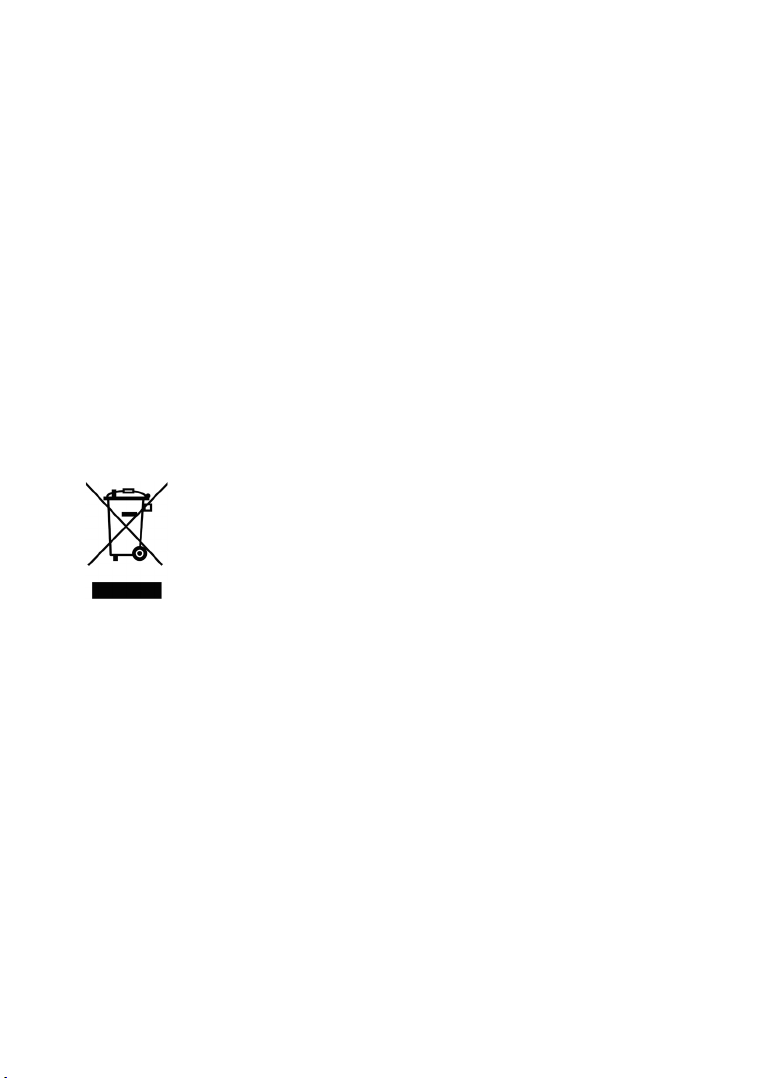
Ikona przekreślonego kontenera na kółkach oznacza, że w obszarze
Unii Europejskiej, zużyty produkt trafić musi do specjalnego
pojemnika. Dotyczy to używanego przez Ciebie urządzenia oraz
wszyskich akcesoriów oznaczonych tym symbolem. Produktu nie
należy wyrzucać wraz z niesortowanymi odpadami komunalnymi.
Impressum
NAVIGON AG
Schottmüllerstraße 20A
D-20251 Hamburg
Dane i informacje zawarte w poniższym tekście mogą zostać zmienione bez
zapowiedzi. Bez jednoznacznego, pisemnego zezwolenia firmy NAVIGON AG
żadna część poniższego podręcznika nie może być, niezależnie od celu, kopiowana
lub przenoszona, niezależnie od tego czy dzieje się to mechanicznie czy
elektronicznie. Wszystkie dane techniczne, rysunki itd. podlegają prawu do ochrony
praw autorskich.
2011, NAVIGON AG
Wszystkie prawa zastrzeżone.
Page 3
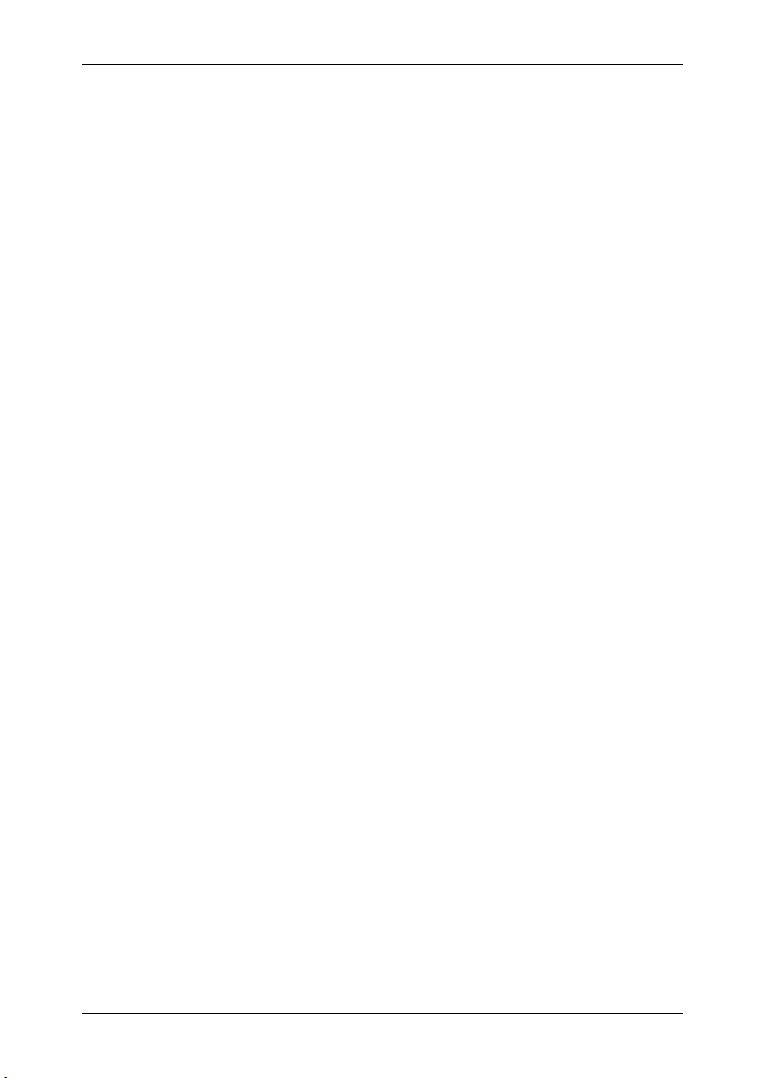
Podręcznik użytkownika SEAT Portable System
Spis treści
1 Wstęp ................................................................................................. 8
1.1 O podręczniku ..................................................................................... 8
1.1.1 Ustalenia .............................................................................. 8
1.1.2 Ikony ..................................................................................... 8
1.2 Wskazówki prawne .............................................................................. 8
1.2.1 Gwarancja ............................................................................ 8
1.2.2 Znaki towarowe .................................................................... 9
1.3 Pytania dotyczące produktu ................................................................. 9
2 Przed uruchomieniem ...................................................................... 9
2.1 Zawartość przesyłki ............................................................................. 9
2.2 Opis urządzenia nawigacyjnego ........................................................ 10
2.3 Ważne wskazówki bezpieczeństwa ................................................... 10
2.3.1 Wskazówki bezpieczeństwa dotyczące nawigacji ............... 10
2.3.2 Wskazówki bezpieczeństwa dotyczące urządzenia
nawigacyjnego .................................................................... 11
2.4 Montaż/demontaż systemu nawigacyjnego ........................................ 12
2.4.1 Demontaż urządzenia nawigacyjnego ................................. 12
2.4.2 Montaż urządzenia nawigacyjnego ..................................... 13
2.4.3 Karta pamięci ...................................................................... 14
2.5 Nawigacja za pomocą GPS ............................................................... 15
3 Włączanie i wyłączanie urządzenia nawigacyjnego ..................... 15
3.1 W samochodzie zamontowane urządzenie ........................................ 16
3.1.1 Włącz urządzenie ............................................................... 16
3.1.2 Wygaszacz ekranu ............................................................. 16
3.1.3 Przestaw urządzenie na tryb oczekiwania ........................... 17
3.1.4 Wyłącz urządzenie .............................................................. 17
3.2 Niezamontowane urządzenie ............................................................. 17
3.2.1 Włącz urządzenie ............................................................... 17
3.2.2 Wygaszacz ekranu ............................................................. 18
3.2.3 Przestaw urządzenie na tryb oczekiwania ........................... 18
3.2.4 Wyłącz urządzenie .............................................................. 18
3.3 Pierwsze uruchomienie urządzenia nawigacyjnego ........................... 18
3.4 Podręcznik ......................................................................................... 20
3.5 Opcje ................................................................................................. 20
4 Ochrona hasłem .............................................................................. 20
4.1 Aktywuj ochronę hasłem .................................................................... 21
4.2 Zmień hasło ....................................................................................... 21
4.3 Usuń ochronę hasłem ........................................................................ 21
4.4 Czy zapomniałeś hasło? .................................................................... 22
5 Obsługa systemu nawigacyjnego ................................................. 22
5.1 Informacje .......................................................................................... 22
5.2 Klawiatura oprogramowania .............................................................. 26
5.2.1 Specyficzne klawisze .......................................................... 26
5.2.2 Podaj dane ......................................................................... 27
Podręcznik użytkownika Spis treści III
Page 4
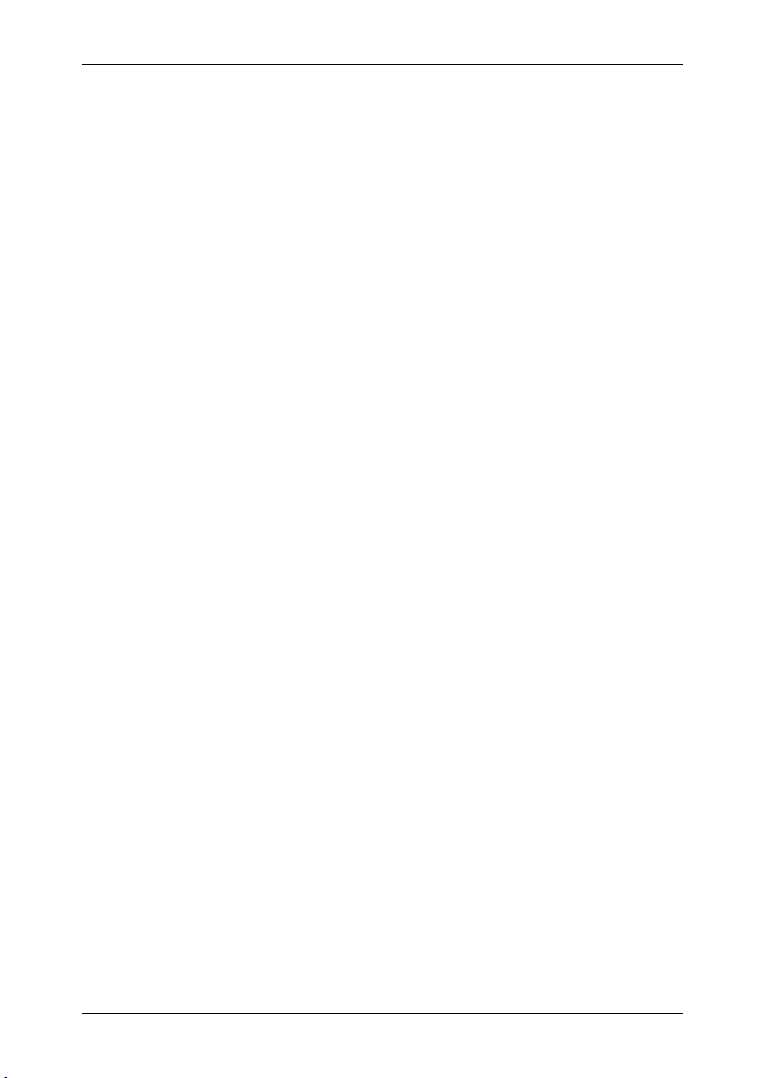
Podręcznik użytkownika SEAT Portable System
5.3 Opcje ................................................................................................. 28
5.4 Menu ................................................................................................. 28
6 Głosowe sterowanie ....................................................................... 28
6.1 Aktywacja sterowania głosowego ...................................................... 29
6.2 Użyj sterowania głosowego ............................................................... 29
6.3 Pomoc ............................................................................................... 29
6.4 Wyłącz sterowanie głosowe ............................................................... 29
6.5 Konfiguracja sterowania głosowego ................................................... 30
7 Nawigacja ........................................................................................ 30
7.1 Uruchomienie zastosowania nawigacyjnego ...................................... 31
7.2 Podaj cel............................................................................................ 32
7.2.1 Podaj kraj docelowy ............................................................ 33
7.2.2 Głosowe podawanie celu .................................................... 33
7.2.3 Podaj adres docelowy ......................................................... 34
7.2.4 Podaj współrzędne ............................................................. 35
7.2.5 Cel specjalny ...................................................................... 36
7.2.6 Cele specjalne szybkiego dostępu ...................................... 40
7.2.7 Informacje o celu ................................................................ 41
7.2.8 Ulubione ............................................................................. 41
7.2.9 Historia celów ..................................................................... 42
7.2.10 Importowane adresy: Z Outlook / z internetu ....................... 42
7.2.11 Importowane adresy z książki telefonicznej......................... 43
7.2.12 Nawiguj do domu ................................................................ 43
7.2.13 Ustal cel na mapie .............................................................. 44
7.2.14 Przegląd tras ...................................................................... 44
7.3 Zarządzanie celami............................................................................ 46
7.3.1 Zapisz cel ........................................................................... 46
7.3.2 Usuń cel z listy Ulubione ..................................................... 47
7.3.3 Zdefiniuj adres domowy ...................................................... 47
7.3.4 Zmień adres domowy.......................................................... 48
7.4 Szlaki i trasy posiadające etapy ......................................................... 48
7.4.1 Podaj punkt początkowy ..................................................... 48
7.4.2 Podaj punkty trasy .............................................................. 49
7.4.3 Edytuj punkty trasy ............................................................. 49
7.4.4 Zarządzanie trasami ........................................................... 50
7.4.5 Wczytaj trasę lub szlak ....................................................... 50
7.4.6 Oblicz i pokaż trasę ............................................................ 51
7.4.7 Symulacja trasy .................................................................. 51
7.4.8 Przegląd tras ...................................................................... 52
8 Opcje ................................................................................................ 53
9 Mapa ................................................................................................. 56
9.1 Wybór mapy nawigacyjnej ................................................................. 56
9.2 Mapa w trybie Standard ..................................................................... 56
9.3 Mapa w trybie Przegląd ..................................................................... 58
IV Spis treści Podręcznik użytkownika
Page 5
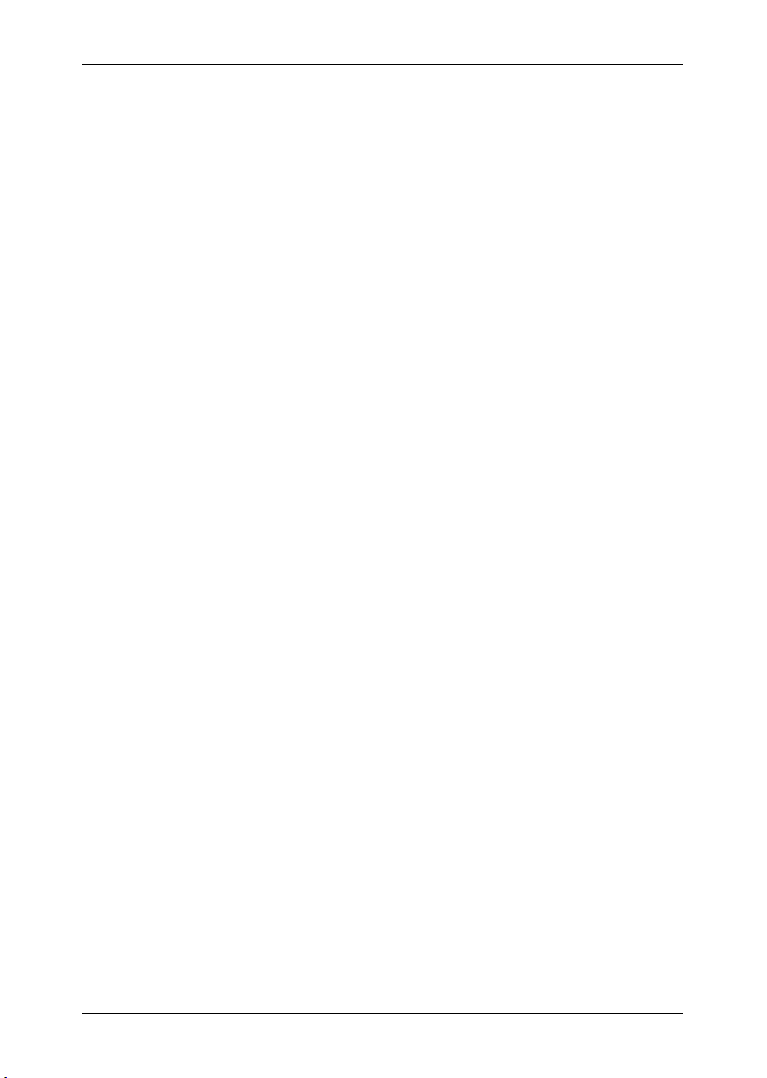
Podręcznik użytkownika SEAT Portable System
9.4 Mapa w trybie Nawigacja ................................................................... 59
9.4.1 Nawigacja w trybie Pojazd .................................................. 59
9.4.2 Nawigacja w trybie Pieszy .................................................. 64
9.4.3 Nawigacja w trybie Szlak .................................................... 66
9.4.4 Nawigacja w trybie Teren .................................................... 66
9.4.5 Opcje mapy w trybie Nawigacja .......................................... 67
9.4.6 Zakończ nawigację ............................................................. 67
9.5 Mapa w trybie Szukaj celu ................................................................. 67
9.5.1 Tryb Szukaj celu ................................................................. 68
10 Przydatne funkcje ........................................................................... 69
10.1 Profile tras ......................................................................................... 69
10.1.1 Ustawienia profilów tras ...................................................... 69
10.1.2 Podstawowe profile NAVIGON ........................................... 70
10.1.3 Tworzenie nowego profilu trasy .......................................... 70
10.1.4 Wybierz profil trasy ............................................................. 70
10.1.5 Zarządzanie profilami tras ................................................... 71
10.2 MyPOIs: Własne cele specjalne ......................................................... 72
10.2.1 Wytyczanie własnych celów ................................................ 72
10.2.2 Ikony własnych celów specjalnych ...................................... 73
10.2.3 POI-Import: Przenieś własne cele specjalne na
urządzenie nawigacyjne ...................................................... 74
10.3 Szlaki ................................................................................................. 74
10.4 Parkowanie w pobliżu celu ................................................................. 75
10.5 W pobliżu........................................................................................... 76
10.6 MyBest POI: Cele spec. na trasie ...................................................... 77
10.6.1 Pokaż cele specjalne na trasie ............................................ 77
10.6.2 Nawigacja do jednego z celów ............................................ 79
10.6.3 Ustal kategorię .................................................................... 79
10.7 NAVIGON Sightseeing ...................................................................... 79
10.8 Trasy krajoznawcze ........................................................................... 81
10.9 Pogotowie .......................................................................................... 83
10.10 GPS-stan, zapisz aktualną pozycję .................................................... 84
10.11 Blokuj ................................................................................................ 84
10.12 Opis trasy .......................................................................................... 85
10.13 TMC (Komunikaty drogowe) .............................................................. 86
10.13.1 Przegląd TMC ..................................................................... 86
10.13.2 Pokaż komunikaty drogowe ................................................ 88
10.13.3 Pokaż detale danego komunikatu ....................................... 89
10.13.4 Ustawienia TMC ................................................................. 89
10.14 Karta kierowcy ................................................................................... 90
11 Pojazd .............................................................................................. 91
11.1 Uwaga paliwo .................................................................................... 91
11.2 Optyczny system parkowania (OPS), Wspomaganie cofania ............. 92
11.3 Monitoring drzwi ................................................................................ 93
11.4 Komputer pokładowy ......................................................................... 94
11.4.1 Otwórz komputer pokładowy ............................................... 94
11.4.2 Wybierz przedział czasowy ................................................. 95
Podręcznik użytkownika Spis treści V
Page 6
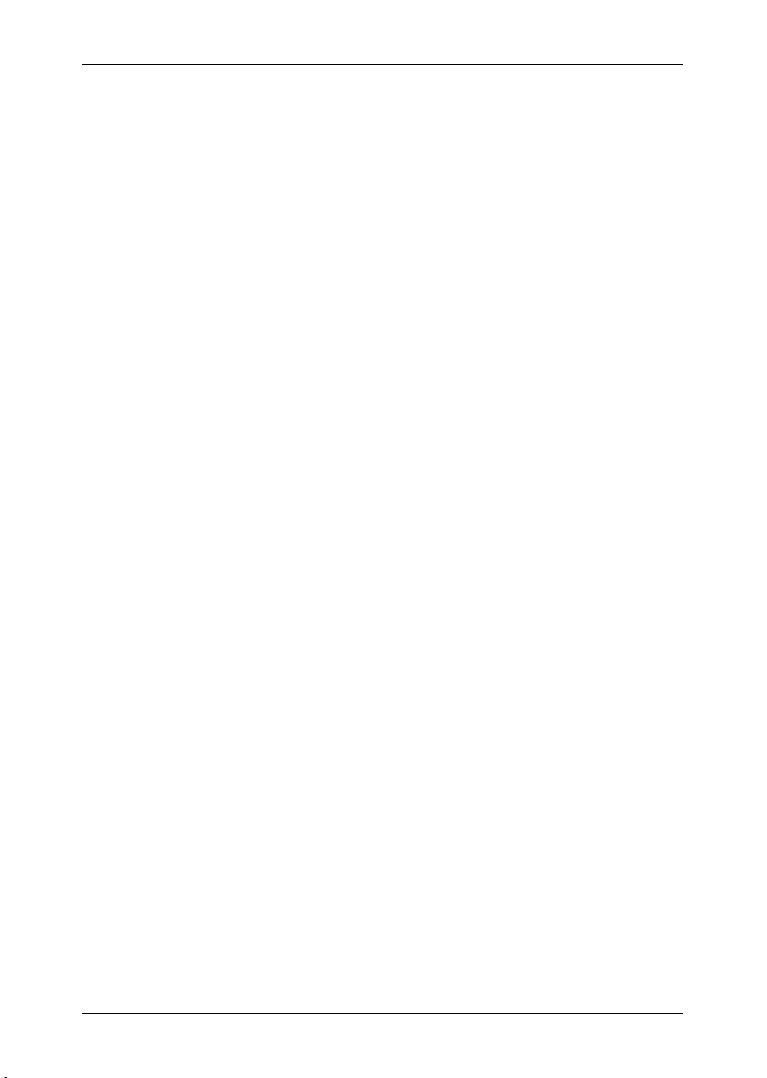
Podręcznik użytkownika SEAT Portable System
11.5 Stan ................................................................................................... 95
11.5.1 Otwórz okno Stan ............................................................... 95
11.5.2 Konfiguracja okna Stan ....................................................... 95
12 Media ................................................................................................ 96
12.1 Obsługa radia samochodowego ......................................................... 96
12.1.1 Ustal pasmo częstotliwości ................................................. 97
12.1.2 Ustal daną częstotliwość ..................................................... 97
12.1.3 Wybierz stację .................................................................... 98
12.1.4 Scan: Przeszukaj pasmo częstotliwości .............................. 98
12.1.5 Lista pamięci ....................................................................... 98
12.2 Odtwarzacz medialny ........................................................................ 99
12.2.1 Wspomagane pliki audio ................................................... 101
12.2.2 Wybierz źródło medialne ................................................... 101
12.2.3 Wybierz pliki medialne ...................................................... 102
12.2.4 Wybierz tryb odtwarzania .................................................. 103
12.2.5 Obługa odtwarzania .......................................................... 103
12.3 Opcje radia i odtwarzacza medialnego ............................................ 104
12.3.1 Komunikaty drogowe (TP) ................................................ 104
12.3.2 Dźwięk .............................................................................. 104
12.3.3 Głośność .......................................................................... 105
12.4 Zdjęcia ............................................................................................. 106
12.4.1 Kompatybilne pliki ............................................................. 106
12.4.2 Otwórz przeglądarkę zdjęć................................................ 106
12.4.3 Wybierz plik zdjęć ............................................................. 106
12.4.4 Obsługa przeglądarki zdjęć ............................................... 107
12.4.5 Wybierz tryb odtwarzania .................................................. 107
12.5 Opcje przeglądarki zdjęć.................................................................. 107
12.5.1 Slajdy (Pokaz slajdów) ...................................................... 107
12.5.2 Tło wygaszacza ekranu .................................................... 108
13 Moduł głośnego telefonu.............................................................. 108
13.1 Łącze Bluetooth ............................................................................... 111
13.1.1 Szukanie i sprzężanie urządzeń Bluetooth ........................ 111
13.1.2 Sprzężenie z telefonu komórkowego ................................ 112
13.1.3 Podłącz urządzenie .......................................................... 113
13.1.4 Aktywacja telefonu komórkowego ..................................... 114
13.1.5 Usuń urządzenie ............................................................... 115
13.1.6 Importuj książkę telefoniczną ............................................ 116
13.1.7 Importuj Historię połączeń ................................................ 117
13.2 Odbierz telefon ................................................................................ 117
13.3 Odbieranie SMS .............................................................................. 118
13.4 Zadzwoń .......................................................................................... 118
13.4.1 Głosowa obsługa telefonu ................................................. 118
13.4.2 Wybierz numer telefonu .................................................... 119
13.4.3 Zadzwoń pod numer szybkiego wybierania ....................... 120
13.4.4 Zadzwoń do Kontaktu z Książki telefonicznej .................... 120
13.4.5 Zadzwoń do jednego z ostatnich współrozmówców .......... 120
13.4.6 Przejmij rozmowę z telefonu komórkowego ...................... 121
VI Spis treści Podręcznik użytkownika
Page 7
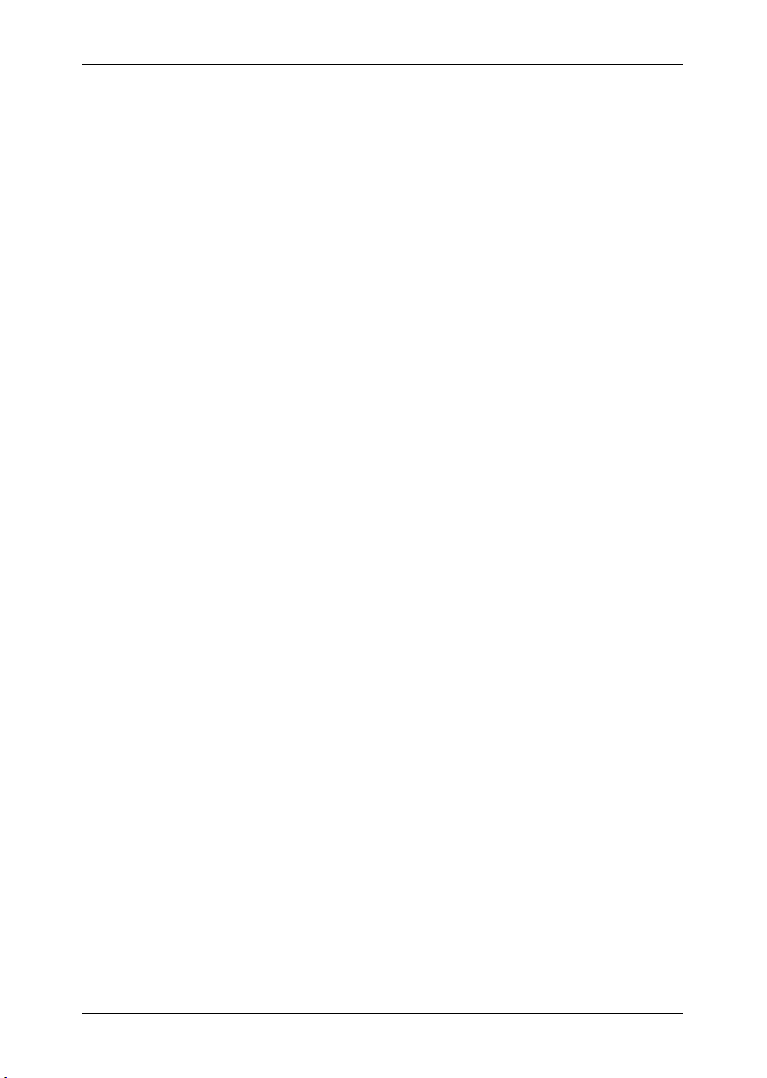
Podręcznik użytkownika SEAT Portable System
13.5 W czasie rozmowy ........................................................................... 121
13.5.1 Pryjorytetowanie zatosowania nawigacyjnego .................. 121
13.5.2 Wpisz cyfry ....................................................................... 122
13.5.3 Wycisz mikrofon................................................................ 122
13.5.4 Przenieś rozmowę na telefon komórkowy ......................... 122
13.5.5 Zakończ rozmowę ............................................................. 122
13.6 Przydatne funkcje ............................................................................ 122
13.6.1 Nawigacja do kontaktu z Książki telefonicznej .................. 122
13.6.2 Otwórz skrzynkę pocztową ............................................... 123
13.7 Konfiguracja modułu głośnego telefonu ........................................... 123
13.7.1 Szybkie wybieranie ........................................................... 123
13.7.2 Ustawienia ........................................................................ 124
14 Konfiguracja systemu nawigacyjnego ........................................ 125
15 Dodatek .......................................................................................... 127
15.1 Dane techniczne urządzenia nawigacyjnego ................................... 127
15.2 NAVIGON - Licencja ........................................................................ 128
15.3 Deklaracja zgodności ....................................................................... 131
16 Rozwiązania problemów .............................................................. 132
17 Indeks haseł .................................................................................. 134
Podręcznik użytkownika Spis treści VII
Page 8

Podręcznik użytkownika SEAT Portable System
1 Wstęp
1.1 O podręczniku
1.1.1 Ustalenia
W celu wyróżnienia ważnych części tekstu i ułatwienia pracy w
programie, w podręczniku użyto następujących czcionek:
Tłusty druk i kursywa: Nazwy produktów.
ERSALIKI: Nazwy okien i dialogów.
W
Tłusty druk: Wyróżnienie ważnych części tekstu.
Podkreślone: Nazwy przycisków sprzętowych, pól wpisu i
Podkreślona kursywa: Nazwy elementów obsługi, urządzenia
1.1.2 Ikony
Następujące ikony wyróżniają specyficzne części tekstu:
Wskazówki i pomoce dotyczące obsługi oprogramowania
Dalsze informacje i wskazówki
innych elementów powierzchni sprzętowych.
nawigacyjnego.
Ostrzeżenia
1.2 Wskazówki prawne
1.2.1 Gwarancja
Zastrzegamy sobie prawo do zmian treści dokumentacji i
oprogramowania, bez uprzedzeń. Firma NAVIGON AG nie ponosi
odpowiedzialności za poprawność treści lub za szkody wynikające z
używania podręcznika.
Dziękujemy za wskazówki dotyczące błędów i ulepszeń aby w
przyszłości oferować jeszcze lepsze produkty.
- 8 - Wstęp
Page 9
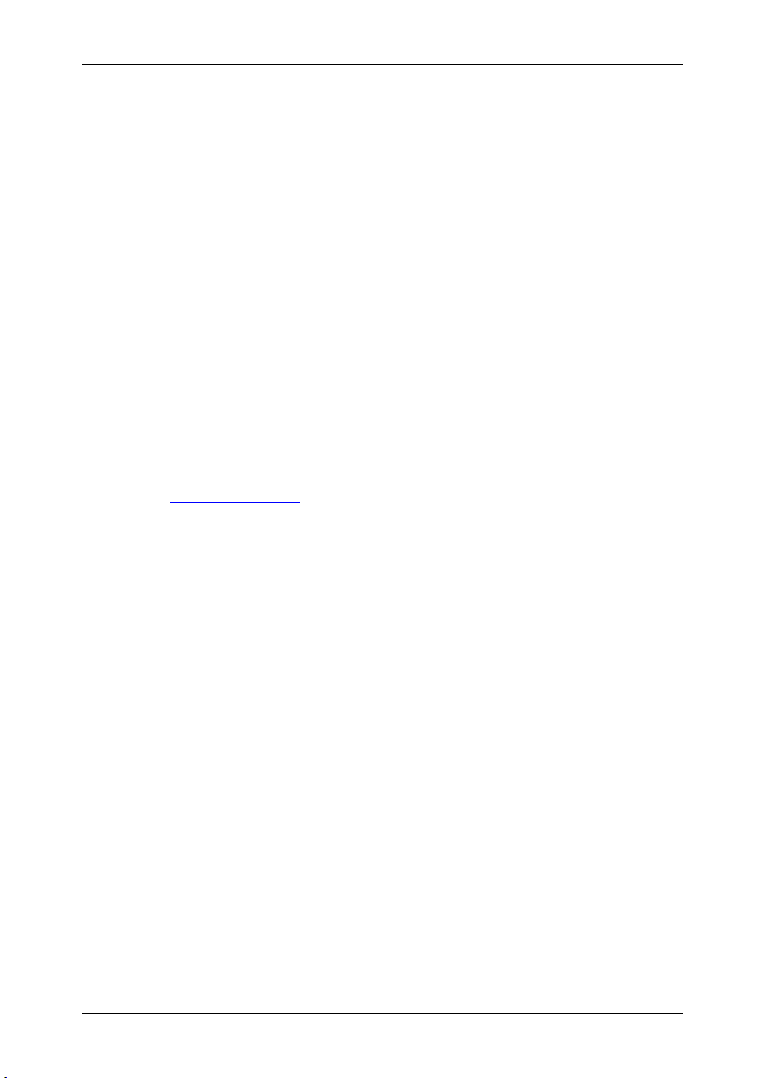
Podręcznik użytkownika SEAT Portable System
1.2.2 Znaki towarowe
Wszystkie, w podręczniku wymienione i ewentualnie przez osoby
trzecie chronione znaki firmowe i towarowe podlegają bez ograniczeń
zaleceniom odpowiednich ustaw prawa handlowego i prawom
własności ich danych, rejestrowanych właścicieli. Wszystkie tutaj użyte
znaki towarowe, nazwy handlowe lub nazwy firmowe mogą być
znakami towarowymi lub zarejestrowanymi znakami handlowymi ich
właścicieli. Wszystkie, niejednoznacznie gwarantowane prawa są
również zastrzeżone.
Z braku wyraźnego oznakowania, w tym podręczniku użytych znaków
towarowych, nie można wnioskować swobody w użytku ich nazw od
praw osób trzecich.
► Microsoft, Outlook, Excel i Windows to chronione znaki towarowe
firmy Microsoft Corporation.
► NAVIGON jest chronionym znakiem towarowym firmy
NAVIGON AG.
1.3 Pytania dotyczące produktu
Czy masz pytania dotyczące produktu? Odwiedź naszą stronę
www.navigon.com i kliknij pole "Dział obsługi klienta". Znajdziesz tutaj
obszar zawierający najczęściej stawiane pytania (FAQ Center) i
dowiesz się jak się z nami skontaktować, telefonicznie lub za pomocą
e-mail.
2 Przed uruchomieniem
2.1 Zawartość przesyłki
Sprawdź zawartość przesyłki. Jeżeli przesyłka nie jest kompletna
skontaktuj się z przedstawicielstwem sprzedawcy zestawu.
Nabyty zestaw zawiera:
► Urządzenie nawigacyjne
► Uchwyt samochodowy design
► Przewód USB
► Ilustrowaną instrukcję instalacji
Przed uruchomieniem - 9 -
Page 10
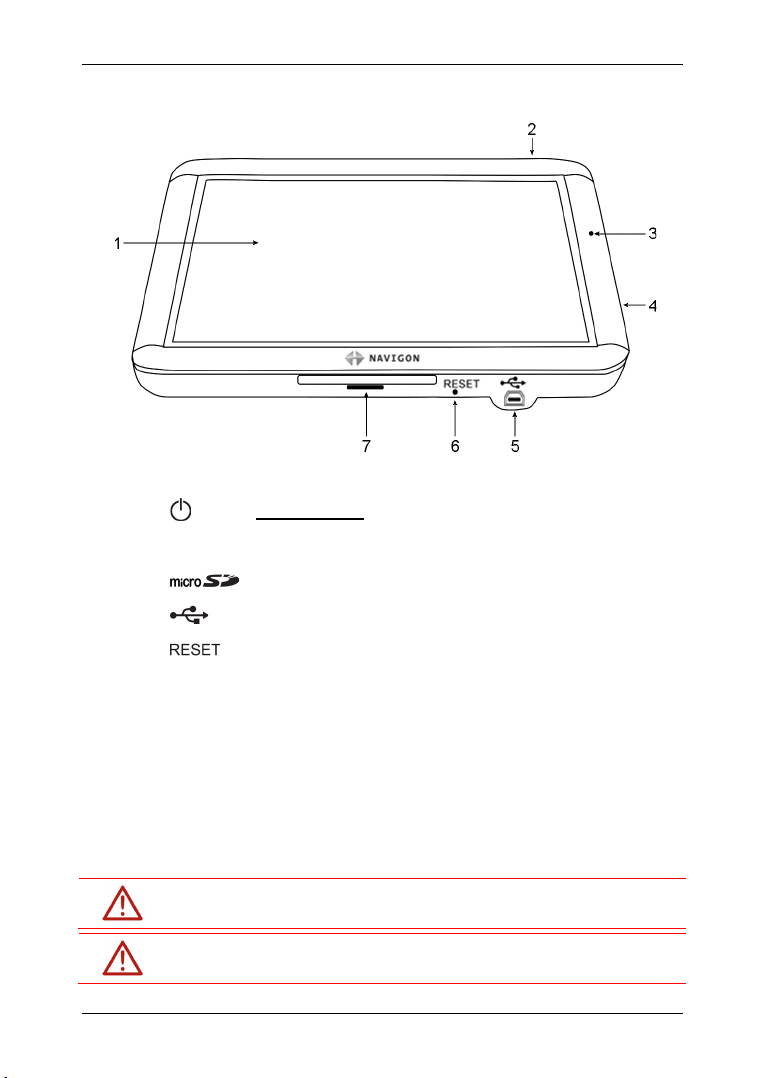
Podręcznik użytkownika SEAT Portable System
Uwaga! Nie obsługuj systemu nawigacji w czasie jazdy, by nie narażać
Uwaga! Patrz na ekran tylko wtedy, gdy pozwala na to sytuacja na
2.2 Opis urządzenia nawigacyjnego
1 Ekran dotykowy
2 Włącz./Wyłącz.
3 Mikrofon
4 Slot karty pamięci microSD
5 Mini-złącze USB na przewód USB / zasilacz sieciowy
6 Reset
7 LED
2.3 Ważne wskazówki bezpieczeństwa
Przed uruchomieniem systemu nawigacyjnego, starannie zapoznaj się
z poniższymi wskazówkami i uwagami dotyczącymi bezpieczeństwa.
2.3.1 Wskazówki bezpieczeństwa dotyczące nawigacji
Korzystanie z systemu nawigacyjnego odbywa się na własną
odpowiedzialność.
życia własnego i innych!
drodze!
- 10 - Przed uruchomieniem
Page 11

Podręcznik użytkownika SEAT Portable System
Uwaga! Sytuacja na drodze i znaki drogowe są zasadniczo ważniejsze
Uwaga! Przestrzegaj wskazówek systemu tylko wtedy, gdy pozwala na
Uwaga! Korzystając z urządzenia nawigacyjnego w samochodzie,
Wskazówka: Jeżeli nie zrozumiałeś ostatniego komunikatu głosowego
Uwaga! Nie otwieraj w żadnym wypadku obudowy urządzenia
Uwaga! Chroń urządzenie nawigacyjne przed skrajnymi temperaturami.
Uwaga! Chroń urządzenie przed silnymi różnicami temperatur. Może to
Wskazówka: Stwórz kopię bezpieczeństwa danych z wewnętrznej
od komunikatów systemu nawigacyjnego.
to sytuacja i reguły ruchu drogowego! System nawigacyjny prowadzi do
celu nawet po opuszczeniu poprzednio wytyczonej trasy.
montuj je zawsze za pomocą uchwytu nadesłanego w zestawie.
Uwaga! Sprawdzaj stabilność uchwytu przed każdą jazdą.
lub nie wiesz co zrobić na następnym skrzyżowaniu, orientuj się za
pomocą ikon i strzałek na mapie.
2.3.2 Wskazówki bezpieczeństwa dotyczące urządzenia nawigacyjnego
Uwaga! Chroń urządzenie przed wilgocią. Nie jest ono wodoszczelne.
nawigacyjnego.
Można je w ten sposób uszkodzić lub zakłócić jego pracę. (Zob. "Dane
techniczne", strona 127)
spowodować jego zawilgocenie.
pamięci urządzenia nawigacyjnego.
Zrób to w prosty sposób, używając oprogramowania NAVIGON Fresh,
znajdującego się na stronie www.navigon.com/fresh.
Przed uruchomieniem - 11 -
Page 12

Podręcznik użytkownika SEAT Portable System
2.4 Montaż/demontaż systemu nawigacyjnego
Instalacja urządzenia nawigacyjnego w samochodzie jest przewidziana
fabrycznie. W desce rozdzielczej znajduje sie gniazdo uchwytu
urządzenia. Uchwyt ten zasila urządzenie. Dane dotyczące ruchu
drogowego odbierane są za pomocą anteny radia samochodowego.
Urządzenie slużyc może obsłudze radia i otrzymuje dane pojazdu jak
zużycie paliwa, zawartość baku, prędkość obrotowa, i.t.d.
2.4.1 Demontaż urządzenia nawigacyjnego
Urządzenia nawigacyjne są w nowych samochodach już zainstalowane.
Z powodu ryzyka kradzieży proponujemy nie zostawiać urządzenia w
samochodzie po jego odstawieniu.
Usuń urządzenie nawigacyjne z uchwytu
1. Naciśnij przycisk w górnej części uchwytu (zob. ilustracja)
2. Odchyl dolną krawędź urządzenia nieco od uchwytu.
3. Wyjmij urządzenie z uchwytu (do góry).
- 12 - Przed uruchomieniem
Page 13

Podręcznik użytkownika SEAT Portable System
Uwaga! Koniecznie przestrzegaj wskazówek bezpieczeństwa,
Usunięcie uchwytu
1. Naciśnij klawisz w dolnej części uchwytu (zob. ilustracja).
2. Naciskając klawisz usuń uchwyt z otworu.
Włóż obudowę
1. Umieść obudowę na otworze.
2. Wciśnij obudowę w otwór.
2.4.2 Montaż urządzenia nawigacyjnego
zamieszczonych w rozdziale "Ważne wskazówki bezpieczeństwa",
strona 10.
Usuń obudowę
W środkowej części deski rozdzielczej znajduje się otwór na uchwyt
urządzenia nawigacyjnego.
► Usuń obudowę z otworu w desce rozdzielczej.
Montaż uchwytu
1. Umieść uchwyt w odpowiednim otworze.
2. Wsuwaj uchwyt do otworu, do słyszalnego i odczuwalnego
zatrzasku.
Przymocuj urządzenie nawigacyjne do uchwytu
W tylnej ściance urządzenia nawigacyjnego znajduje się koło z dwoma
szczerbami.
1. Umieść urządzenie nawigacyjne górną szczerbą w górnym
zatrzasku uchwytu.
2. Przyciśnij urządzenie do uchwytu, do słyszalnego zatrzasku.
Przed uruchomieniem - 13 -
Page 14
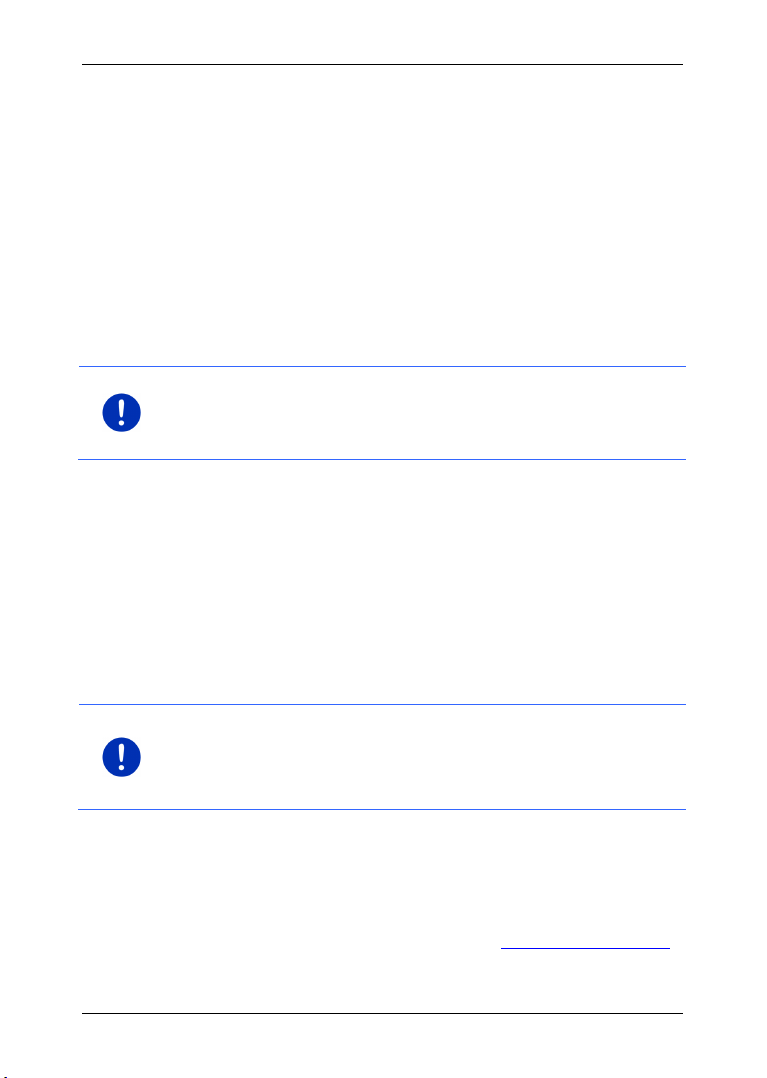
Podręcznik użytkownika SEAT Portable System
Wskazówka: Czas ładowania rozładowanego akumulatora wynosi ok.
Wskazówka: Dodatkowo nabyte mapy nawigacyjne zapisać trzeba w
Zasilanie urządzenia nawigacyjnego
Urządzenie zostaje zasilane w momencie umieszczenia go w uchwycie.
Naładowany zostaje również akumulator urządzenia, w ten sposób, że
można z niego korzystać poza pojazdem, n.p. w celu nawigacji pieszej.
LED, w dolnej ściance urządzenia nawigacyjnego, aktywna jest
wyłącznie wtedy, gdy urządzenie zasilane jest zasilaczem połączonym
z komputerem za pomocą przewodu USB. W tym wypadku jej kolor ma
następujące znaczenie:
► Pomarańczowy: Urządzenie jest w trakcie ładowania.
► Zielony Akumulator jest w pełni naładowany.
W czasie ładowania kontrolka LED jest pomarańczowa.
Po pełnym naładowaniu akumulatora, kontrolka LED zmienia kolor na
zielony.
3 godzin.
Czas pracy w pełni naładowanego akumulatora wynosi, w zależności
od konfiguracji urządzeń, ok. 3 godzin.
Komunikaty drogowe (TMC)
Urządzenie nawigacyjne posiada zintegrowany odbiornik TMC. Po
podłączeniu samochodowego przewodu zasilania, urządzenie jest
natychmiast w stanie odbierać aktualne komunikaty drogowe. W razie
potrzeby jest ono również w stanie dynamicznie zmienić trasę, by np.
ominąć korek drogowy.
2.4.3 Karta pamięci
System nawigacyjny nie wymaga użycia karty pamięci ponieważ
wszystkie dane nawigacyjne zapisane są we własnej pamięci
urządzenia.
wewnętrznej pamięci urządzenia nawigacyjnego. Nie uwzględnia się
danych nawigacyjnych na karcie pamięci. Slot karty pamięci
przeznaczony jest dla mediów które odtworzyć można za pomocą
odtwarzacza medialnego lub przeglądarki zdjęć.
Po podłączeniu systemu nawigacyjnego do komputera (za pomocą
przewodu USB), własna pamięć rozpoznana zostaje jako napęd
'NAVIGON'. Slot karty pamięci zostaje zidentyfikowany jako napęd
'NAVIGON SD'.
Ochronę danych i aktualizacje oprogramowania i map nawigacyjnych
przeprowadzić można w prosty sposób, za pomocą oprogramowania
NAVIGON Fresh, znajdującego się na stronie www.navigon.com/fresh.
- 14 - Przed uruchomieniem
Page 15

Podręcznik użytkownika SEAT Portable System
Uwaga! Nie usuwaj karty pamięci z urządzenia, jeżeli korzystasz
Wskazówka: Zmiana karty pamięci rozpoznana zostaja tylko wtedy,
właśnie z zapisanych danych, n.p. odtwarzasz muzykę lub przeglądasz
zdjęcia. Niektóre dane mogą w tym wypadku zniknąć.
gdy urządzenie jest włączone. Jeżeli nie rozpoznano karty pamięci,
umieść ją ponownie we włączonym urządzeniu.
2.5 Nawigacja za pomocą GPS
GPS opiera się na 24 satelitach które krążąc wokół Ziemi wysyłają
nieustannie dane. Odbiornik GPS odbiera te dane (różne dane
pozycyjne i czas) i na ich podstawie oblicza własną pozycję
geograficzną.
Warunkiem dokładnego ustalenia pozycji jest odbiór sygnałów
conajmniej trzech satelitów. Za pomocą danych czterech lub więcej
satelitów ustalić można również wysokość nad poziomem morza.
Pozycja obliczana jest z dokładnością do trzech metrów.
Jeżeli system nawigacyjny ustalił już aktualną pozycję, pozycja ta może
służyć jako punkt wyjściowy w obliczeniu trasy.
Mapy urządzenia nawigacyjnego zawierają współrzędne wszystkich
cyfrowo wykrytych celów specjalnych, ulic i miejscowości. Urządzenie
nawigacyjne jest dlatego w stanie obliczyć drogę od punktu
wyjściowego do punktu docelowego.
Aktualna pozycja jest obliczana co sekundę i przedstawiana na mapie.
W ten sposób pozycja jest zawsze widoczna na mapie.
3 Włączanie i wyłączanie urządzenia
nawigacyjnego
Urządzenie nawigacyjne wykazuje cztery różne stany:
► Włącz: Urządzenie nawigacyjne jest włączone i można z niego
korzystać.
► Wygaszacz ekranu: Urządzenie nawigacyjne jest włączone.
Widoczny jest wygaszacz ekranu. Dopóki jest on widoczny nie
można obsługiwać urządzenia.
Wygaszacz ekranu dostępny jest tylko wtedy, gdy urządzenie
zamontowano w samochodzie.
Pomimo włączenia wygaszacza ekranu w czasie nawigacji, w
dalszym ciągu słyszalne będą komunikaty nawigacyjne systemu.
Jeżeli przy włączeniu wygaszacza ekranu odtwarzano muzykę,
muzyka ta nadal jest odtwarzana.
Włączanie i wyłączanie urządzenia nawigacyjnego - 15 -
Page 16
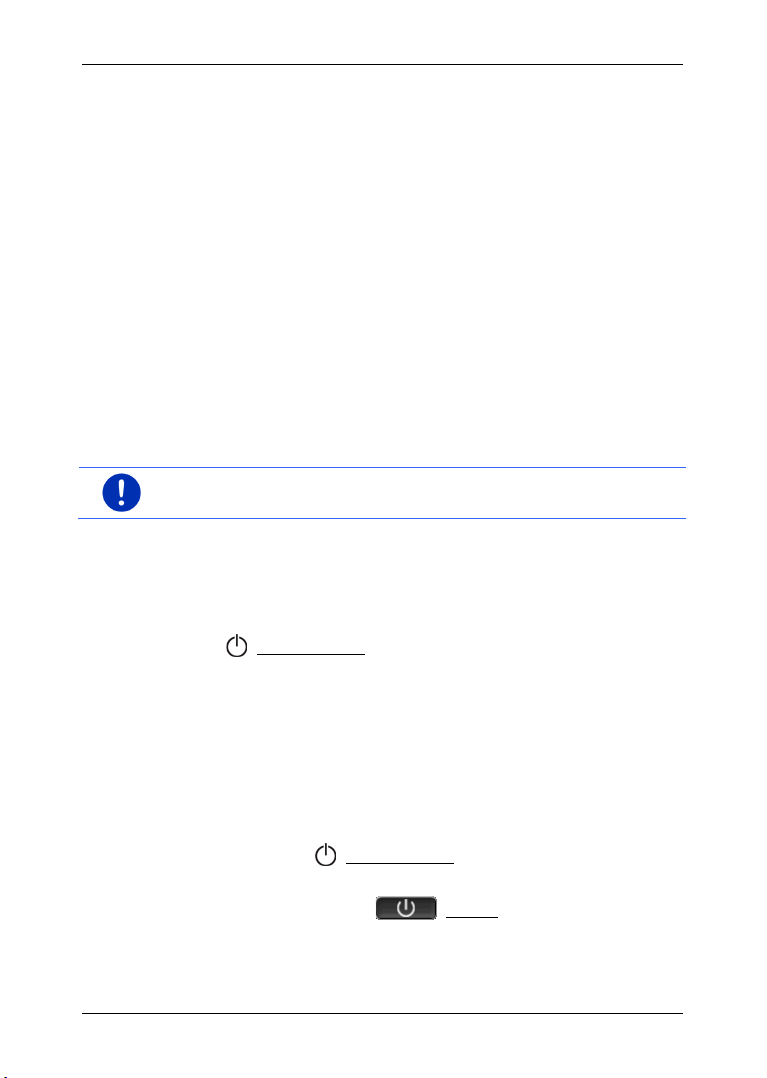
Podręcznik użytkownika SEAT Portable System
Wskazówka: Urządzenie uruchamia się również, jeżeli zamontowano
► Wstrzymanie: Jeżeli przestawiłeś urządzenie nawigacyjne na tryb
oczekiwania, po następnym włączeniu rozpocznie wkrótce. W trybie
oczekiwania urządzenia również pobiera niewielkie ilości prądu. W
zależności od stanu naładowania akumulator rozładować można w
ciągu kilku dni do kilku tygodni.
► Wyłącz: Wyłączone urządzenie nie zużywa prądu. Akumulator
wyłączonego urządzenia rozładuje się dopiero po kilku miesiącach.
Ponowne włączenie uruchamia urządzenie po ok. 60 sekundach.
Ustawienia, zapisane cele i trasy zostają zachowane.
Zachowanie urządzenia nawigacyjnego przy włączaniu i wyłączaniu jest
zależne od faktu, czy urządzenie zamontowano w samochodzie.
3.1 W samochodzie zamontowane urządzenie
Jeżeli urządzenie nawigacyjne zamontowano w samochodzie, nie
trzeba go włączać lub wyłączać.
3.1.1 Włącz urządzenie
Urządzenie włącza się po uruchomieniu pojazdu.
je w samochodzie przy włączonym zapłonie.
Jeżeli urządzenie nawigacyjne znajdowało się przedtem w trybie
gotowości, pojawia się ostatnio otwarte okno.
Jeżeli urządzenie było wyłączone, uruchomienie oprogramowania trwa
kilka sekund. Następnie otwiera się okno S
Jeżeli chcesz włączyć urządzenie, nie uruchamiając śilnika, naciskaj
klawisz (Włącz. /Wyłącz.) do ponownego włączenia urządzenia.
TART.
3.1.2 Wygaszacz ekranu
Włącz wygaszacz ekranu
Wygaszacz ekranu dostępny jest wyłącznie pod następującymi
warunkami:
Urządzenie zostało zamontowane w samochodzie i jest włączone.
Zapłon pojazdu jest włączony.
► Naciśnij klawisz (Włącz./Wyłącz.).
- lub -
► Stuknij w oknie START w (Wyłącz).
Pojawia się wygaszacz ekranu. Przedstawia on datę, godzinę i
temperaturę na zewnątrz.
- 16 - Włączanie i wyłączanie urządzenia nawigacyjnego
Page 17

Podręcznik użytkownika SEAT Portable System
Za pomocą oprogramowania NAVIGON Fresh zainstalować można
Wskazówka: Usunięcie kluczyka ze stacyjki samochodu również
funkcję która umożliwia indywidualny wybór wzoru wygaszacza ekranu.
Oprogramowanie NAVIGON Fresh pobierać można bezpłatnie na
stronie www.navigon.com/fresh.
Na indywidualnie wybranym wzorze również widać datę, godzinę i
temperaturę na zewnątrz. Dokładne informacje znajdują się w rozdziale
"Tło wygaszacza ekranu", na stronie 108.
Wyłącz wygaszacz ekranu
► Naciśnij klawisz (Włącz./Wyłącz.).
- lub -
► Stuknij w dowolne miejsce na ekranie.
Wygaszacz ekranu zostaje ukryty. Widoczne jest ponownie okno które
było otwarte przy włączaniu wygaszacza ekranu.
powoduje wyłączenie wygaszacza ekranu.
3.1.3 Przestaw urządzenie na tryb oczekiwania
Po usunięciu kluczyka ze stacyjki pojawia się po krótkim czasie
informacja o rychłej zmianie trybu urządzenia na gotowość.
► Stuknij w Wstrzymanie i odczekaj wyłączenia urządzenia.
3.1.4 Wyłącz urządzenie
Jeżeli urządzenie zamontowano w samochodzie, nie trzeba go
właściwie wyłączać. Wyłącz urządzenie jeżeli przez dłuższy czas nie
chcesz z niego korzystać.
► Naciskaj klawisz (Włącz./Wyłącz.) do wyłączenia urządzenia
(ok. 5 sekund).
3.2 Niezamontowane urządzenie
Urządzenie włączać i wyłączać można oczywiście również gdy nie
zamontowano go w samochodzie.
3.2.1 Włącz urządzenie
► Naciskaj klawisz (Włącz./Wyłącz.) do włączenia urządzenia.
Jeżeli urządzenie nawigacyjne znajdowało się przedtem w trybie
Włączanie i wyłączanie urządzenia nawigacyjnego - 17 -
gotowości, pojawia się ostatnio otwarte okno.
Page 18
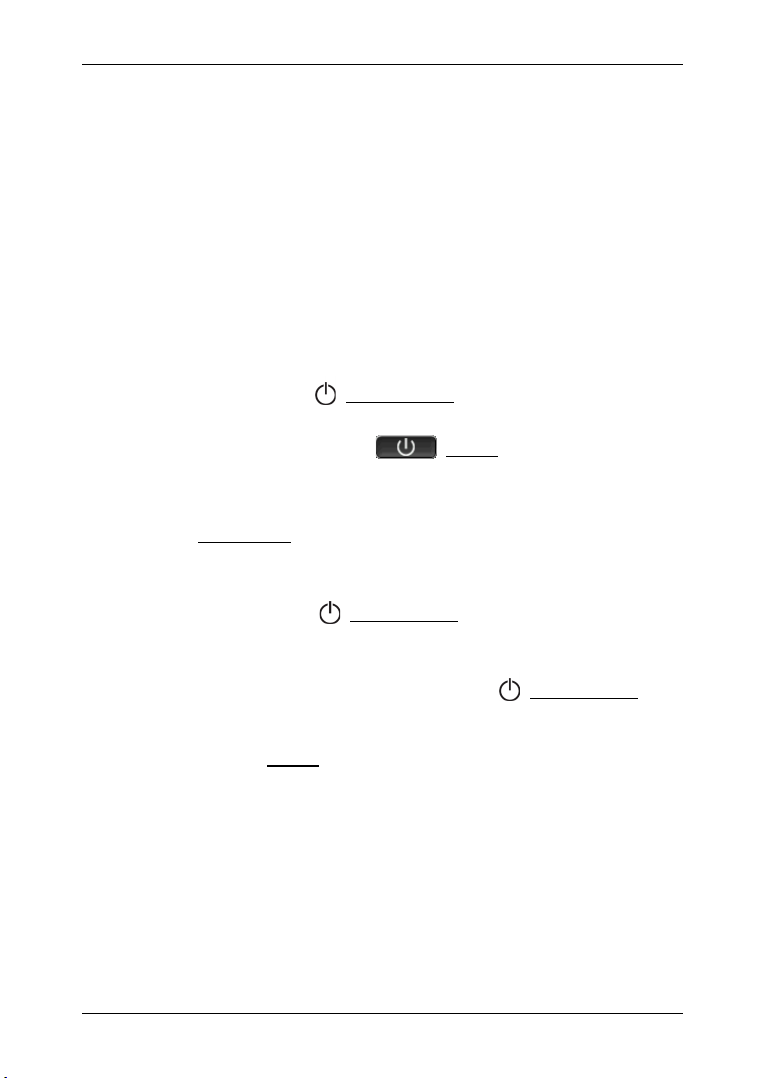
Podręcznik użytkownika SEAT Portable System
Jeżeli urządzenie było wyłączone, uruchomienie oprogramowania trwa
kilka sekund. Następnie otwiera się okno S
TART.
Czy zapomniałeś hasło?
Ewentualnie uaktywniłeś ochronę hasłem i nie możesz sobie tego hasła
przypomnieć.
► Jeżeli zapomniałeś hasło, postępuj jak w rozdziale "Czy
zapomniałeś hasło?" na stronie 22.
3.2.2 Wygaszacz ekranu
Jeżeli urządzenie nie jest zasilane z samochodu, wygaszacz ekranu
jest niedostępny.
3.2.3 Przestaw urządzenie na tryb oczekiwania
► Naciśnij klawisz (Włącz./Wyłącz.).
- lub -
► Stuknij w oknie START w (Wyłącz).
Pojawia się komunikat o rychłej zmianie trybu pracy urządzenia na
gotowość.
► Odczekaj zmiany trybu pracy na gotowość lub stuknij w przycisk
Wstrzymanie.
3.2.4 Wyłącz urządzenie
► Naciskaj klawisz (Włącz./Wyłącz.) do wyłączenia urządzenia
(ok. 5 sekund).
- lub -
1. Naciśnij krótko (maks. 1 sekundę) klawisz (Włąc z./Wy łącz..
Pojawia się komunikat o rychłej zmianie trybu pracy urządzenia na
gotowość.
2. Stuknij w Wyłącz.
3.3 Pierwsze uruchomienie urządzenia nawigacyjnego
Po pierwszym uruchomieniu urządzenia nawigacyjnego ustalić musisz
następujące ustawienia:
► język w którym chcesz obsługiwać oprogramowanie
► jednostkę odległości
► format czasu
► format dat
- 18 - Włączanie i wyłączanie urządzenia nawigacyjnego
Page 19

Podręcznik użytkownika SEAT Portable System
Wskazówka: Okno S
otworzyć można praktycznie w każdym
► jednostka temperatury
Po podaniu niezbędnych informacji pojawi się następujący komunikat:
"Zwracaj uwagę na to, że przepisy ruchu drogowego są zawsze
ważniejsze od komunikatów systemu nawigacyjnego. Nie obsługuj
urządzenia w czasie jazdy."
► Jeżeli w całości przeczytałeś i zrozumiałeś tekst, stuknij w przycisk
OK.
Otwiera się okno START.
W oknie S
TART dostępne są wszystkie funkcje urządzenia
nawigacyjnego:
► Nawigacja, zob. strona 30
Włączanie i wyłączanie urządzenia nawigacyjnego - 19 -
► Pojazd, zob. strona 91
► Media, zob. strona 96
► Telefon, zob. strona 108
TART
innym oknie, stukając w przycisk (Menu główne).
Page 20
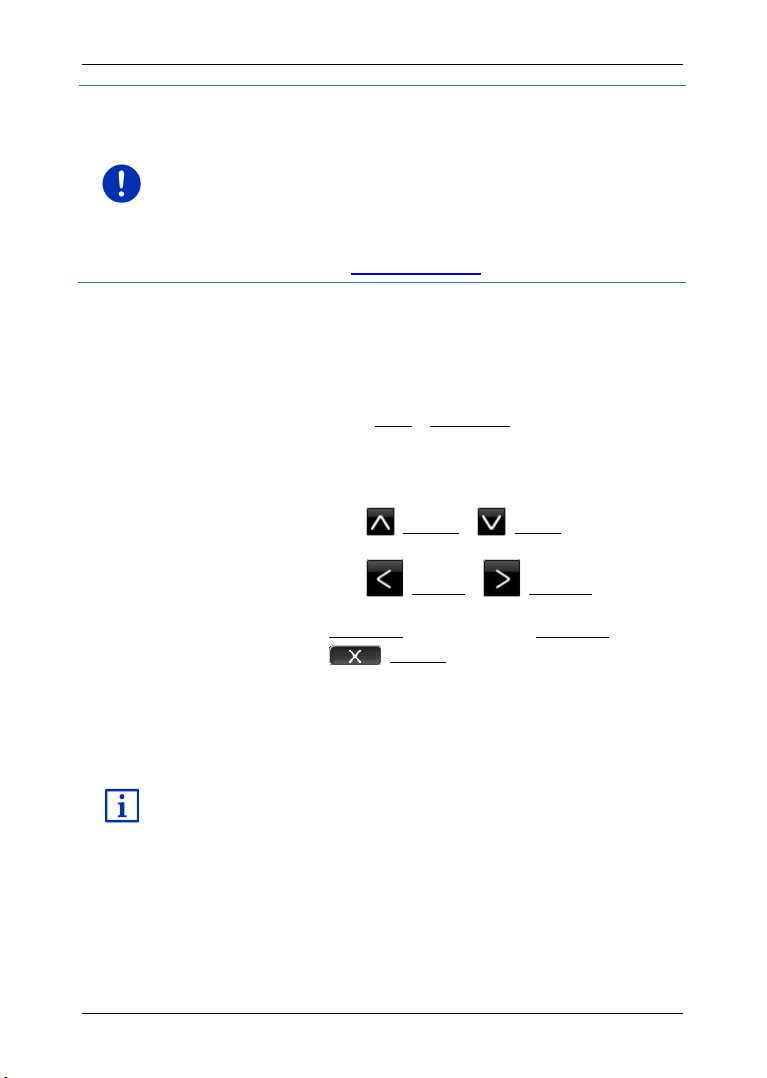
Podręcznik użytkownika SEAT Portable System
Wskazówka: Jeżeli od dłuższego czasu nie korzystałeś z urządzenia
Opis wszystkich dostępnych funkcji znajduje się w rozdziale "Opcje", na
nawigacyjnego, akumulator może być rozładowany.
Jeżeli posiadasz inny przewód lub jeżeli podłączyłeś urządzenie do
komputera PC, trzeba je przed włączeniem naładować (kilka minut).
Po prawidłowym umieszczeniu urządzenia nawigacyjnego w
samochodzie, nie można go natychmiastowo włączyć. Po ok. dwóch
minutach trzeba go włączyć manualnie.
Zasilacze i inne aksesoria nabyć można w sklepie internetowym
NAVIGON, pod adresem www.navigon.com lub w handlu branżowym.
3.4 Podręcznik
W urządzeniu nawigacyjnym zapisano wyciągi z podręcznika, opisujące
najważniejsze funkcje oprogramowania nawigacyjnego.
W ten sposób otwierasz podręcznik:
1. Stuknij w oknie S
Otwiera się okno SPIS TREŚCI.
2. Stuknij w tytuł rozdziału z którym chcesz się zapoznać.
Pojawia się treść obranego rozdziału.
Za pomocą przycisków (Do góry) i (Na dół) można
przewijać strony ekranu o jedną do góry lub na dół.
Za pomocą przycisków (W lewo) i (W prawo) można
otworzyć poprzedni lub następny rozdział.
► Stuknij w przycisk Spis treści by otworzyć okno Spis treści.
► Stuknij w przycisk (Zamknij) by zamknąć podręcznik
użytkownika i ponownie wrócić do okna START.
TART w more > Podręcznik.
3.5 Opcje
W niektórych oknach znajdują się opcje umożliwiające dostęp do
dalszych funkcji.
stronie 53.
4 Ochrona hasłem
- 20 - Ochrona hasłem
Ochrona hasłem zabezpiecza urządzenie nawigacyjne przed użyciem
przez osoby obce. Hasło wymagane jest wtedy, gdy urządzenie jest
włączone lecz nie zamontowane w samochodzie.
Page 21
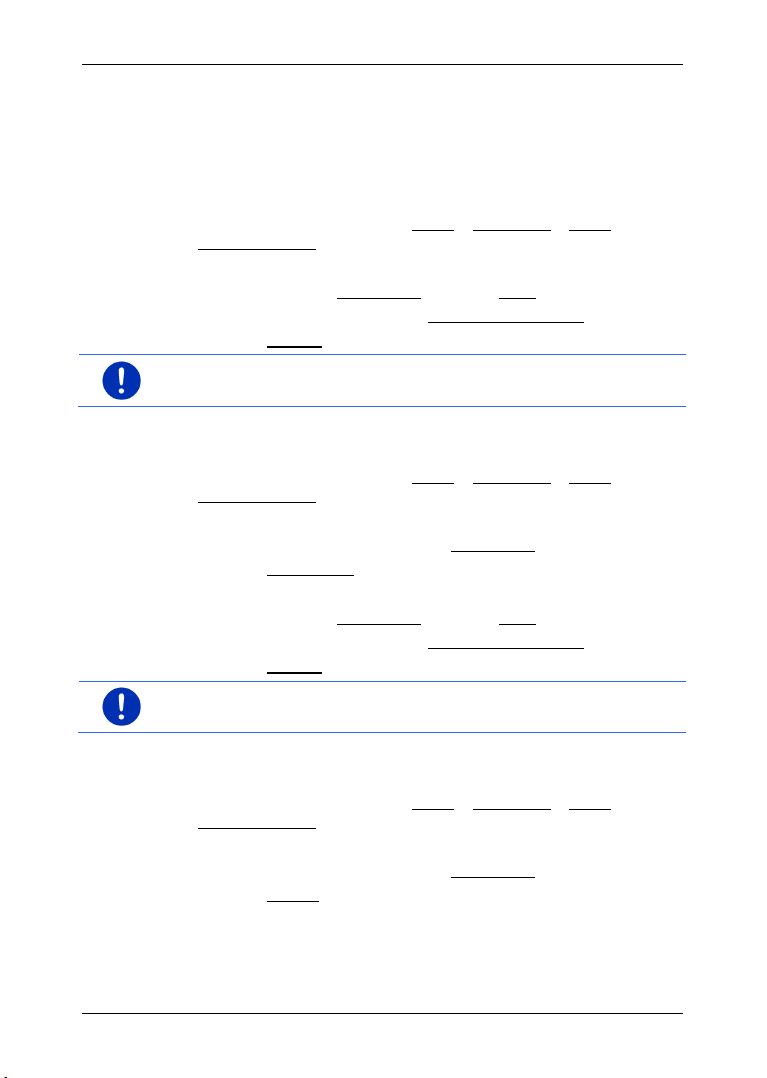
Podręcznik użytkownika SEAT Portable System
Po zamontowaniu urządzenia w samochodzie, otrzymuje ono jego
indywidualny kod. Urządzenie jest niniejszym w stanie rozpoznać, czy
zamontowano je w "odpowiednim" samochodzie. W tym pojeździe,
sprawdzanie hasła nastąpi tylko raz.
4.1 Aktywuj ochronę hasłem
1. Stuknij w oknie NAWIGACJA w Opcje > Ustawienia > Opcje >
Ochrona hasłem.
Otwiera się okno NOWE HASŁO.
2. Podaj hasło w polu Nowe hasło i stuknij w Dalej.
3. Podaj ponownie to hasło w polu Potwierdź nowe hasło.
4. Stuknij w Aktywuj.
Wskazówka: Hasło musi składać się z czterech cyfr.
4.2 Zmień hasło
1. Stuknij w oknie NAWIGACJA w Opcje > Ustawienia > Opcje >
Ochrona hasłem.
Otwiera się okno PODAJ HASŁO.
2. Podaj dotychczasowe hasło w polu Podaj hasło.
3. Stuknij w Zmień hasło.
Otwiera się okno NOWE HASŁO.
4. Podaj hasło w polu Nowe hasło i stuknij w Dalej.
5. Podaj ponownie to hasło w polu Potwierdź nowe hasło.
6. Stuknij w Aktywuj.
Wskazówka: Nowe hasło musi składać się z czterech cyfr.
4.3 Usuń ochronę hasłem
1. Stuknij w oknie NAWIGACJA w Opcje > Ustawienia > Opcje >
Ochrona hasłem.
Otwiera się okno PODAJ HASŁO.
2. Podaj dotychczasowe hasło w polu Podaj hasło.
3. Stuknij w Wyłącz.
Ochrona hasłem - 21 -
Page 22
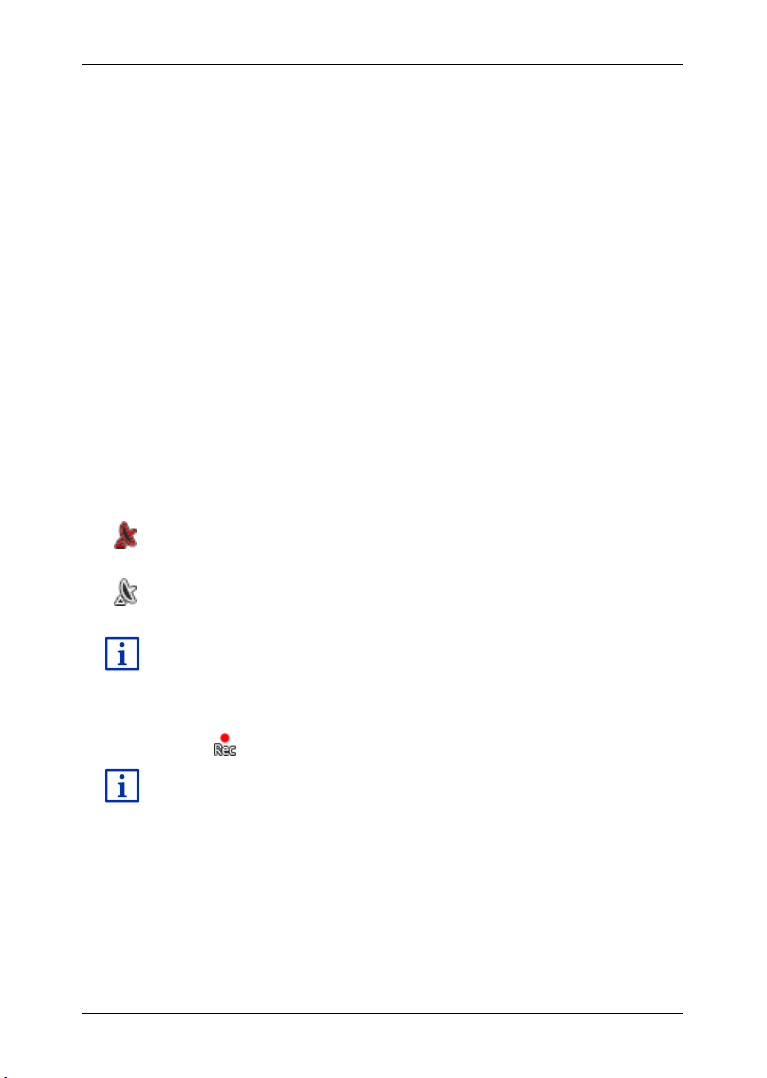
Podręcznik użytkownika SEAT Portable System
Dokładne informacje na temat stanu GPS znajdują się w rozdziale
Dokładne informacje na temat szlaków znajdują się w rozdziale
4.4 Czy zapomniałeś hasło?
Po trzecim podaniu nieprawidłowego hasła otwiera się okno
informujące o dalszych niezbędnych czynnościach.
► Przestrzegaj wskazówek na ekranie.
5 Obsługa systemu nawigacyjnego
5.1 Informacje
W górnej części wielu okien widoczna jest godzina. Jeżeli urządzenie
zamontowano w samochodzie a zapłon jest włączony, widoczna jest
również temperatura na zewnątrz.
Ponadto znajdują się tam różne ikony, przedstawiające informacje.
GPS
Istnieją następujące stany ikony GPS:
Brak GPS-u (Brak symbolu): Wewnętrzny odbiornik GPS jest niezdolny
do pracy. Jeżeli problem istnieje od dłuższego czasu, skontaktuj się z
serwisem. (Zob. "Pytania dotyczące produktu", strona 9)
Brak sygnału: Odbiór danych mniej niż trzech satelitów. Nie można
obliczyć aktualnej pozycji.
GPS gotowy: Odbiór danych conajmniej trzech satelitów. Można
obliczyć aktualną pozycję.
"GPS-stan, zapisz aktualną pozycję", na stronie 84.
Szlak
Ikona (Nagrywanie szlaku) informuje o nagrywaniu szlaku.
"Szlaki", na stronie 74.
Kompas
Ikona Kompas dostępna jest wyłącznie na mapie. Przedstawia ona
kierunek w którym się właśnie poruszasz. Może to być jeden z
następujących kierunków: Pn, PnW, W, PdW, Pd, PdZ, Z, PnZ.
Pokaż i ukryj ikonę Kompas
Ikonę Kompas można włączać i wyłączać.
- 22 - Obsługa systemu nawigacyjnego
Page 23

Podręcznik użytkownika SEAT Portable System
Wskazówka: Z funkcji tej korzystać można wyłącznie w państwach w
► Stuknij w oknie NAWIGACJA w Opcje > Ustawienia > Nawigacja.
► Przeglądaj za pomocą przycisków (W lewo) i (W
prawo), do ujrzenia ustawienia Pokaż kompas.
Obecnie obowiązujące ustawienie jest pryjorytetowane (czerwony).
► Stuknij w przycisk (Zmień) by zmienić wynik.
► Stuknij w OK.
Energia
Ikona Energia przedstawia następujące stany wbudowanego
akumulatora:
Urządzenie zamontowano w samochodzie. Zasilane odbywa się za
pomocą pojazdu. Akumulator jest w pełni naładowany.
Urządzenie zamontowano w samochodzie. Zasilanie odbywa się za
pomocą pojazdu. Akumulator jest w trakcie ładowania.
Urządzenie zamontowano w samochodzie. Zasilanie odbywa się za
pomocą pojazdu. Z powodu za niskiej lub za wysokiej temperatury nie
można ładować akumulatora.
Urządzenie zasilane jest własnym akumulatorem. Stan naładowania
jest wystarczający.
Urządzenie zasilane jest własnym akumulatorem. Akumulator jest
niedoładowany.
Komunikaty drogowe (TMC)
Wbudowany odbiornik TMC udostępnia systemowi nawigacyjnemu
aktualne komunikaty drogowe. W razie potrzeby można za ich pomocą
dynamicznie zmienić trasę, by ominąć np. korek drogowy.
których wysyłane są komunikaty drogowe TMC. Nie we wszystkich
państwach będzie to miało miejsce.
Ikona TMC przedstawia następujące stany odbioru TMC:
Szukanie stacji (w czerwonym kolorze): Odbiornik TMC jest gotowy do
pracy lecz nie jest w stanie znaleźć stacji wysyłającej sygnały TMC. Nie
ma komunikatów drogowych.
Szukanie stacji: Odbiornik TMC jest gotowy do pracy lecz nie jest w
stanie znaleźć stacji wysyłającej sygnały TMC. Nie ma jeszcze
komunikatów drogowych. Może to mieć miejsce n.p. w tunelach.
Obsługa systemu nawigacyjnego - 23 -
Page 24
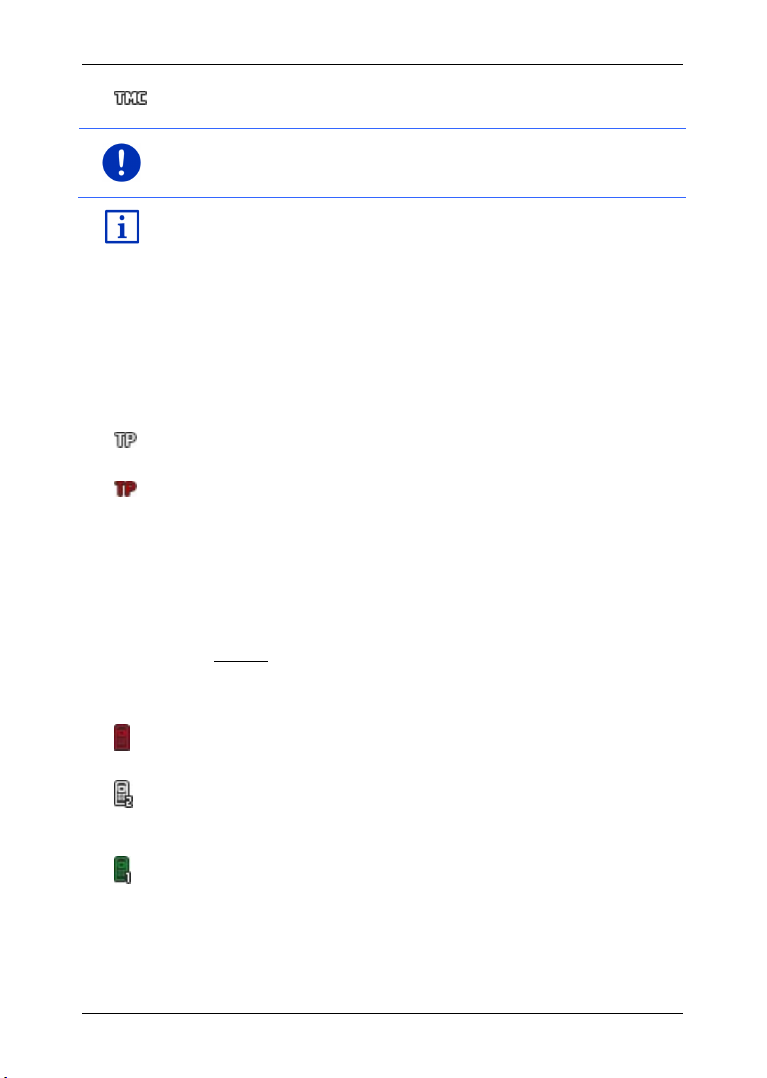
Podręcznik użytkownika SEAT Portable System
Wskazówka: Odbiornik TMC korzysta z anteny radia samochodowego.
Opis funkcjonalności TMC znajduje się w rozdziale "TMC (Komunikaty
TMC gotowy (w szarym kolorze): Można odbierać komunikaty
drogowe.
Z tego powodu, ikona Szukanie stacji pojawia się również, gdy
urządzenia nawigacyjnego nie zamontowano w samochodzie.
drogowe)", na stronie 86.
Komunikaty drogowe (TP)
Radio samochodowe jest w stanie ukryć odtwarzanie muzyki lub
komunikatów nawigacyjnych i odtwarzać ewentualnie przechwycone
komunikaty drogowe.
Ikona TP przedstawia następujące stany własnego odbiornika:
Brak TP-u (Brak symbolu): Komunikaty drogowe nie pojawiają się.
TP gotowy (biały): Pojawiają się komunikaty drogowe. Po zakończeniu
komunikatu drogowego pojawia się pierwotne źródło dźwięku.
Szukanie stacji (czerwony): Szuka się stacji oferującej komunikaty
drogowe.
Bluetooth / Telefon
Urządzenie nawigacyjne dysponuje własnym modułem głośnego
telefonu, typu Bluetooth. W ten sposób może ono służyć nawet dwóm
telefonom komórkowym wyposażonym w Bluetooth jako zestaw
głośnomówiący.
Ikona Telefon przedstawia następujące stany modułu głośnego
telefonu:
Brak Bluetooth-u (Brak symbolu): Funkcja Bluetooth jest wyłączona.
Niepołączone (czerwony telefon): Urządzenie nawigacyjne nie jest
połączone z innym urządzeniem wyposażonym w Bluetooth.
Połączone (biały telefon): Urządzenie nawigacyjne połączyło się z
telefonem komórkowym i może służyć jako zestaw głośnomówiący.
Liczba symbolizuje aktywny telefon.
Bieżące połączenie (zielony telefon): Moduł głośnego telefonu,
systemu nawigacyjnego , wykorzystywany jest właśnie w rozmowie
telefonicznej. Liczba symbolizuje aktywny telefon.
- 24 - Obsługa systemu nawigacyjnego
Page 25

Podręcznik użytkownika SEAT Portable System
Wskazówka: Ikona ta informuje o wyciszeniu komunikatów
Regulację głośności komunikatów nawigacyjnych opisuje rozdział
Opis funkcji Karty kierowcy znajduje się w rozdziale "Karta kierowcy" na
Zestaw: Podłączono zestaw słuchawek. Za jego pomocą słyszysz
wszystkie komunikaty systemu nawigacyjnego. Funkcje telefoniczne
modułu głośnomówiącego są niedostępne.
Wyciszanie
Ikona Wyciszanie przedstawia następujące stany własnego odbiornika:
Brak symbolu: Oprogramowanie nawigacyjne nie zostało wyciszone.
Wyciszanie: Oprogramowanie nawigacyjne zostało wyciszone. Jeżeli
odbywa się właśnie nawigacja, nie słychać komunikatów
nawigacyjnych.
nawigacyjnych. Nie informuje ona natomiast o głośności zestawu
głośnomówiącego.
"Nawigacja w trybie Pojazd", część "Głośność", na stronie 63.
Rejestrator jazd
Ikona Rejestrator jazd przedstawia następujące stany własnego
odbiornika:
Brak symbolu: Wyłączono kartę kierowcy. Nie zapisuje się jazd.
Rejestrator jazd: Włączono kartę kierowcy. Przed każdą jazdą system
poprosi o niezbędne informacje dla karty kierowcy (powód jazdy,
przebieg, ...). Można również wyłączyć zapis jazdy.
stronie 90.
Media
Jeżeli urządzenie nawigacyjne zamontowano w samochodzie i jeżeli
jest ono zasilane za pomocą samochodu, można nim obsługiwać radio
samochodowe. Ikona Media przedstawia chwilowo aktywne źródło
dźwięku.
Brak symbolu: Wyłączono radio lub urządzenie nawigacyjne nie jest
zasilane.
FM: Chwilowym źródłem dźwięku jest radio. Ustawiono je na odbiór FM.
AM: Chwilowym źródłem dźwięku jest radio. Ustawiono je na odbiór
AM.
Audio AUX-IN: Chwilowym źródłem dźwięku jest urządzenie
zewnętrzne, podłączone do złącza AUX, radia samochodowego.
Obsługa systemu nawigacyjnego - 25 -
Page 26
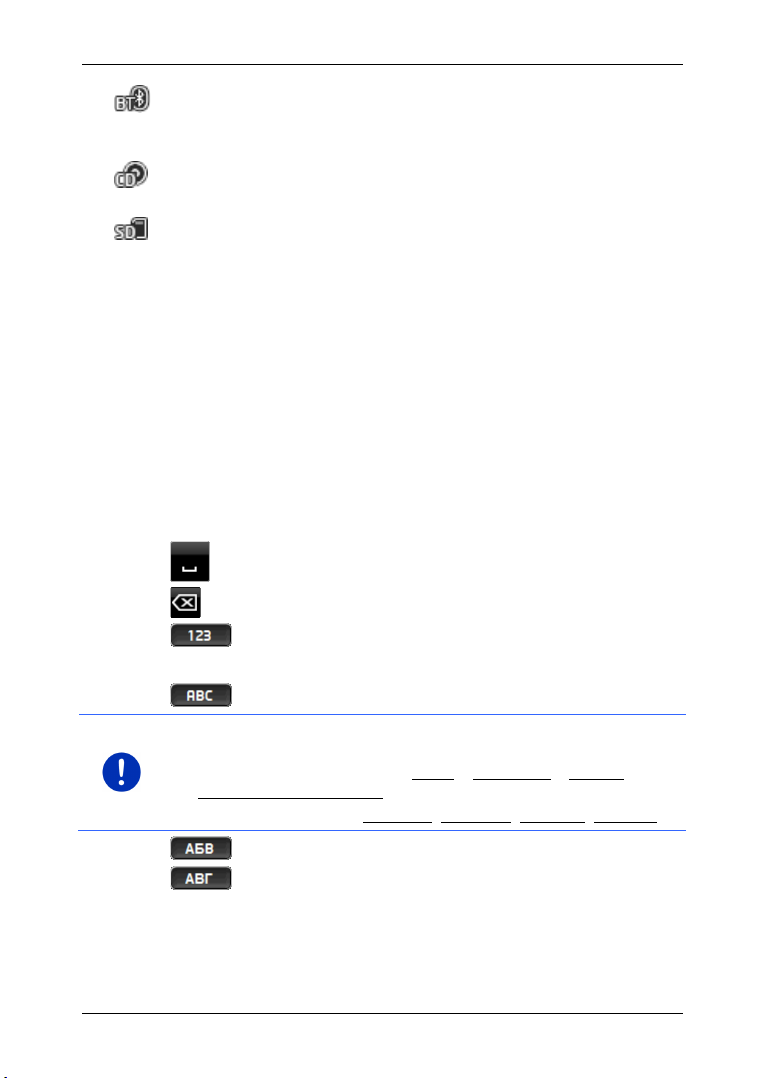
Podręcznik użytkownika SEAT Portable System
Wskazówka: Teraz można skonfigurować układ klawiatury łacińskiego
BT-Audio: Chwilowym źródłem dźwięku jest urządzenie zewnętrzne
(telefon komórkowy lub Smartphone) podłączone za pomocą Bluetooth
do urządzenia nawigacyjnego.
CD: Chwilowym źródłem dźwięku jest dysk CD, znajdujący się w
odtwarzaczu radia samochodowego.
Karta SD: Chwilowym źródłem dźwięku jest karta microSD, znajdująca
się w urządzeniu nawigacyjnym.
5.2 Klawiatura oprogramowania
Jeżeli trzeba wpisać tekst, na ekranie pojawia się klawiatura
oprogramowania.
Klawiaturę obsługiwać można manualnie. Można pisać wyłącznie
dużymi literami.
Podając nazwy miast lub ulic nie trzeba używać znaków specjalnych i
przegłosów. System nawigacyjny uzupełnia te znaki automatycznie.
Jeżeli np. poszukiwana jest miejscowość "Bärnau", wystarczy napisać
"Barnau". Znaki specjalne i przegłosy mogą być przydatne w
nazewnictwie zapisanych celów i tras.
5.2.1 Specyficzne klawisze
wprowadza odstęp.
usuwa znak sprzed odstępnika.
otwiera klawiaturę cyfrową.
Cyrylica i litery łacińskie i greckie
otwiera klawiaturę liter łacińskich.
alfabetu.
► Stuknij w oknie NAWIGACJA w Opcje > Ustawienia > Ogólnie >
Układ klawiatury (łaciński).
► Ustal układ klawiatury (QWERTZ, QWERTY, ABCDEF, AZERTY).
otwiera klawiaturę cyrylicy.
otwiera klawiaturę liter greckich.
Podawanie celów lub adresów wywołuje klawiaturę odpowiadającą
danemu państwu.
- 26 - Obsługa systemu nawigacyjnego
Page 27
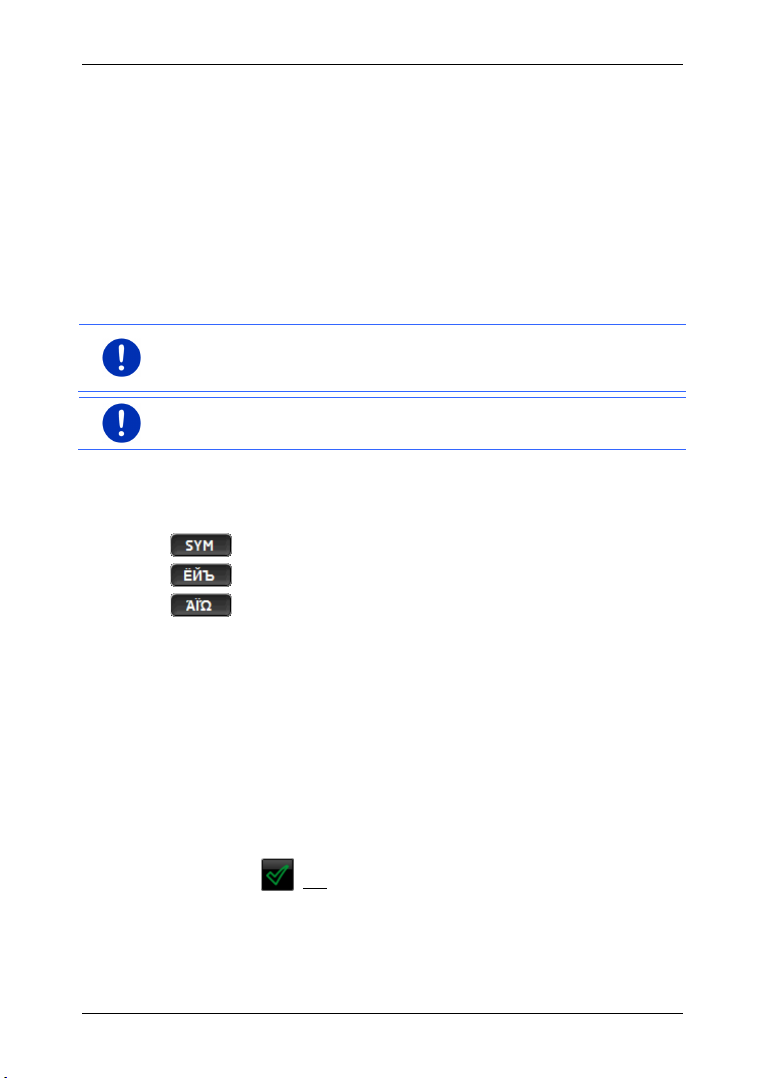
Podręcznik użytkownika SEAT Portable System
Wskazówka: Nazwy ulic i miejscowości podawać można w języku
Jeżeli chcesz zapisać cel w Ulubionych lub podać kategorię celów
specjalnych albo kraj, zawsze otwiera się klawiatura odpowiadająca
językowi w którym obsługujesz powierzchnie robocze.
Z cyrylicy i klawiatury greckiej przełączać można na klawiaturę łacińską.
Wiele adresów, podawać można za pomocą transliteracji lub języka
powierzchni roboczych.
Przykład: Językiem powierzchni roboczych jest niemiecki. Nawigujesz
do Moskwy. Istnieją następujące możliwości:
► "Москва" (cyrylica)
► "Moskva" (transliteracja)
► "Moskau" (niemiecki)
powierzchni roboczych, jeżeli zapisane zostały w ten sposób w danych
mapy.
Wskazówka: Dostępne są zawsze tylko dwie klawiatury.
Przegłosy, akcenty, inne litery
Każde pismo posiada własną klawiaturę odpowiednich znaków
specjalnych.
otwiera klawiaturę łacińskich znaków specjalnych.
otwiera klawiaturę cyrylicznych znaków specjalnych.
otwiera klawiaturę greckich znaków specjalnych.
Po wpisaniu pierwszego znaku specjalnego, na ekranie pojawia się
automatycznie klawiatura liter.
5.2.2 Podaj dane
Często pojawiają się listy z których można wybierać elementy. Ma to
miejsce n.p. po podaniu miejscowości.
Po wpisaniu pierwszej litery pojawia się największa miejscowość
danego państwa której nazwa rozpoczyna się daną literą.
Po wpisaniu każdej następnej litery pojawia się lista wszystkich
miejscowości których nazwy rozpoczynają się daną kombinacją liter.
► Jeżeli pojawiła się nazwa odpowiedniej miejscowości, stuknij w
przycisk (OK) by zakończyć wpis.
Zawsze otworzyć można listę wszystkich miejscowości, których nazwy
zaczynają się podaną kombinacją liter. Im więcej liter podano, tym
krótsza staje się lista.
Obsługa systemu nawigacyjnego - 27 -
Page 28

Podręcznik użytkownika SEAT Portable System
Wskazówka: Lista otwiera się automatycznie jeżeli zawiera ona do 4
Opis wszystkich dostępnych funkcji znajduje się w rozdziale "Opcje", na
Wskazówka: Tylko niektóre wersje językowe dysponują funkcją
► Stuknij w przycisk (Otwórz listę) by otworzyć listę.
Za pomocą przycisków (Do góry) i (Na dół) można
przeglądać listę.
► Stuknij w jeden z elementów listy by go przejąć w polu wpisu.
Lista zamyka się zaraz po przejęciu elementu. Niniejszym
zakończyłeś podawanie miejscowości.
► Stuknij w przycisk (Zamknij listę) by zamknąć listę, nie
przejmując żadnego elementu.
elementów.
5.3 Opcje
W niektórych oknach znajdują się opcje umożliwiające dostęp do
dalszych funkcji.
stronie 53.
5.4 Menu
Niektóre przyciski posiadają menu otwierające się po ich naciśnięciu.
► Stuknij w dany element menu by wykonać jego funkcję.
Jeżeli chcesz zamknąć jedno z menu nie wykonując jego funkcji, stuknij
w przycisk którym to menu otworzyłeś.
6 Głosowe sterowanie
Głosowe sterowanie.
Jeżeli obrałeś wersję językową nie dysponującą tą funkcją, w oknie
N
AWIGACJA pojawia się przycisk Głosowe sterowanie. W wersjach
językowych nie posiadających tej funkcji, przycisk Głosowe sterowanie
zastępowany jest przyciskiem Pokaż mapę.
Wiele funkcji urządzenia nawigacyjnego dostępnych jest za pomocą
funkcji głosowych.
- 28 - Głosowe sterowanie
Page 29
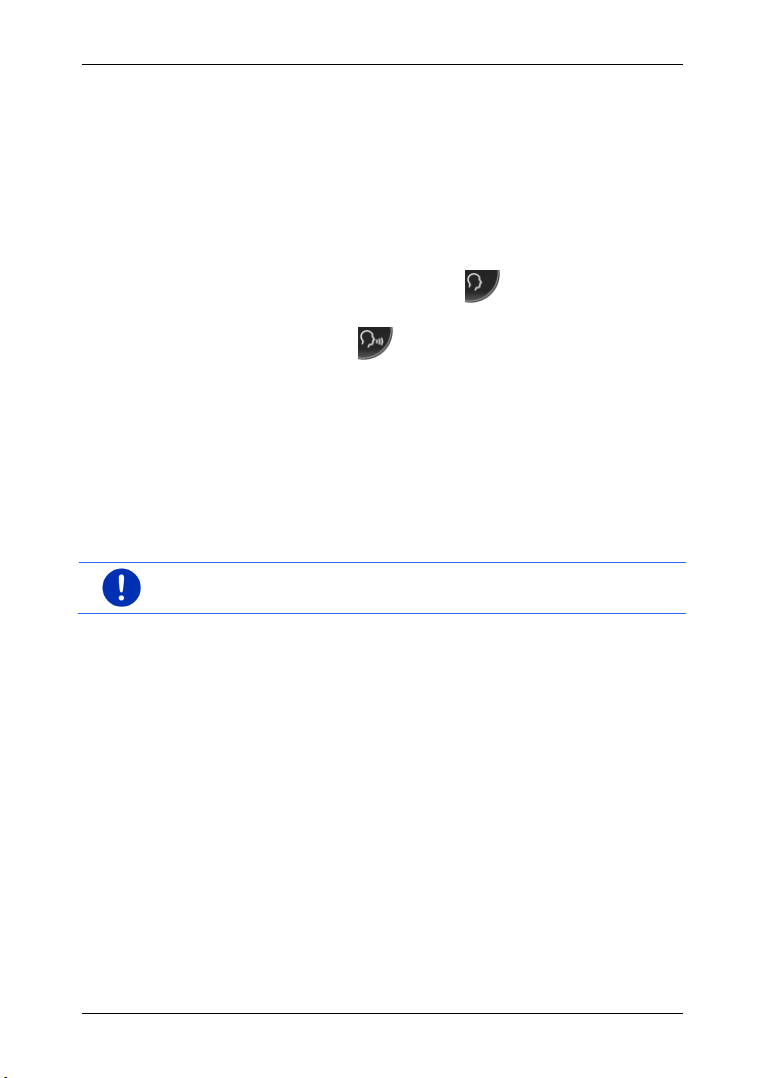
Podręcznik użytkownika SEAT Portable System
Wskazówka: W czasie czekania na komendę głosową, komunikaty
6.1 Aktywacja sterowania głosowego
W niektórych oknach, aktywacja sterowania głosowego następuje
automatycznie. Dotyczy to przede wszystkim okien które oczekują Twej
odpowiedzi, n.p. po odebraniu komunikatu drogowego, dotyczącego
Twej trasy.
6.2 Użyj sterowania głosowego
Jeżeli w jednym z okien można głosowo uruchomić funkcję, w lewym
górnym rogu tego okna pojawia się ikona (Głosowe sterowanie
jest włączone).
Pojedynczy sygnał i ikona (Mówienie) sygnalizują oczekiwanie
systemu nawigacyjnego na komendy głosowe.
► Podaj komendę.
Słyszalny był ton potwierdzający (dwa jasne tony), i funkcja zostaje
wykonana.
Jeżeli system nie zrozumiał komendy lub jeżeli przez dłuższy czas nic
nie mówiłeś słyszalny jest ton negujący (dwa krótkie ciemne tony).
► Powtórz komendę.
Jeżeli system nawigacyjny nadal nie zrozumiał komendy pojawia się
wskazówka "Powiedz Pomoc".
nawigacyjne, ostrzeżenia i odtwarzacz multimedialny są wyciszone.
6.3 Pomoc
Powiedz "Pomoc" jeżeli chcesz dowiedzieć się jakie komendy są
możliwe. W prawie wszystkich oknach wspomagających sterowanie
głosowe, system nawigacyjny podaje możliwe komendy głosowe w
aktualnym oknie.
6.4 Wyłącz sterowanie głosowe
Sterowanie głosowe wyłącza się w następujących przypadkach:
► Jeżeli obsługujesz urządzenie nawigacyjne palcem w czasie
oczekiwania na komendę głosową.
► W czasie nadchodzącej lub trwającej rozmowy telefonicznej, o ile
urządzenie nawigacyjne pełni funkcję zestawu głośnomówiącego.
Głosowe sterowanie - 29 -
Page 30
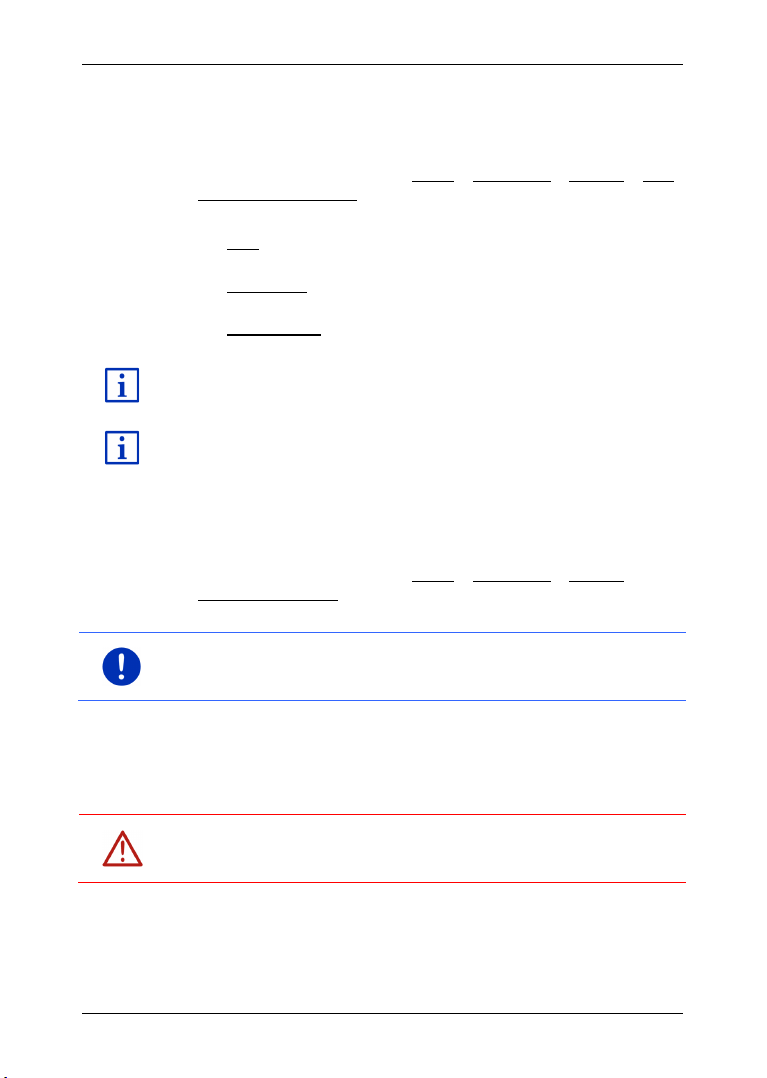
Podręcznik użytkownika SEAT Portable System
Detaliczne informacje na temat głosowego podawania celu nawigacji
Detaliczne informacje na temat telefonowania za pomocą głosowego
Wskazówka: Informacje na temat konfiguracji systemu nawigacyjnego
Uwaga! Koniecznie przestrzegaj wskazówek bezpieczeństwa,
6.5 Konfiguracja sterowania głosowego
Istnieje możliwość skonfigurowania zadań które chcesz sterować
głosowo.
► Stuknij w oknie NAWIGACJA w Opcje > Ustawienia > Ogólnie > Użyj
sterowania głosowego.
Ustal zadania które chcesz sterować głosem:
► Cały: Korzystać można z całego zakresu funkcjonalności
sterowania głosowego.
► Odpowiedz: Możesz podawać adresy i odpowiadać na pytania
urządzenia nawigacyjnego.
► Podaj adresy: Adresy podawać można wyłącznie za pomocą
sterowania głosowego.
znajdują się w rozdziale "Głosowe podawanie celu", na stronie 33.
sterowania znajdują się w rozdziale "Głosowa obsługa telefonu", na
stronie 118.
Głośność asystenta sterowania głosowego regulować można
niezależnie od głośności zastosowania nawigacyjnego. W ten sposób
słychać prośby systemu o komendy głosowe nawet wtedy, gdy
wyciszono komunikaty nawigacyjne.
1. Stuknij w oknie N
Głośność asystenta.
2. Ustal głośność asystenta.
AWIGACJA w Opcje > Ustawienia > Ogólnie >
znajdują się w rozdziale "Konfiguracja systemu nawigacyjnego", na
stronie 125.
7 Nawigacja
Korzystanie z systemu nawigacyjnego odbywa się na własną
odpowiedzialność.
zamieszczonych w rozdziale "Ważne wskazówki bezpieczeństwa",
strona 10.
- 30 - Nawigacja
Page 31

Podręcznik użytkownika SEAT Portable System
Wskazówka: Wolna przestrzeń między odbiornikiem i satelitą to
Wskazówka: Bezpośrednio po zmianie ikony GPS na stan GPS
Zakłócony odbiór GPS
W wypadku usterek odbioru GPS (n.p. w tunelu), nawigacja zostaje
kontynuowana. System nawigacyjny oblicza wtedy aktualną pozycję na
podstawie dotychczasowego zachowania na drodze i innych danych z
trasy. Po ponownym odbiorze sygnału GPS, nawigację kontynuuje się
na podstawie faktycznych danych.
Osiągnięcie celu
Osiągnięcie podanego celu wywołuje odpowiedni komunikat głosowy.
Na mapie widoczna jest już tylko aktualna pozycja i cel (czerwona
strzałka).
7.1 Uruchomienie zastosowania nawigacyjnego
Włączyłeś urządzenie nawigacyjne. Okno START jest otwarte.
► Stuknij w Nawigacja.
Otwiera się okno NAWIGACJA. Okno to oferuje dostęp do wszystkich
funkcji oprogramowania nawigacyjnego.
Powrót do okna Start
Do okna START powrócić można zawsze, stukając w przycisk
(Start). Czynność ta nie zamyka otwartego zastosowania.
Inicjalizacja odbiornika GPS
warunek optymalnego odbioru GPS. Tunele, wąskie uliczki lub refleksja
światła na fasadach domów mogą ograniczyć lub nawet uniemożliwić
odbiór GPS. Jeżeli odbiornik GPS lub urządzenie nawigacyjne znajduje
się wewnątrz pojazdu, powłoka metaliczna na przedniej szybie lub
ogrzewanie tej szyby mogą negatywnie wpłynąć na odbiór GPS.
Inicjalizacja odbiornika GPS rozpoczyna się wraz z włączeniem
urządzenia nawigacyjnego.
Pierwsza inicjalizacja zintegrowanego odbiornika GPS następuje po
pierwszym uruchomieniu oprogramowania nawigacyjnego. Może ona
trwać do 5 minut.
Po każdym kolejnym włączeniu urządzenia nawigacyjnego, odbiór GPS
uruchomi się po chwili.
Jeżeli nie włączano urządzenia nawigacyjnego przez dłużej niż tydzień,
kolejna inicjalizacja może trwać do 10 minut.
gotowy, dokładność ustalania pozycji może być przez kilka minut
zredukowana.
Nawigacja - 31 -
Page 32

Podręcznik użytkownika SEAT Portable System
Wskazówka: Inicjalizację przeprowadzić można najszybciej przed
Dokładne informacje na temat ikony GPS znajdują się w rozdziale
Wskazówka: Podając po raz pierwszy cel, system prosi o ustalenie
W prawym górnym rogu wyświetlacza pojawia się ikona GPS. Przy
odbiorze danych przynajmniej trzech satelitów, ikona zmienia się na
(GPS gotowy).
rozpoczęciem jazdy.
"GPS", na stronie 22.
Powrót do okna Nawigacja
Okno NAWIGACJA otwiera się po uruchomieniu oprogramowania
nawigacyjnego.
Jeżeli otwarte jest inne okno oprogramowania nawigacyjnego, stuknij w
przycisk (Wstecz). Powracasz do poprzedniego okna.
► Stukaj w przycisk (Wstecz), do otwarcia się okna
NAWIGACJA.
7.2 Podaj cel
W rubryce Nowy cel podajesz cele do których jeszcze nie nawigowałeś
i których nie zapisałeś. Możesz tutaj
► podać adres celu. (Zob. "Podaj adres docelowy", strona 34)
► podać współrzędne celu. (Zob. "Podaj współrzędne", strona 35)
► wybrać cel specjalny. (Zob. "Cel specjalny", strona 36)
► wybrać cel szybkiego dostępu. (Zob. "Cele specjalne szybkiego
dostępu", strona 40)
kraju w którym ten cel się znajduje.
Rubryka Moje cele udostępnia następujące listy celów i adresów:
► ULUBIONE: wszystkie podane i zapisane cele. (Zob. "Ulubione",
strona 41)
W liście U
► Mój adres: Adres zapisany jako adres domowy. ("Zdefiniuj
LUBIONE można ponadto zapisać trzy specyficzne cele:
adres domowy", strona 47)
► Mój pojazd: Po opuszczeniu pojazdu, aktualna pozycja zostanie
automatycznie zapisana.
► Mój start: Punkt początkowy ostatniej nawigacji zostanie
automatycznie zapisany.
► HISTORIA CELÓW: wszystkie cele do których już raz prowadziła
nawigacja. (Zob. "Historia celów", strona 42)
- 32 - Nawigacja
Page 33

► IMPORTOWANE ADRESY: wszystkie cele, importowane z Microsoft
Wskazówka: Dostępne są wyłącznie kraje, których mapy dostępne są
Outlook lub z innych źródeł danych. (Zob. "Importowane adresy: Z
Outlook / z internetu", strona 42 i "Importowane adresy z książki
telefonicznej", strona 43)
7.2.1 Podaj kraj docelowy
W górnym lewym rogu okien ADRES, CEL SPECJALNY W MIEJSCOWOŚCI i
C
EL SPECJALNY W CAŁYM KRAJU znajduje się przycisk Kraj. Przestawia
on flagę kraju w którym obecnie wyznaczać można cele nawigacji.
Jeżeli cel leży w innym kraju, postępuj w ten sposób:
1. Stuknij w przycisk Kraj.
2. Podaj nazwę kraju w którym znajduje się cel.
Na przycisku pojawia się flaga kraju docelowego.
w urządzeniu nawigacyjnym.
7.2.2 Głosowe podawanie celu
Głosowe podawanie adresu jest bardzo wygodnym wyjściem.
1. Stuknij w oknie N
AWIGACJA w Głosowe sterowanie.
Otwiera się okno GŁOSOWE STEROWANIE.
Podaj adres
2. Powiedz "Adres".
Na górze pojawia się nazwa kraju w którym szukać można
adresów.
► Stuknij w nazwę tego kraju jeżeli adres znajduje się w innym
kraju. Przestrzegaj następnie wskazówek systemu
nawigacyjnego.
Dane adresów analizowane są w kolejności Miasto > Ulica > Numer
domu.
3. Przestrzegaj wskazówek systemu nawigacyjnego.
Po podaniu adresu, mapa otwiera się w trybie Przegląd. Na mapie
widoczny jest cel nawigacji.
Podręcznik użytkownika SEAT Portable System
Podaj cel specjalny w pobliżu
2. Powiedz "Cel specjalny w pobliżu".
3. Powiedz obraną kategorię celów specjalnych (n.p. "Hotel").
Otwiera się lista hoteli w pobliżu.
4. Powiedz cyfrę hotelu do którego ma prowadzić nawigacja.
Nawigacja - 33 -
Page 34

Podręcznik użytkownika SEAT Portable System
Informacje na temat startu nawigacji znajdują się w rozdziale "Przegląd
Wskazówka: Tylko niektóre wersje językowe dysponują funkcją
Wskazówka: Następujący opis zakłada, że ustaliłeś kolejność Najpierw
Powiedz "Do góry" lub "Na dół" by przeglądać listę.
Po ustaleniu celu otwiera się mapa w trybie Przegląd. Na mapie
widoczny jest cel nawigacji.
Podaj Ulubiony lub adres z Książki telefonicznej
2. Powiedz "Moje cele".
3. Otwiera się lista. Zawiera ona cele listy U
LUBIONE, cele
importowane z Outlook i cele z Książki telefonicznej podłączonego
telefonu komórkowego.
4. Powiedz cyfrę celu do którego ma prowadzić nawigacja.
Powiedz "Do góry" lub "Na dół" by przeglądać listę.
Po ustaleniu celu otwiera się mapa w trybie Przegląd. Na mapie
widoczny jest cel nawigacji.
tras" na stronie 44.
Głosowe sterowanie. W wersjach językowych nie posiadających tej
funkcji, przycisk Głosowe sterowanie zastępowany jest przyciskiem
Pokaż mapę.
7.2.3 Podaj adres docelowy
1. Stuknij w oknie NAWIGACJA w Nowy cel > Podaj adres.
miasto.
Jeżeli urządzenie nawigacyjne korzysta właśnie z mapy państwa w
którym adres podaje się zaczynając od ulicy (n.p. Szwecja, Norwegia,
...), kolejność podawania adresu ustalić można na Najpierw ulica.
Kolejność ustalić można w oknie NAWIGACJA pod Opcje > Ustawienia >
Ogólnie > Kolejność podawania adresu.
Zwróć uwagę na fakt, że kolejność Najpierw ulica nie jest dostępna we
wszystkich państwach. W tym wypadku podać trzeba najpierw nazwę
miejscowości.
Otwiera się okno ADRES.
1. Podaj nazwę lub kod pocztowy miejscowości docelowej.
2. Podaj nazwę ulicy docelowej.
3. Podaj numer domu. Jeżeli go nie znasz, nie wypełniaj tego pola.
Jeżeli nie znasz numeru domu lecz nazwę pobliskiej przecznicy,
stuknij w polę Przecznica i tam podaj jej nazwę. System
nawigacyjny obliczy trasę do skrzyżowania obydwu podanych ulic.
Otwiera się okno D
ETALICZNE INFORMACJE DOTYCZĄCE CELU.
- 34 - Nawigacja
Page 35

Podręcznik użytkownika SEAT Portable System
Wskazówka: Przycisk Aktywuj MyRoutes dostępny jest dopiero po
Informacje na temat startu nawigacji znajdują się w rozdziale "Przegląd
Wskazówka: Nie trzeba podawać wszystkich danych adresu. Można
Przycisk Aktywuj MyRoutes informuje o fakcie, czy obliczonych ma
być więcej tras (Tak lub Nie).
► Stuknij w przycisk Aktywuj MyRoutes by zmienić to ustawienie.
wprowadzeniu wszystkich danych adresu. Ustawienie to można również
ustalić pod Opcje > Ustawienia > Nawigacja > Aktywuj MyRoutes.
4. Stuknij w Uruchom nawigację by nawigować do podanego adresu.
- lub Stuknij w przycisk Parking by szukać parkingu w pobliżu celu i do
niego nawigować.
Czasami nie można dokładnie wytyczyć celu, n.p., jeżeli
kombinacja nazw miejscowości i ulic występuje częściej.
W tym wypadku otwiera się okno przedstawiające dodatkowe
informacje dotyczące wszystkich adresów pasujących do wpisu.
► Stuknij w adres do którego ma prowadzić nawigacja.
Jeżeli podany numer domu nie figuruje na mapie, okno to
proponuje najbliższy istniejący numer domu.
Mapa otwiera się w trybie Przegląd. Na mapie widoczny jest cel
nawigacji.
tras" na stronie 44.
już wcześniej stuknąć w przycisk (Uruchom nawigację).
Jeżeli podasz wyłącznie miasto, urządzenie nawigacyjne obliczy trasę
do jego centrum.
Jeżeli podałeś miasto i ulicę, nie podając numeru domu i przecznicy,
urządzenie nawigacyjne obliczy najlepszą trasę do podanej ulicy.
7.2.4 Podaj współrzędne
Można również podać geograficzne współrzędnedane celu. Wpółrzędne
podawać można w stopniach dziesiętnych lub w stopniach, minutach i
sekundach.
1. Stuknij w oknie N
Otwiera się okno PODAJ WSPÓŁRZĘDNE.
Liczby dziesiętne
2. Podaj stopień szerokości geograficznej.
Jeżeli jest to stopień południowej szerokości geograficznej, wstaw
przed liczbę znak minus.
Nawigacja - 35 -
AWIGACJA w Nowy cel > Podaj współrzędne.
Page 36

Podręcznik użytkownika SEAT Portable System
Wskazówka: Jeżeli podany cel leży poza zasięgiem mapy, nawigacja
3. Podaj stopień długości geograficznej.
Jeżeli jest to stopień zachodniej długości geograficznej, wstaw
przed liczbę znak minus.
Minuty / Sekundy
2. Podaj stopień szerokości geograficznej.
Przy podawaniu jednostek skorzystać możesz z odpowiednich
przycisków pojawiających się na klawiaturze.
(stopni), (minut), (sekund).
Przycisk (Pn Pd) obok pola wpisu informuje o tym, czy chodzi o
stopień północnej czy południowej szerokości geograficznej.
Aktywne ustawienie jest pryjorytetowane (czerwony).
► Stuknij w ten przycisk by zmienić ustawienie.
3. Podaj stopień długości geograficznej.
Przy podawaniu jednostek skorzystać możesz z odpowiednich
przycisków pojawiających się na klawiaturze.
(stopni), (minut), (sekund).
Przycisk (W Z) obok pola wpisu informuje o tym, czy chodzi o
stopień wschodniej czy zachodniej długości geograficznej. Aktywne
ustawienie jest pryjorytetowane (czerwony).
► Stuknij w ten przycisk by zmienić ustawienie.
Otwiera się okno D
ETALICZNE INFORMACJE DOTYCZĄCE CELU.
Przycisk Aktywuj MyRoutes informuje o tym, czy obliczonych ma
być więcej tras (Tak lub Nie).
► Stuknij w przycisk Aktywuj MyRoutes by zmienić to ustawienie.
4. Stuknij w Uruchom nawigację by nawigować do podanego adresu.
- lub Stuknij w przycisk Parking by szukać parkingu w pobliżu celu i do
niego nawigować.
do następnego punktu odbywa się w trybie ustalonym przez obrany
profil trasy. Od tego punktu system nawigacyjny zmienia tryb na Teren.
(Zob. "Nawigacja w trybie Teren", strona 66)
7.2.5 Cel specjalny
Cele specjalne, krótko POI (Point Of Interest), są przydatnymi adresami
ułożonymi według danych kryteriów.
- 36 - Nawigacja
Page 37

Podręcznik użytkownika SEAT Portable System
Wskazówka: Osobiste cele specjalne znajdują się w kategorii M yPOIs.
Wskazówka: Odbiór sygnału GPS musi umożliwiać ustalenie aktualnej
Wskazówka: Szybki dostęp oferuje 3 kategorie celów specjalnych z
Do celów specjalnych zalicza się lotniska, porty promowe, restauracje,
hotele, stacje paliw, instytucje publiczne, lekarzy, szpitale, centra
handlowe i inne.
Cele specjalne mogą być przedstawiane na mapie w postaci ikon.
Stuknij w oknie N
AWIGACJA w przycisk Opcje >Ustawienia > Widok
mapy > Widoczne kategorie, by ustalić kategorie które mają być
widoczne na mapie.
Dokładne informacje na temat ustalania własnych celów specjalnych
znajdują się w rozdziale "MyPOIs: Własne cele specjalne", na
stronie 72.
Cel specjalny w pobliżu
Cele specjalne w pobliżu to cele w danym promieniu wokół aktualnej
pozycji. W ten sposób można zawsze i niezależnie od pozycji znaleźć
np. następną stację paliw.
pozycji. Ikona (GPS gotowy) symbolizuje zadowalający odbiór GPS.
Jeżeli sygnał GPS jest za słaby, szukanie celów specjalnych odbywa
się w pobliżu ostatniej znanej pozycji. Jeżeli nie ma ostatniej znanej
pozycji, funkcja Cel specjalny w pobliżu jest niedostępna.
Dokładne informacje znajdują się w rozdziale "Inicjalizacja odbiornika
GPS", na stronie 31.
chwilowego otoczenia które można wybrać bezpośrednio, bez
podawania dodatkowych danych.
Dokładne informacje znajdują się w rozdziale "Cele specjalne szybkiego
dostępu", na stronie 40.
1. Stuknij w oknie NAWIGACJA w Nowy cel > Cel specjalny > w pobliżu.
Otwiera się okno CEL SPECJALNY W POBLIŻU.
2. Podaj nazwę kategorii, w której chcesz szukać celów specjalnych.
Nie można podawać kategorii które nie wykazują celów w pobliżu.
Jeżeli wybrana kategoria posiada podkategorie, otwiera się lista
Podkategoria.
3. Podaj nazwę podkategorii w której chcesz szukać celów
specjalnych.
Otwiera się lista Cel. Zawiera ona, według odległości ułożone,
najbliższe cele specjalne podanej kategorii.
4. Jeżeli lista jest bardzo obszerna:
► Stuknij w (Zamknij listę).
Nawigacja - 37 -
Page 38

Podręcznik użytkownika SEAT Portable System
Informacje na temat startu nawigacji znajdują się w rozdziale "Przegląd
Pojawia się klawiatura.
► Podaj kilka liter nazwy celu.
► Stuknij w (Otwórz listę).
Lista zawiera już tylko cele których nazwy zaczynają się daną
kombinacją liter.
5. Stuknij w nazwę celu.
Otwiera się okno D
ETALICZNE INFORMACJE DOTYCZĄCE CELU.
Przycisk Aktywuj MyRoutes informuje o tym, czy obliczonych ma
być więcej tras (Tak lub Nie).
► Stuknij w przycisk Aktywuj MyRoutes by zmienić to ustawienie.
6. Stuknij w Uruchom nawigację.
- lub Stuknij w przycisk Parking by szukać parkingu w pobliżu celu i do
niego nawigować.
Mapa otwiera się w trybie Przegląd. Na mapie widoczny jest cel
nawigacji.
tras" na stronie 44.
Cel specjalny skali krajowej
Cele specjalne skali krajowej to lotniska, miejsca godne zwiedzenia i
zabytki o narodowym znaczeniu, większe porty i inne. W ten sposób
można znaleźć znane miejsca, nie wiedząc w jakim mieście się
znajdują.
1. Stuknij w oknie N
kraju.
Otwiera się okno CEL SPECJALNY W CAŁYM KRAJU.
2. Podaj nazwę kategorii, w której chcesz szukać celów specjalnych.
Otwiera się lista Cel. Zawiera ona cele specjalne danej kategorii w
kolejności alfabetycznej.
3. Jeżeli lista jest bardzo obszerna:
AWIGACJA w Nowy cel > Cel specjalny > w całym
► Stuknij w (Zamknij listę).
Pojawia się klawiatura.
► Podaj kilka liter nazwy celu.
► Stuknij w (Otwórz listę).
Lista zawiera już tylko cele których nazwy zaczynają się daną
kombinacją liter.
4. Stuknij w nazwę celu.
- 38 - Nawigacja
Page 39

Podręcznik użytkownika SEAT Portable System
Informacje na temat startu nawigacji znajdują się w rozdziale "Przegląd
Otwiera się okno DETALICZNE INFORMACJE DOTYCZĄCE CELU.
Przycisk Aktywuj MyRoutes informuje o tym, czy obliczonych ma
być więcej tras (Tak lub Nie).
► Stuknij w przycisk Aktywuj MyRoutes by zmienić to ustawienie.
5. Stuknij w Uruchom nawigację.
- lub Stuknij w przycisk Parking by szukać parkingu w pobliżu celu i do
niego nawigować.
Mapa otwiera się w trybie Przegląd. Na mapie widoczny jest cel
nawigacji.
tras" na stronie 44.
Cel specjalny w danej miejscowości
Cele specjalne w danej miejscowości mogą być przydatne w nawigacji
do nieznanego miasta.
1. Stuknij w oknie N
miejscowości.
Otwiera się okno CEL SPECJALNY W MIEJSCOWOŚCI.
2. Podaj nazwę lub kod pocztowy miejscowości docelowej.
3. Podaj nazwę kategorii, w której chcesz szukać celów specjalnych.
Nie można podawać kategorii które nie wykazują celów w podanym
mieście.
Jeżeli wybrana kategoria posiada podkategorie, otwiera się lista
Podkategoria.
4. Podaj nazwę podkategorii w której chcesz szukać celów
specjalnych.
Otwiera się lista Cel. Zawiera ona cele podanej kategorii w
kolejności alfabetycznej.
5. Jeżeli lista jest bardzo obszerna:
AWIGACJA w Nowy cel > Cel specjalny > w
► Stuknij w (Zamknij listę).
Pojawia się klawiatura.
► Podaj kilka liter nazwy celu.
► Stuknij w (Otwórz listę).
Lista zawiera już tylko cele których nazwy zaczynają się daną
kombinacją liter.
6. Stuknij w nazwę celu.
Otwiera się okno D
Nawigacja - 39 -
ETALICZNE INFORMACJE DOTYCZĄCE CELU.
Page 40

Podręcznik użytkownika SEAT Portable System
Informacje na temat startu nawigacji znajdują się w rozdziale "Przegląd
Wskazówka: Odbiór sygnału GPS musi umożliwiać ustalenie aktualnej
Przycisk Aktywuj MyRoutes informuje o tym, czy obliczonych ma
być więcej tras (Tak lub Nie).
► Stuknij w przycisk Aktywuj MyRoutes by zmienić to ustawienie.
Czasami nie można jednoznacznie wytyczyć celu, gdy n.p.w danym
mieście istnieje kilka restauracji o tej samej nazwie.
W tym wypadku otwiera się okno przedstawiające dodatkowe
informacje, dotyczące wszystkich celów pasujących do wpisu.
► Stuknij w cel do którego ma prowadzić nawigacja.
7. Stuknij w Uruchom nawigację.
- lub Stuknij w przycisk Parking by szukać parkingu w pobliżu celu i do
niego nawigować.
Mapa otwiera się w trybie Przegląd. Na mapie widoczny jest cel
nawigacji.
tras" na stronie 44.
7.2.6 Cele specjalne szybkiego dostępu
Szybki dostęp oferuje 3 kategorie celów specjalnych. Odpowiednie
danym kategoriom cele w pobliżu mogą szybko i bez wpisu danych
zostać ujęte i pokazane w liście.
► Stuknij w oknie NAWIGACJA w przyciski Opcje > Ustawienia >
Ogólnie by ustalić kategorie lub podkategorie szybkiego dostępu.
pozycji. Ikona (GPS gotowy) symbolizuje zadowalający odbiór GPS.
Jeżeli sygnał GPS jest za słaby, szukanie celów specjalnych odbywa
się w pobliżu ostatniej znanej pozycji. Jeżeli nie ma ostatniej znanej
pozycji, funkcja Cel specjalny w pobliżu jest niedostępna.
Dokładne informacje znajdują się w rozdziale "Inicjalizacja odbiornika
GPS", na stronie 31.
1. Stuknij w oknie NAWIGACJA w Nowy cel.
Otwiera się menu NOWY CEL.
W obszarze Szybki dostęp widoczne są ikony kategorii których cele
specjalne są szybkodostępne.
2. Stuknij w nazwę kategorii w której chcesz szukać celów
specjalnych.
Otwiera się lista. Zawiera ona, według odległości ułożone,
najbliższe cele specjalne podanej kategorii.
3. Stuknij w nazwę celu by uruchomić nawigację do tego celu.
- 40 - Nawigacja
Page 41

Mapa otwiera się w trybie Przegląd. Na mapie widoczny jest cel
Informacje na temat startu nawigacji znajdują się w rozdziale "Przegląd
Informacje na temat zapisywania celu znajdują się w rozdziale "Zapisz
nawigacji.
tras" na stronie 44.
7.2.7 Informacje o celu
Baza danych systemu nawigacyjnego udostępnia dokładne informacje
na temat większości celów.
Wiele restauracji posiada zapisane numery telefonu. Za ich pomocą
można np. rezerwować miejsca.
Jedno z powyżej opisanych okien wpisu jest otwarte.
► Stuknij w Opcje > Info.
Otwiera się okno INFORMACJE O CELU. Zawiera ono wszystkie
informacje bazy danych systemu nawigacyjnego na temat danego celu.
► Stuknij w przycisk Zamknij by ponownie zamknąć okno INFORMACJE
O CELU.
► Stuknij w (Pokaż na mapie) by ujrzeć cel na mapie.
► Stuknij w (Zapisz cel) by zapisać cel w liście ULUBIONE.
7.2.8 Ulubione
W liście ULUBIONE zapisać możesz cele do których chcesz częściej
wracać.
W liście U
LUBIONE można zapisać do 500 celów.
Podręcznik użytkownika SEAT Portable System
cel", na stronie 46.
1. Stuknij w oknie NAWIGACJA w Moje cele > Ulubione.
2. Stuknij w cel do którego ma prowadzić nawigacja.
Otwiera się okno D
ETALICZNE INFORMACJE DOTYCZĄCE CELU.
Przycisk Aktywuj MyRoutes informuje o tym, czy obliczonych ma
być więcej tras (Tak lub Nie).
► Stuknij w przycisk Aktywuj MyRoutes by zmienić to ustawienie.
3. Stuknij w Uruchom nawigację.
- lub Stuknij w przycisk Parking by szukać parkingu w pobliżu celu i do
niego nawigować.
Mapa otwiera się w trybie Przegląd. Na mapie widoczny jest cel
nawigacji.
Nawigacja - 41 -
Page 42

Podręcznik użytkownika SEAT Portable System
Informacje na temat startu nawigacji znajdują się w rozdziale "Przegląd
Wskazówka: Ulubione symbolizowane są na mapie małą chorągiewką
Informacje na temat startu nawigacji znajdują się w rozdziale "Przegląd
Wskazówka: Oprogramowanie NAVIGON Sync pobierać można
tras" na stronie 44.
opatrzoną nazwą.
7.2.9 Historia celów
Urządzenie nawigacyjne zapisuje 12 ostatnich celów do których
prowadziła nawigacja, w liście H
1. Stuknij w oknie N
2. Stuknij w cel do którego ma prowadzić nawigacja.
Otwiera się okno D
Przycisk Aktywuj MyRoutes informuje o tym, czy obliczonych ma
być więcej tras (Tak lub Nie).
► Stuknij w przycisk Aktywuj MyRoutes by zmienić to ustawienie.
3. Stuknij w Uruchom nawigację.
- lub Stuknij w przycisk Parking by szukać parkingu w pobliżu celu i do
niego nawigować.
Mapa otwiera się w trybie Przegląd. Na mapie widoczny jest cel
nawigacji.
tras" na stronie 44.
AWIGACJA w Moje cele > Historia celów.
ETALICZNE INFORMACJE DOTYCZĄCE CELU.
ISTORIA CELÓW.
7.2.10 Importowane adresy: Z Outlook / z internetu
Za pomocą oprogramowania NAVIGON Sync można eksportować
kontakty z Microsoft Outlook na urządzenie nawigacyjne.
Można również kopiować podane adresy z internetu, bezpośrednio w
systemie nawigacyjnym. Funkcja ta jest wyraźnie widoczna na każdej
stronie internetowej na której jest oferowana.
bezpłatnie na stronie www.navigon.com/manuals.
Kontakty posiadające kilka adresów pojawiają się w liście
I
MPORTOWANE ADRESY z każdym adresem.
1. Stuknij w oknie N
Outlook / z internetu.
2. Stuknij w adres do którego ma prowadzić nawigacja.
Otwiera się okno D
- 42 - Nawigacja
AWIGACJA w Moje cele > Importowane adresy > Z
ETALICZNE INFORMACJE DOTYCZĄCE CELU.
Page 43

Podręcznik użytkownika SEAT Portable System
Informacje na temat startu nawigacji znajdują się w rozdziale "Przegląd
Informacje na temat startu nawigacji znajdują się w rozdziale "Przegląd
Dokładne informacje na temat zapisywania adresu domowego znajdują
Przycisk Aktywuj MyRoutes informuje o tym, czy obliczonych ma
być więcej tras (Tak lub Nie).
► Stuknij w przycisk Aktywuj MyRoutes by zmienić to ustawienie.
3. Stuknij w Uruchom nawigację.
- lub Stuknij w przycisk Parking by szukać parkingu w pobliżu celu i do
niego nawigować.
Mapa otwiera się w trybie Przegląd. Na mapie widoczny jest cel
nawigacji.
tras" na stronie 44.
7.2.11 Importowane adresy z książki telefonicznej
Urządzenie nawigacyjne jest w stanie importować Książkę telefoniczną
telefonu komórkowego, podłączonego za pomocą Bluetooth. Adresy z
Książki telefonicznej znajdują się w liście I
KSIĄŻKI TELEFONICZNEJ
1. Stuknij w oknie N
.
AWIGACJA w Moje cele > Importowane adresy > Z
książki telefonicznej.
2. Wybierz odpowiedni Kontakt z Książki telefonicznej.
3. Stuknij w adres do którego ma prowadzić nawigacja.
Otwiera się okno D
ETALICZNE INFORMACJE DOTYCZĄCE CELU.
Przycisk Aktywuj MyRoutes informuje o tym, czy obliczonych ma
być więcej tras (Tak lub Nie).
► Stuknij w przycisk Aktywuj MyRoutes by zmienić to ustawienie.
4. Stuknij w Uruchom nawigację.
- lub Stuknij w przycisk Parking by szukać parkingu w pobliżu celu.
Mapa otwiera się w trybie Przegląd. Na mapie widoczny jest cel
nawigacji.
MPORTOWANE ADRESY Z
tras" na stronie 44.
7.2.12 Nawiguj do domu
Jako adres domowy zapisać można jakikolwiek adres. Nawigacja do
domu może teraz zostać uruchomiona stuknięciem w jeden przycisk.
się w rozdziale "Zdefiniuj adres domowy" na stronie 47.
► Stuknij w oknie NAWIGACJA w Do domu.
Nawigacja - 43 -
Page 44

Podręcznik użytkownika SEAT Portable System
Wskazówka: Jak zmienić pokazywany fragment mapy w ten sposób by
Informacje na temat startu nawigacji znajdują się w rozdziale "Przegląd
Dokładne informacje znajdują się w rozdziale "Mapa w trybie Przegląd",
Jeżeli nie podałeś jeszcze własnego adresu, okno dialogowe
informuje o tym fakcie.
Uruchamia się nawigacja. Obowiązuje nadal profil ostatniej nawigacji.
7.2.13 Ustal cel na mapie
Za pomocą tej funkcji, cel nawigacji może zostać wybrany bezpośrednio
z mapy. Wybierać można w ten sposób nie tylko miejscowości i ulice
lecz również cele specjalne.
1. Stuknij w oknie N
- lub Jeżeli urządzenie nawigacyjne udostępnia sterowanie głosowe w
Twojej wersji językowej.
► Stuknij w oknie NAWIGACJA w Opcje > Pokaż mapę.
2. Stuknij w (Szukaj celu).
Mapa otwiera się w trybie Szukaj celu.
3. Stuknij w miejsce do którego ma prowadzić nawigacja.
cel był na nim widoczny, dowiesz się w rozdziale "Mapa w trybie Szukaj
celu", na stronie 67.
Stuknięty cel pojawia się pod celownikiem.
W dolnej części ekranu widoczne są geograficzne współrzędne celu
i odpowiedni adres.
4. Stuknij w (OK).
Otwiera się okno CEL NA MAPIE. W lewym górnym rogu znajdują się
dokładne dane adresu, wybranego celu.
5. Stuknij w Nawiguj tam.
Mapa otwiera się w trybie Przegląd. Na mapie widoczny jest cel
nawigacji.
AWIGACJA w Pokaż mapę.
tras" na stronie 44.
7.2.14 Przegląd tras
Mapa znajduje się w trybie Przegląd.
Mała flaga symbolizuje cel nawigacji.
na stronie 58.
- 44 - Nawigacja
Page 45

Podręcznik użytkownika SEAT Portable System
Wskazówka: Jeżeli ustaliłeś profil pieszego, trasa prowadzić będzie
Informacje na temat tworzenia i wybierania profilu tras znajdują się w
Informacje na temat funkcjonalności okna O
znajdują się w
Wskazówka: Pomimo aktywacji funkcji MyRoutes, dla niektórych tras
Profil trasy
Trasa zostaje obliczona na podstawie tzw. profilu trasy. Aktualny profil
trasy widoczny jest w górnym prawym rogu mapy
Profile tras uwzględniają specyfikę różnych form poruszania się. Profil
dla rowerzystów wyklucza n.p. autostrady, uwzględniając drogi które dla
innych uczestników ruchu są niedostępne. Poza tym profil rowerzysty
oblicza inne czasy dojazdu niż n.p. profil motocyklowy.
drogą, przygotowaną specjalnie dla pieszych. (Zob. "Nawigacja w trybie
Pieszy", strona 64)
► Jeżeli zamierzasz zmienić profil trasy, stuknij w przycisk Profil trasy.
rozdziale "Profile tras", na stronie 69.
Opis trasy
► Stuknij w przycisk Opcje > Opis trasy, jeżeli chcesz ujrzeć
detaliczny opis obliczonej trasy.
rozdziale "Opis trasy", na stronie 85.
PIS TRASY
MyRoutes
Jeżeli funkcja MyRoutes jest włączona, system nawigacyjny oblicza na
podstawie ustawień profilu najwyżej trzy trasy i przedstawia je na mapie
w różnych kolorach (czerwony, zielony, niebieski) oznaczając wszystkie
numerem. Każda trasa posiada własny przycisk z identycznym
numerem i symbolem w tym samym kolorze.
Przy ustalaniu czasu dojazdu lub czasu podróży, system nawigacyjny
uwzględnia dalsze aspekty jak n.p. dzień tygodnia i porę dnia ale
przede wszystkim dotychczasowy styl jazdy.
Trasa najbardziej odpowiadająca ustalonemu profilowi zaznaczona
zostaje napisem "MyRoute".
nie można obliczyć żadnych tras dodatkowych lub tylko jedną taką
trasę. Na odpowiednim przycisku pojawia się wtedy napis Brak
dalszych propozycji.
Uruchom nawigację
► Stuknij w przycisk trasy którą chcesz się poruszać.
Nawigacja - 45 -
Page 46

Podręcznik użytkownika SEAT Portable System
Wskazówka: Jeżeli wybrałeś cel bezpośrednio z mapy, przycisk
Wskazówka: Ulubione symbolizowane są na mapie małą chorągiewką
Jeżeli obrałeś trasę na której podano przeszkody, przed startem
nawigacji pojawi się ewentualnie okno P
"Przegląd TMC", strona 86)
► Ustal, czy chcesz jechać pierwotną trasą (Aktualna trasa) czy
objazdem (Trasa alternatywna).
Brak odbioru GPS
Jeżeli nie ma zadowalającego sygnału GPS, pojawia się następujący
komunikat: "Czekanie na sygnał GPS…"
Istnieją następujące możliwości:
► Proszę czekać. W momencie odbioru sygnału GPS, pozwalającego
na ustalenie aktualnej pozycji, trasa zostanie obliczona ponownie i
będzie można uruchomić nawigację.
► Stuknij w Anuluj. Otwiera się ponownie okno w którym podałeś cel.
Cel został zapisany w liście HISTORIA CELÓW.
► Stuknij w Demonstracja. Centrum podanej miejscowości staje się
punktem początkowym nowo obliczonej trasy. Następnie
rozpoczyna się symulowana nawigacja na tej trasie.
Stuknij w przycisk (Wstecz) by zakończyć symulację.
Demonstracja jest niedostępny.
7.3 Zarządzanie celami
Każdy podany cel i cele z list HISTORIA CELÓW i IMPORTOWANE ADRESY
mogą zostać zapisane w liście U
przypadku celów do których nawigacja ma prowadzić częściej.
RZEGLĄD TMC. (Zob.
LUBIONE. Jest to przydatne w
opatrzoną nazwą.
7.3.1 Zapisz cel
1. Podaj cel. (Zob. rozdział "Podaj adres docelowy", strona 34 lub "Cel
specjalny", strona 36). Nie stukaj w przycisk Uruchom nawigację!
2. Stuknij w Opcje > Zapisz cel.
- lub -
1. Wybierz cel z listy H
ADRESY
. (Zob. rozdział "Historia celów", strona 42 lub "Importowane
adresy: Z Outlook / z internetu", strona 42). Nie stukaj w przycisk
Uruchom nawigację!
2. Stuknij w Opcje > Zapisz jako Ulubione.
3. Podaj nazwę celu.
4. Stuknij w Zapisz.
- 46 - Nawigacja
ISTORIA CELÓW lub z listy IMPORTOWANE
Page 47

7.3.2 Usuń cel z listy Ulubione
1. Stuknij w oknie NAWIGACJA w Moje cele > Ulubione.
Otwiera się lista ULUBIONE.
2. Wybierz cel który chcesz usunąć.
Otwiera się okno D
ETALICZNE INFORMACJE DOTYCZĄCE CELU.
3. Stuknij w Opcje > Usuń cel.
7.3.3 Zdefiniuj adres domowy
Za pomocą przycisku Do domu w oknie NAWIGACJA, można zawsze i
szybko uruchomić nawigację do domu.
Jako adres domowy ustalić można tylko jeden adres. Adres podać
można manualnie lub wybierając cel z listy U
W liście U
LUBIONE adres domowy opatrzony jest ikoną domku.
Wskazówka: Adres domowy posiada na mapie również ikonę domku.
Podaj adres domowy
1. Stuknij w oknie NAWIGACJA w Do domu.
Otwiera się okno zawierające następującą wskazówką:
"Czy chcesz teraz podać adres?"
Jeżeli zapisałeś już Ulubione, pojawia się następujący komunikat:
"Czy chcesz podać adres, czy wybrać go z Ulubionych?"
Obecnie obowiązujące ustawienie jest pryjorytetowane (czerwony).
► Jeżeli Podaj adres NIE jest pryjorytetowane, stuknij w (Zmień).
2. Stuknij w OK.
Otwiera się okno ADRES.
3. Podaj adres domowy. (Zob."Podaj adres docelowy", strona 34)
Podręcznik użytkownika SEAT Portable System
LUBIONE.
4. Stuknij w (Adres domowy) by zapisać podany adres jako adres
domowy.
Wybierz adres domowy z Ulubionych
1. Stuknij w oknie NAWIGACJA w Do domu.
Otwiera się okno zawierające następującą wskazówką:
"Czy chcesz podać adres, czy wybrać go z Ulubionych?"
Jeżeli nie zapisałeś jeszcze żadnych Ulubionych, pojawia się
następujący komunikat:
"Czy chcesz teraz podać adres?"
Nawigacja - 47 -
Page 48

Podręcznik użytkownika SEAT Portable System
W takim wypadku trzeba manualnie podać adres domowy. (Zob.
"Podaj adres domowy", strona 47)
► Jeżeli Ulubione NIE jest pryjorytetowane, stuknij w (Zmień).
2. Stuknij w OK.
Otwiera się lista ULUBIONE.
3. Ustal cel który ma się stać adresem domowym. (Zob."Ulubione",
strona 41)
Otwiera się okno D
ETALICZNE INFORMACJE DOTYCZĄCE CELU.
4. Stuknij w (Adres domowy) by zapisać podany adres jako adres
domowy.
7.3.4 Zmień adres domowy
Adres domowy zmienić można w każdej chwili.
Postępuj w ten sposób:
1. Usuń adres domowy z listy U
LUBIONE. (Zob. "Usuń cel z listy
Ulubione", strona 47)
2. Podaj nowy adres domowy. (Zob. "Zdefiniuj adres domowy",
strona 47)
7.4 Szlaki i trasy posiadające etapy
Planowanie tras nie wymaga odbioru GPS. Istnieje możliwość zapisu
nieskończonej ilości wytyczonych tras w celu ponownej nawigacji, np. w
przypadku wytyczania tras urlopowych.
1. Stuknij w oknie N
Otwiera się lista opcji.
2. Stuknij w opcję Trasy i Szlaki.
Otwiera się okno TRASY I SZLAKI.
AWIGACJA w Opcje.
7.4.1 Podaj punkt początkowy
Punktem początkowym trasy jest punkt w którym zaczyna się jazda. Nie
zawsze jest nim aktualna pozycja: Jeżeli już w domu planujesz trasy na
wakacyjny urlop, punktem początkowym może być np. hotel.
Punkt początkowy jest niezbędny, jeżeli chcesz pokazać na mapie
zaplanowaną trasę nie posiadając sygnału GPS lub nie znajdując się w
wytyczonym punkcie początkowym. Punkt podany jako początkowy
posiada z tego powodu numer porządkowy "0".
Po uruchomieniu nawigacji punktem początkowym staje się aktualna
pozycja.
Pierwszym etapem jest odcinek do pierwszego podanego punktu trasy
o numerze porządkowym "1".
- 48 - Nawigacja
Page 49

Podręcznik użytkownika SEAT Portable System
Wskazówka: Nie można przesuwać lub usuwać punktu początkowego
1. Stuknij w pole Ustal punkt początkowy.
Otwiera się menu PUNKT POCZĄTKOWY.
Jeżeli punktem początkowym ma być aktualna pozycja:
2. Stuknij w element menu Aktualna pozycja.
Jeżeli chcesz podać inny punkt początkowy:
2. Stuknij w odpowiedni przycisk.
3. Podaj punkt początkowy. (Zob. odpowiednia część rozdziału "Podaj
cel", strona 32)
4. Stuknij w (Punkt początkowy).
Wybrany punkt początkowy pojawia się obok przycisku 0 (Punkt
początkowy).
Zmień punkt początkowy
► Stuknij w punkt początkowy (przycisk 0).
Otwiera się menu PUNKT POCZĄTKOWY. Można teraz podać nowy punkt
początkowy. Postępuj jak powyżej.
7.4.2 Podaj punkty trasy
Punkty trasy to cele do których prowadzi nawigacja.
Wszystkie punkty trasy posiadają numery porządkowe, widniejące w
polach przed tymi punktami.
1. Stuknij w pole Dodaj punkt trasy.
Otwiera się menu PUNKT TR ASY.
2. Stuknij w przycisk odpowiedniego sposobu podawania celu.
3. Podaj punkt trasy. (Zob. odpowiednia część rozdziału "Podaj cel",
strona 32)
4. Stuknij w (Dodaj).
Wybrany punkt pojawia się obok swego porządkowego numeru.
Powtarzaj powyższe kroki w przypadku każdego następnego celu który
ma zostać dodany do trasy.
7.4.3 Edytuj punkty trasy
Punkty trasy mogą być usuwane. Można również dowolnie zmieniać ich
kolejność.
(numer porządkowy "0"). Można jednak ustalić nowy punkt początkowy
jeżeli nie obrano ustawienia Aktualna pozycja.
Nawigacja - 49 -
Page 50

Podręcznik użytkownika SEAT Portable System
Wskazówka: Zapisane zostają wyłącznie punkt początkowy i punkty
► Stuknij w punkt trasy który chcesz edytować.
Menu kontekstowe wyposażone jest w następujące przyciski:
Punkt trasy do przodu: Przesuwa wybrany punkt trasy do przodu.
(Przykład: punkt trasy 2 staje się punktem trasy 1)
Punkt trasy do tyłu: Przesuwa wybrany punkt trasy do tyłu.
(Przykład: punkt trasy 2 staje się punktem trasy 3)
Usuń: Usuwa wybrany punkt trasy. Jedno z okien dialogowych
prosi o potwierdzenie usunięcia.
► Stuknij w cyfrę, po lewej, obok symboli, jeżeli chcesz ponownie
zamknąć menu kontekstowe.
7.4.4 Zarządzanie trasami
Każda wytyczona trasa może zostać zapisana pod odpowiednią nazwą.
trasy, lecz nie wytyczona trasa. Jeżeli wczytujesz już zapisaną trasę,
musi ona, przed nawigacją, zostać ponownie obliczona.
Istnieje możliwość usunięcia, wczytania lub zmiany nazwy zapisanej
trasy.
Zapisz trasę
Okno TRASY I SZLAKI jest otwarte. Podałeś punkt początkowy i
conajmniej jeden punkt trasy.
1. Stuknij w Opcje > Zapisz trasę.
2. Podaj nazwę trasy.
3. Stuknij w (Zapisz).
Cel został przejęty w liście ZAPISANE TRASY I SZLAKI. Okno
dialogowe zamyka się.
7.4.5 Wczytaj trasę lub szlak
1. Stuknij w Opcje > Zapisane trasy i szlaki.
Otwiera się lista ZAPISANE TRASY I SZLAKI. Znajdują się w niej
wszystkie zapisane trasy i szlaki w porządku alfabetycznym.
- 50 - Nawigacja
Page 51

Ikona przed nazwą pokazuje, czy chodzi o trasę ( ) czy o szlak
Informacje na temat nawigacji wzdłuż nagranych szlaków znajdują się
Wskazówka: Symulacja trasy nie wymaga odbioru GPS.
( ).
Jeżeli chcesz wczytać trasę:
2. Stuknij w trasę która ma być wczytana.
3. Stuknij w (Wczytaj trasę).
Otwiera się okno TRASY I SZLAKI. Wniesiony został punkt
początkowy i punkty wczytanej trasy. Punkt początkowy zastąpiony
zostaje aktualną pozycją. Nawigacja prowadzi do pierwszego
podanego punktu trasy.
Jeżeli chcesz wczytać szlak:
2. Stuknij w szlak który ma być wczytany.
3. Stuknij w Wczytaj szlak.
Otwiera się okno TRASY I SZLAKI. Punktem początkowym jest
aktualna pozycja. Wczytany szlak jest punktem trasy o numerze
porządkowym 1.
w rozdziale "Nawigacja w trybie Szlak" na stronie 66.
7.4.6 Oblicz i pokaż trasę
Zaplanowana trasa może zostać, w celu zapoznania się z nią,
obliczona i pokazana na mapie bez odbioru GPS.
RASY I SZLAKI jest otwarte. Podałeś punkt początkowy i
Okno T
conajmniej jeden punkt trasy.
► Stuknij w Pokaż trasę.
Mapa otwiera się w trybie Przegląd.
Małe chorągiewki symbolizują punkt początkowy i punkty trasy.
Podawana jest odległość i przewidywany czas trwania każdego
etapu.
Podręcznik użytkownika SEAT Portable System
7.4.7 Symulacja trasy
Istnieje możliwość symulowania nawigacji zaplanowaną trasą.
Jeżeli zaplanowałeś trasę o kilku etapach, symulowany będzie
wyłącznie pierwszy etap tej trasy.
Obliczyłeś trasę i pokazujesz ją na mapie.
1. Stuknij w Opcje > Symulacja.
Nawigacja - 51 -
Page 52

Podręcznik użytkownika SEAT Portable System
Dalsze informacje na temat funkcji MyRoutes znajdują się w rozdziale
Wskazówka: Jeżeli ustaliłeś profil pieszego, trasa prowadzić będzie
Informacje na temat tworzenia i wybierania profilu tras znajdują się w
Wskazówka: Jeżeli wczytujesz trasy z oferty innego producenta niż
Informacje na temat funkcjonalności okna O
znajdują się w
► Jeżeli obrałeś trasę o jednym punkcie a funkcja MyRoutes jest
włączona, system poprosi o obranie trasy na symulację.
Trasa zostaje przed symulacją ponownie obliczona.
2. Stuknij w przycisk trasy na której chcesz symulować nawigację.
"MyRoutes", na stronie 53.
Zakończ symulację
Symulację zakończyć można w każdej chwili.
► Stuknij w (Wstecz).
Otwiera się okno TRASY I SZLAKI.
7.4.8 Przegląd tras
Obliczyłeś trasę i pokazujesz ją na mapie. Mapa znajduje się w trybie
Przegląd.
Profil trasy
Profile tras uwzględniają specyfikę różnych form poruszania się. Profil
dla rowerzystów wyklucza n.p. autostrady, uwzględniając drogi które dla
innych uczestników ruchu są niedostępne. Poza tym profil rowerzysty
oblicza inne czasy dojazdu niż n.p. profil motocyklowy.
drogą, przygotowaną specjalnie dla pieszych. (Zob. "Nawigacja w trybie
Pieszy", strona 64)
► Jeżeli zamierzasz zmienić profil trasy, stuknij w przycisk Profil trasy.
rozdziale "Profile tras", na stronie 69.
NAVIGON, ewentualnie nie będziesz w stanie zmienić profilu tej trasy.
Opis trasy
Stuknij w przycisk Opcje > Opis trasy, jeżeli chcesz ujrzeć detaliczny
opis obliczonej trasy.
rozdziale "Opis trasy", na stronie 85.
- 52 - Nawigacja
PIS TRASY
Page 53

Podręcznik użytkownika SEAT Portable System
Wskazówka: Z funkcji MyRoutes korzystać można wyłącznie w
Wskazówka: Pomimo aktywacji funkcji MyRoutes, dla niektórych tras
MyRoutes
Jeżeli funkcja MyRoutes jest włączona, system nawigacyjny oblicza na
podstawie ustawień profilu maksymalnie trzy trasy i przedstawia je na
mapie w różnych kolorach (czerwony, zielony, niebieski) oznaczając
wszystkie numerem. Każda trasa posiada własny przycisk z
identycznym numerem i symbolem w tym samym kolorze.
Przy ustalaniu czasu dojazdu lub czasu podróży, system nawigacyjny
uwzględnia dalsze aspekty jak n.p. dzień tygodnia i porę dnia ale
przede wszystkim dotychczasowy styl jazdy.
Trasa najbardziej odpowiadająca ustalonemu profilowi zaznaczona
zostaje napisem "MyRoute".
przypadku tras o jednym punkcie. Przy trasach o kilku punktach
obliczona i przedstawiona zostaje tylko jedna trasa dodatkowa,
niezależnie od aktywacji funkcji.
nie można obliczyć żadnych tras dodatkowych lub tylko jedną taką
trasę. Na odpowiednim przycisku pojawia się wtedy napis Brak
dalszych propozycji.
Uruchom nawigację
► Stuknij w przycisk trasy którą chcesz się poruszać.
Jeżeli obrałeś trasę na której podano przeszkody, przed startem
nawigacji pojawi się ewentualnie okno P
"Przegląd TMC", strona 86)
► Ustal, czy chcesz jechać pierwotną trasą (Aktualna trasa) czy
objazdem (Trasa alternatywna).
Brak odbioru GPS
Jeżeli nie ma zadowalającego sygnału GPS, pojawia się następujący
komunikat: "Czekanie na sygnał GPS…"
Istnieją następujące możliwości:
► Proszę czekać. W momencie odbioru sygnału GPS, pozwalającego
na ustalenie aktualnej pozycji, trasa zostanie obliczona ponownie i
będzie można uruchomić nawigację.
► Stuknij w Anuluj. Mapa otwiera się w trybie Przegląd.
RZEGLĄD TMC. (Zob.
8 Opcje
W niektórych oknach znajdują się opcje umożliwiające dostęp do
dalszych funkcji.
► Stuknij w Opcje.
Opcje - 53 -
Page 54

Podręcznik użytkownika SEAT Portable System
► Stuknij w opcję którą chcesz wykonać.
► Jeżeli chcesz zamknąć listę nie wykonując żadnej opcji, ponownie
stuknij w przycisk Opcje.
2W/3W: Zmienia tryby 2W i 3W. Ikona podaje chwilowo ustalony tryb.
Adres domowy: Zapisuje wybrany adres jako adres domowy. Za pomocą
przycisku Do domu w oknie NAWIGACJA, można zawsze i szybko
uruchomić nawigację do tego celu.
Blokuj: Otwiera okno w którym możesz zablokować przed Tobą leżący odcinek
trasy, czyli obliczyć trasę wokół zablokowanego odcinka, z powodu np.
korka drogowego o którym słyszałeś w radiu. (Zob. "Blokuj", strona 84)
Cel pośredni: Wstawia wybrany punkt jako cel pośredni. Nawigacja prowadzi
wtedy najpierw do tego celu pośredniego. Nawigacja do pierwotnego
celu może być następnie kontynuowana.
Cele spec. na trasie: Otwiera listę celów specjalnych na trasie. Tutaj widoczny
cel obrać można jako cel specjalny by następnie uruchomić nawigację
do tego celu. (Zob. "MyBest POI: Cele spec. na trasie", strona 77)
Dodaj do trasy: Otwiera Planowanie tras. Podany adres staje się punktem
nowej trasy. (Zob. "Szlaki i trasy posiadające etapy", strona 48)
Dzień/Noc: Zmienia tryby wyświetlacza "Dzień" i "Noc". Ikona podaje chwilowo
ustalony tryb.
GPS-stan: Otwiera okno GPS-
STAN. Można się w nim zapoznać z detalami
dotyczącymi odbioru GPS. Można również zapisać dane aktualnej
pozycji. (Zob. "GPS-stan, zapisz aktualną pozycję", strona 84)
Korki: Otwiera okno K
OMUNIKATY DROGOWE, zawierające listę aktualnych
komunikatów. (Zob. "TMC (Komunikaty drogowe)", strona 86)
MyReport: Otwiera okno M
YREPORT. W oknie tym podać można firmie
NAVIGON zmiany dotyczące urządzeń prowadzenia i nadzoru ruchu.
MyRoutes: Otwiera mapę w trybie Przegląd. Widoczne są maks. trzy różne
możliwości kontynuowania nawigacji. Wybierz jedną z nich.
Nowa trasa: Usuwa punkt początkowy i wszystkie punkty trasy z okna T
RASY I
SZLAKI w ten sposób, że można wytyczyć nową trasę. Można również
zapisać wcześniej wytyczoną trasę!
O produkcie…: Przedstawia numer wersji i informacje dotyczące praw
autorskich osprzętu i oprogramowania.
- 54 - Opcje
Page 55

Podręcznik użytkownika SEAT Portable System
Opis trasy: Przedstawia detaliczny opis trasy wraz z wszystkimi miejscami w
których trzeba skręcić. (Zob. "Opis trasy", strona 85)
Parking: Uruchamia szukanie parkingu w pobliżu celu. Po ustaleniu parkingu
można do niego bezpośrednio nawigować.
Podręcznik: Otwiera podręcznik w urządzeniu nawigacyjnym. (Zob.
"Podręcznik", strona 20)
Pogotowie: Otwiera okno w którym szybko i nieskomplikowanie znaleźć można
adresy i numery telefonów placówek w pobliżu, przydatnych w nagłych
przypadkach. (Zob. "Pogotowie", strona 83)
Pokaż mapę: Otwiera mapę w trybie Standard. (Zob. "Mapa w trybie Standard",
strona 56)
Pokaż na mapie: Pokazuje podany adres na mapie.
Profil trasy: Otwiera okno PROFIL TRASY. Można w nim sprawdzić i ewentualnie
zmienić opcje dotyczące obliczania tras.
Przeskocz aktualny cel: Stuknij w ten przycisk, by ominąć następny punkt trasy.
Przycisk ten aktywny jest wyłącznie jeżeli masz przed sobą conajmniej
2 punkty trasy. (Zob. "Szlaki i trasy posiadające etapy", strona 48)
Rozpocznij nagrywanie, Zakończ nagrywanie: Uruchamia i kończy nagrywanie
szlaku. (Zob. "Szlaki", strona 74)
Symulacja: Symuluje nawigację na przedstawianej trasie. Symulacja ta nie
wymaga odbioru GPS. Jeżeli zaplanowałeś trasę o kilku etapach,
symulowany będzie wyłącznie pierwszy etap tej trasy.
Trasy i Szlaki: Otwiera okno T
RASY I SZLAKI. W tym oknie można wytyczać
trasy, zarządzać trasami i uruchomić nawigację wytyczoną trasą. (Zob.
"Szlaki i trasy posiadające etapy", strona 48)
Trasy krajoznawcze: Otwiera okno T
RASY KRAJOZNAWCZE. Można w nim
wybrać trasę krajoznawczą i uruchomić nawigację na jednej z tras.
(Zob. "Trasy krajoznawcze", strona 81)
Ustawienia fabryczne: Cofa wszystkie ustawienia na ustawienia fabryczne.
Zapisane trasy i cele zostają usunięte. Oprogramowanie uruchamia się
ponownie, zachowując się jak przy pierwszym uruchomieniu. (Zob.
"Włączanie i wyłączanie urządzenia nawigacyjnego", strona 15)
Ustawienia: Otwiera okno U
STAWIENIA. Można w nim konfigurować system
nawigacyjny. (Zob. "Konfiguracja systemu nawigacyjnego", strona 125)
Opcje - 55 -
Page 56

Podręcznik użytkownika SEAT Portable System
Usuń cel: Usuwa wybrany cel z listy HISTORIA CELÓW lub z listy ULUBIONE (w
zależności od tego, gdzie otwarto opcje). Jedno z okien dialogowych
prosi o potwierdzenie usunięcia.
Usuń wszystkie: Usuwa wszystkie cele z listy H
ISTORIA CELÓW lub z listy
ULUBIONE (w zależności od tego, gdzie otwarto tą opcję). Lista jest
pusta. Jedno z okien dialogowych prosi o potwierdzenie usunięcia.
Zapisane trasy i szlaki: Otwiera okno w którym można wczytać zapisaną trasę
lub szlak.
Zapisz cel: Zapisuje podany adres w liście U
LUBIONE. (Zob. "Zapisz cel",
strona 46)
Zapisz jako Ulubione: Zapisuje podany cel w liście U
LUBIONE. (Zob. "Zapisz
cel", strona 46)
Zapisz pozycję: Otwiera okno Z
APISZ CEL JAKO. Można w nim zapisać i nazwać
aktualną pozycję w liście ULUBIONE.
Zapisz trasę: Otwiera okno w którym każda wytyczona trasa może zostać
zapisana pod odpowiednią nazwą. (Zob. "Zapisz trasę", strona 50)
Zmień nazwę: Otwiera okno w którym można zmienić nazwę wybranego celu
lub wybranej trasy.
9 Mapa
9.1 Wybór mapy nawigacyjnej
Każde państwo posiada własną mapę nawigacyjną. Jeżeli na zapisanej
mapie obliczyć można nieprzerwaną trasę, nawigacja może odbywać
się bez przerwy, przez kilka państw jednego kontynentu.
Niezależnie od dostępności map innych kontynentów, urządzenie
nawigacyjne korzysta zawsze z map tylko jednego kontynentu.
Stuknij w oknie N
sprawdzić która mapy są właśnie w użyciu. Możesz w ten sposób
ustalić mapę innego kontynentu, o ile znajduje się ona również na
karcie pamięci urządzenia nawigacyjnego.
AWIGACJA w Opcje > Ustawienia > Widok mapy by
9.2 Mapa w trybie Standard
Jeżeli nie nawigujesz, nie obliczasz trasy i nie szukasz celu na mapie,
mapa znajduje się zawsze w trybie Standard.
- 56 - Mapa
Page 57

Podręcznik użytkownika SEAT Portable System
Wskazówka: Jeżeli odbiór GPS nie pozwala na ustalenie aktualnej
Opis wszystkich dostępnych funkcji znajduje się w rozdziale "Opcje", na
W następujących przypadkach mapa zmienia tryb na Standard:
► Rozpoczynasz jazdę w czasie gdy otwarte jest okno NAWIGACJA.
Zmiana trybu następuje natychmiastowo.
► Osiągasz cel nawigacji w trybie Pojazd.
W ten sposób otwierasz mapę:
► Stuknij w oknie NAWIGACJA w Pokaż mapę.
pozycji, mapa otwiera się w trybie Szukaj celu.
Typowe cechy tego widoku:
► Pośrodku, w dolnej części ekranu widoczna jest aktualna pozycja
(czerwona strzałka). Przedstawiany fragment mapy jest stale
środkowany, w ten sposób, że aktualna pozycja zawsze widoczna
jest na mapie.
► Skala mapy zmienia się w zależności od prędkości.
Opcje mapy w trybie Standard
► Stuknij w Opcje.
Otwiera się okno posiadające kilka przycisków.
Najważniejsze funkcje nawigacyjne dostępne są za pomocą przycisków
opatrzonych ikonami.
Dalsze funkcje dostępne są za pomocą przycisków Cel, Trasa, Serwisy
lub Ogólnie.
stronie 53.
Mapa - 57 -
Page 58

Podręcznik użytkownika SEAT Portable System
9.3 Mapa w trybie Przegląd
Podałeś nowy cel i stuknąłeś w przycisk Uruchom nawigację.
- lub -
Zaplanowałeś lub wczytałeś trasę i stuknąłeś w przycisk Pokaż trasę.
Mapa otwiera się w trybie Przegląd.
1 Aktualny profil trasy widoczny jest na przycisku (Profil trasy). Ikona
ta przedstawia sposób poruszania się na którym polega profil. (Zob.
"Profile tras", strona 69)
► Stuknij w ten symbol by zmienić profil trasy.
2 Każda trasa (czerwony, zielony, niebieski) posiada własny przycisk z
identycznym numerem i ikoną w tym samym kolorze. Na każdym z nich
znajduje się cała trasa, przypuszczalny czas trwania podróży i
przypuszczalny czas dojazdu.
Jeżeli istnieją komunikaty drogowe dotyczące trasy, ich ilość pojawia
się w małym znaku drogowym na przycisku. Przeszkody widoczne są
również na trasie.
Trasa najbardziej odpowiadająca ustalonemu profilowi opatrzona
zostaje napisem "MyRoute".
Jeżeli funkcja MyRoutes jest wyłączona, pojawia się wyłącznie trasa.
Stukając w odpowiedni przycisk uruchamiasz nawigację daną trasą.
3 Pojawia się aktualna pozycja (czerwona strzałka).
Jeżeli pokazujesz zaplanowaną lub wczytaną trasę lecz podany punkt
początkowy nie zgadza się z aktualną pozycją, pozycja ta może być w
przeglądzie niewidoczna.
4 Po aktywacji funkcji MyRoutes, na mapie widoczne są maksymalnie
trzy trasy o różnych kolorach i numerach (czerwony, zielony, niebieski).
- 58 - Mapa
Page 59

Podręcznik użytkownika SEAT Portable System
W następujących przypadkach pojawia się tylko jedna trasa:
► Funkcja MyRoutes jest wyłączona.
► Wytyczyłeś trasę posidającą więcej niż jeden punkt.
► Obowiązującym trybem prędkości jest tryb Pieszy.
► Trasa posiada szlak.
5 Cel jest na mapie małą chorągiewką.
Punkty początkowe i punkty zaplanowanych lub wczytanych tras są na
mapie chorągiewkami.
Jeżeli pokazujesz trasę o kilku etapach, informacje dotyczące długości
odcinka i czasu trwania jazdy widoczne będą na każdym etapie.
► Stuknij w przycisk (Profil trasy) (zob. ilustracja, punkt 1) by
zmienić profil trasy.
► Stuknij w przycisk trasy (zob. ilustracja, punkt 2) którą chcesz się
poruszać.
Jeżeli pokazujesz zaplanowaną lub wczytaną trasę na mapie, trasa
ta zostanie ewentualnie obliczona ponownie. Punktem
początkowym stanie się aktualna pozycja. Nawigacja poprowadzi
najpierw do pierwszego podanego punktu trasy.
► Stuknij w Opcje > Opis trasy by ujrzeć detaliczny opis trasy. (Zob.
"Opis trasy", strona 85)
► Stuknij w przycisk (Szukaj celu) by ujrzeć mapę w trybie
Szukaj celu. (Zob. "Mapa w trybie Szukaj celu", strona 67)
9.4 Mapa w trybie Nawigacja
Sposób dotarcia do celu zależy od wielu aspektów (profil trasy, aktualna
pozycja, rodzaj wytyczenia trasy, komunikaty drogowe, itd.). System
nawigacyjny stara się automatycznie obrać optymalny rodzaj nawigacji.
9.4.1 Nawigacja w trybie Pojazd
Na mapie w trybie Przegląd pojawiła się cała trasa i uruchamia się
nawigacja.
Mapa - 59 -
Page 60

Podręcznik użytkownika SEAT Portable System
Opis funkcji Cele spec. na trasie znajduje się w rozdziale "Cele spec.
Mapa otwiera się w trybie Nawigacja.
1 Istniejące informacje dotyczące oznakowania którego trzeba
przestrzegać, pojawią się w górnej części ekranu.
► Stuknij w kontrolkę by ukryć oznakowanie.
2 Otwiera pasek Cele spec. na trasie (zob. "Cele spec. na trasie",
strona 77). Jeżeli widoczne jest oznakowanie (zob. punkt
ten jest ukryty.
1), przycisk
na trasie", na stronie 77.
3 Tutaj pojawiają się ewentualne ograniczenia prędkości.
4 W małym polu-strzałce widoczna jest następna z kilku, szybko po sobie
następujących, czynności.
5 Aktualna pozycja jest widoczna na mapie (czerwona strzałka). Stałe
zmiany przedstawianego fragmentu mapy mają za cel środkowanie
aktualnej pozycji na mapie.
6 W dużym polu-strzałce znajduje się schematyczny obraz następnego
skrzyżowania. Poniżej pojawia się odległość do tego skrzyżowania.
- 60 - Mapa
Page 61

Podręcznik użytkownika SEAT Portable System
Wskazówka: Trasy alternatywne wokół zameldowanych przeszkód na
Opis funkcji Parking znajduje się w rozdziale "Parkowanie w pobliżu
Zbliżając się do skrzyżowania ujrzysz zarówno odległość jak i belkę:
Im bliżej skrzyżowania, tym wyższa staje się biała belka.
Jeżeli od dłuższego czasu nie skręcałeś, w wyświetlaczu pojawia się
strzałka prosto a poniżej pole podające odległość do następnego
manewru.
► Stuknięcie w duże polę-strzałkę powoduje powtórzenie aktualnego
komunikatu głosowego.
7 Jeżeli zaistniał komunikat o zakłóceniach ruchu na trasie, pojawia się
pole Komunikaty drogowe.
Jeżeli w polu Komunikaty drogowe pojawia się dystans, nie obliczono
jeszcze trasy alternatywnej, omijającej przeszkodę na trasie.
► Stuknij w Komunikaty drogowe by otworzyć okno PRZEGLĄD TMC.
Widać w nim fragment mapy którego dotyczy komunikat drogowy i
ewentualny objazd.
Jeżeli nie widać odległości, omijane będą wszystkie przeszkody
zarejestrowane na trasie i powodujące straty czasu.
► Stuknij w Komunikaty drogowe by otworzyć okno KOMUNIKATY
DROGOWE
trasie obliczać można automatycznie. (Zob. "Ustawienia TMC",
strona 89)
8 Zbliżając się do celu ujrzysz przycisk Parking.
. (Zob. "Pokaż komunikaty drogowe", strona 88)
Po stuknięciu pola Parking masz dwie możliwości:
► Możesz wybrać parking z którego chcesz iść do celu.
► Po zaparkowaniu samochodu można zapisać aktualną pozycję i
pieszo kontynuować nawigację.
celu", na stronie 75.
9 Zbliżając się do miejsca godnego zwiedzenia według NAVIGON
Sightseeing, zamiast wysokości n.p.m. i chwilowej prędkości
(punkt
10) ujrzysz przycisk NAVIGON Sightseeing. Na przycisku
widnieje odległość do celu (w linii powietrznej).
Stukając w przycisk NAVIGON Sightseeing otworzysz okno
INFORMACJE O CELU (zob. "Pokaż informacje NAVIGON Sightseeing na
temat miejsca godnego zwiedzenia", strona 81).
Mapa - 61 -
Page 62

Podręcznik użytkownika SEAT Portable System
Opis funkcji NAVIGON Sightseeing znajduje się w rozdziale "NAVIGON
Wskazówka: Widoczność informacji na temat powyżej
Wskazówka: Stuknięcie w duże pole-strzałkę powoduje powtórzenie
Wskazówka: Po opuszczeniu sieci dróg pokrytych przez mapę,
Sightseeing", na stronie 79.
10 Tutaj widoczna jest wysokość npm. i chwilowa prędkość.
11 Trasa przedstawiana jest w czerwonym kolorze.
12 W polu W sumie znajduje się pozostała odległość do celu i
przypuszczalny czas dojazdu.
► Stuknij w przypuszczalny czas dojazdu, jeżeli na jego miejscu ma
pojawić się przypuszczalny czas trwania jazdy.
► Stuknij ponownie w okienko informacyjne jeżeli ponownie pojawić
ma się przypuszczalny czas dojazdu.
13 W przypadku tras o kilku etapach, w polu Etap widnieje pozostała
odległość do następnego celu pośredniego i przypuszczalny czas
dojazdu.
► Stuknij w przypuszczalny czas dojazdu, jeżeli na jego miejscu ma
pojawić się przypuszczalny czas trwania jazdy.
► Stuknij ponownie w okienko informacyjne jeżeli ponownie pojawić
ma się przypuszczalny czas dojazdu.
14 W górnym polu Ulica widnieje nazwa odcinka na który niebawem
wjedziesz.
15 W dolnym polu Ulica widnieje nazwa odcinka na którym się właśnie
znajdujesz.
16 Informacje punktów
10 i 12 są przed wieloma skrzyżowaniami ukryte.
Widoczne są natomiast pasma ruchu prowadzące do celu.
► Stuknij w to pole by ukryć informacje dotyczące pasm ruchu.
przedstawionych danych może zostać ustalona w ramach konfiguracji
systemu, za pomocą ścieżki Opcje > Ustawienia > Nawigacja. Niektóre
informacje pojawiają się tylko wtedy, gdy ich dane dostępne są w
materiale map nawigacyjnych.
aktualnego komunikatu głosowego.
nawigacja zmienia tryb na Teren. (Zob. "Nawigacja w trybie Teren",
strona 66)
► Stuknij w Opcje > Trasa > Opis trasy by ujrzeć detaliczny opis trasy.
(Zob. "Opis trasy", strona 85)
► Stuknij w przycisk (Szukaj celu) by ujrzeć mapę w trybie
Szukaj celu. (Zob. "Mapa w trybie Szukaj celu", strona 67)
- 62 - Mapa
Page 63

Podręcznik użytkownika SEAT Portable System
Głośność
Głośność komunikatów głosowych systemu może być regulowana w
czasie nawigacji.
Jeżeli urządzenie zamontowano w samochodzie:
► Głośność radia ustalić można w czasie komunikatu nawigacyjnego.
Stuknij ewentualnie w duże pole-strzałkę (zob. punkt
początku tego rozdziału). Następnie usłyszysz aktualny komunikat.
Jeżeli urządzenia nie zamontowano w samochodzie:
1. Stuknij w (Głośność).
Otwiera się pasek głośności. Zawiera on trzy przyciski służące
regulacji:
(Głośniej), (Ciszej), (Dźwięk/Bez
dźwięku).
2. Stuknij ponownie w przycisk (Głośność) lub poczekaj kilka
sekund.
Pasek głośności znika.
Reality View
Mapa powraca do trybu Reality View jeżeli zbliżasz się na autostradzie
do następujących punktów:
► skrzyżowanie autostrad
► wielokrotne skrzyżowanie autostrad
► zjazd na którym powinieneś opuścić autostradę
6 ilustracji na
Mapa - 63 -
Page 64

Podręcznik użytkownika SEAT Portable System
Wskazówka: Tryb Reality View nie jest dostępny na wszystkich
Wskazówka: Zwróć uwagę na to, by nosząć urządzenie w trybie
Tryb Reality View przedstawia bardzo dokładnie pasma i oznakowanie
którego trzeba się trzymać.
Ta kontrolka nie zmienia się do opuszczenia przedstawianego miejsca.
Następnie mapa powraca do trybu Nawigacja.
► Stuknij w dowolne miejsce na mapie by już wcześniej zmienić tryb
na Nawigacja.
skrzyżowaniach autostrad. Dostępność zależy od używanej mapy.
9.4.2 Nawigacja w trybie Pieszy
Tryb ten uruchamia się po obraniu profilu nawigacji dla pieszych. Profile
te posiadają symbol (Pieszy).
Na mapie w trybie Przegląd pojawiła się cała trasa i uruchamia się
nawigacja.
Otrzymujesz ofertę trasy, obliczoną na podstawie cyfrowej sieci dróg.
Poza tym cały czas widoczny jest kierunek do celu. Pomimo
opuszczenia proponowanej trasy, w celu n.p. spaceru przez park,
widoczny jest cały czas kierunek do celu.
Zwróć uwagę:
► Nie otrzymujesz komunikatów nawigacyjnych. Zbliżając się do celu
otrzymujesz informację na ten temat.
► Przedstawiany fragment mapy jest stale środkowany, w ten sposób,
że aktualna pozycja zawsze widoczna jest na mapie.
► Po opuszczeniu wytyczonej trasy, system nie obliczy tej trasy
ponownie (automatycznie).
► Jeżeli na trasie na której nawigujesz znajdują się dalsze punkty,
nawigacja do następnego z nich uruchomi się bezpośrednio po
pojawieniu się informacji.
► Nie uwzględnia się komunikatów drogowych.
pieszego nie zakrywać jego górnej części. W innym przypadku zakłócić
można pracę znajdującego się tam odbiornika GPS.
- 64 - Mapa
Page 65

Podręcznik użytkownika SEAT Portable System
1 Tutaj pojawia się skala przedstawianego fragmentu mapy. Długość
linijki odpowiada przedstawianej odległości.
2 Trasa wytyczona na podstawie zdigitalizowanej sieci dróg pojawia się w
czerwonym kolorze.
3 Pojawia się aktualna pozycja (czerwona strzałka). Pokazuje kierunek, w
którym się poruszasz.
4 Za Tobą leżący odcinek przedstawiany jest w zielonym kolorze.
5 Kompas pokazuje północ.
6 Pojawia się kierunek do celu (czerwony trójkąt).
7 W tym polu widoczna jest pozostała odległość do celu (w linii
powietrznej).
Obsługa mapy
Zmniejsz: Przedstawiany fragment mapy powiększa się na koszt
ostrości detali.
Powiększ: Przedstawiany fragment mapy zmniejsza się, lecz polepsza
się ostrość detali.
Wyśrodkuj pozycję: W czasie nawigacji w trybie pieszego,
przedstawiany fragment mapy przesuwać można w taki sposób by
widoczne było otoczenie. W tym wypadku aktualna pozycja może być
na mapie niewidoczna.
► Jeżeli aktualna pozycja jest na przedstawianym fragmencie mapy
niewidoczna, stuknij w przycisk Wyśrodkuj pozycję.
Mapa - 65 -
Page 66

Podręcznik użytkownika SEAT Portable System
Wskazówka: Tryb ten nie uruchamia się po obraniu pieszego profilu
Aktualna pozycja pojawia się ponownie na mapie.
Oblicz trasę na nowo: Ponownie oblicza trasę. Korzystaj z tej funkcji,
jeżeli oddaliłeś się od wytyczonej trasy i czekasz na ofertę nowej trasy.
9.4.3 Nawigacja w trybie Szlak
Tryb ten uruchamia się po obraniu trasy posiadającej szlak. (Zob.
"Szlaki i trasy posiadające etapy", strona 48)
Na mapie w trybie Przegląd pojawiła się cała trasa i uruchamia się
nawigacja.
Nawigacja prowadzi najpierw do początku wczytanego szlaku,
zaczynając od aktualnej pozycji. Nawigacja ta odpowiada nawigacji
obranego profilu trasy. (Zob. "Nawigacja w trybie Pojazd", strona 59 i
"Nawigacja w trybie Pieszy", strona 64)
Po osiągnięciu pierwszego wczytanego punktu szlaku, nawigacja
zmienia tryb na Szlak.
Nawigacja w trybie Szlak odbywa się w ten sam sposób jak nawigacja
w trybie Pieszy. (Zob. "Nawigacja w trybie Pieszy", strona 64)
Istnieje kilka różnic:
► Funkcja Oblicz trasę na nowo jest niedostępna.
► Jeżeli po szlaku nastąpują dalsze punkty trasy, nawigacja zmienia
tryb na pierwotny.
9.4.4 Nawigacja w trybie Teren
nawigacji. Profile te posiadają symbol (Pieszy).
Tryb nie uruchamia się również w czasie nawigacji szlakiem. (Zob.
"Nawigacja w trybie Szlak", strona 66)
Jeżeli podałeś cel leżący poza zasięgiem cyfrowej sieci dróg, nawigacja
zmieni tryb na Pojazd do osiągnięcia punktu trasy leżącego najbliżej
celu i znajdującego się w zasięgu. Następnie nawigacja będzie
kontynuowana w trybie Teren.
Jeżeli aktualna pozycja znajduje się na początku nawigacji poza
zasięgiem zdygitalizowanej sieci dróg, nawigacja zmieni tryb na Teren
do osiągnięcia punktu trasy znajdującego się w zasięgu. Następnie
nawigacja będzie kontynuowana w trybie Pojazd.
Nawigacja w trybie Teren odbywa się w ten sam sposób jak nawigacja
w trybie Pieszy. (Zob. "Nawigacja w trybie Pieszy", strona 64)
Istnieje kilka różnic:
► Nie widać odcinka trasy leżącego za Tobą.
- 66 - Mapa
► Funkcja Oblicz trasę na nowo jest niedostępna.
Page 67

Podręcznik użytkownika SEAT Portable System
Opis wszystkich dostępnych funkcji znajduje się w rozdziale "Opcje", na
9.4.5 Opcje mapy w trybie Nawigacja
► Stuknij w Opcje.
Otwiera się okno posiadające kilka przycisków.
Najważniejsze funkcje nawigacyjne dostępne są za pomocą przycisków
opatrzonych ikonami.
Dalsze funkcje dostępne są za pomocą przycisków Cel, Trasa, Serwisy
lub Ogólnie.
stronie 53.
9.4.6 Zakończ nawigację
Nawigację zakończyć można we wszystkich trybach w ten sam sposób:
► Stuknij w przycisk (Wstecz) by zakończyć nawigację.
Okno dialogowe prosi o potwierdzenie tej czynności.
9.5 Mapa w trybie Szukaj celu
Zawsze gdy widoczny jest krzyż kursora, mapa znajduje się w trybie
Szukaj celu. W polu adresów, pod celownikiem, znajdują się
współrzędne i ewentualnie nazwa ulicy.
Jeżeli jesteś w drodze, mapa nie zmienia się. Północ jest zawsze "na
górze".
Zmniejsz: Przedstawiany fragment mapy powiększa się na koszt
ostrości detali.
Powiększ: Przedstawiany fragment mapy zmniejsza się, lecz polepsza
się ostrość detali.
Mapa - 67 -
Page 68

Podręcznik użytkownika SEAT Portable System
Obiektyw: Jeżeli przycisk jest aktywny, można manualnie lub za
pomocą rysika narysować fragment mapy.
Narysuj fragment mapy: z góry po lewej, w dół w prawo, a zostanie on
zbliżony do wielkości ekranu.
Narysuj fragment mapy: z dołu po prawej, do góry w lewo, a zostanie
on oddalony i odpowiednio zmniejszony.
Przesuń: Jeżeli przycisk jest aktywny, można palcem lub rysikiem
narysować fragment mapy. Przesuń mapę w odpowiednim kierunku.
Cała trasa: Przybliża mapę w ten sposób, że widoczna jest cała trasa.
Aktualna pozycja: Wybiera w ten sposób przedstawiany fragment mapy,
że aktualna pozycja jest zawsze wyśrodkowana.
9.5.1 Tryb Szukaj celu
1. Stuknij w miejsce do którego ma prowadzić nawigacja.
Stuknięty cel pojawia się pod celownikiem.
W dolnej części ekranu widoczne są geograficzne współrzędne celu
i odpowiedni adres.
2. Stuknij w (OK).
Pojawiają się przyciski posiadające różne funkcje.
Nawiguj tam: Uruchamia nawigację do wybranego miejsca. Jeżeli odbywa się
właśnie inna nawigacja, zostanie ona przerwana.
MyReport: Otwiera okno M
NAVIGON zmiany dotyczące urządzeń prowadzenia i nadzoru ruchu.
Cel pośredni: Wstawia wybrany punkt jako cel pośredni. Nawigacja prowadzi
wtedy najpierw do tego celu pośredniego. Nawigacja do pierwotnego
celu może być następnie kontynuowana.
Funkcja ta jest aktywna jeżeli odbywa się właśnie nawigacja.
Dodaj do trasy: Wstawia wybrany punkt jako ostatni punkt zaplanowanej trasy,
w ten sposób, że nawigacja kontynuowana jest przez inne punkty trasy i
przez jej pierwotny cel.
Zapisz: Otwiera okno Z
punkt zostanie zapisany w liście ULUBIONE. (Zob. "Zapisz cel",
strona 46)
YREPORT. W oknie tym podać można firmie
APISZ CEL JAKO. Można podać nazwę pod którą dany
- 68 - Mapa
Page 69

Podręcznik użytkownika SEAT Portable System
Szukaj w pobliżu: Otwiera okno CEL SPECJALNY W POBLIŻU. Można w nim
szukać celów w pobliżu podanego miejsca. (Zob. "Cel specjalny w
pobliżu", strona 37)
► Stuknij w przycisk (Wstecz) by zakończyć tryb Szukaj
celu. Powracasz do okna w którym uruchomiłeś dany tryb.
10 Przydatne funkcje
10.1 Profile tras
Profile tras uwzględniają specyfikę różnych form poruszania się. Profil
dla rowerzystów wyklucza n.p. autostrady, uwzględniając drogi które dla
innych uczestników ruchu są niedostępne. Poza tym profil rowerzysty
oblicza inne czasy dojazdu niż n.p. profil motycklowy.
10.1.1 Ustawienia profilów tras
Profil trasy składa się z kilku ustawień:
► Profil prędkości: ustala rodzaj poruszania się (n.p. Rower, Pieszy,
Auto, ...).
► Na trasie: ustala rodzaj wytyczanej trasy (n.p. Krótka trasa, Szybka
trasa, ...).
► Uwzględniaj komunikaty dotyczące korków: ustala uwzględnianie
przechwyconych komunikatów w obliczaniu tras.
► Autostrady, Promy, Ulice dla mieszkańców: ustala rodzaj
uwzględnianych dróg.
► Korzystanie z płatnych dróg: ustala uwzględnianie płatnych dróg i
winiet w wytyczaniu tras.
► Stuknij w przycisk (Edytuj).
Otwiera się okno KORZYSTANIE Z PŁATNYCH DRÓG.
► Ustal odpowiednie ustawienia (Tak, Nie, Zawsze pytaj).
(Zob."Konfiguracja systemu nawigacyjnego", strona 125)
Po aktywacji ustawienia Zawsze pytaj, za każdym razem, gdy
zbliżysz się do płatnych odcinków, system poprosi o
potwierdzenie odpowiednich ustawień przed wytyczeniem trasy.
Każde ustawienie posiada własny przycisk (Pomoc). Stukając w
taki przycisk znajdziesz dokładne informacje na temat odpowiednich
ustawień.
Ilość możliwych ustawień zależy od obranego profilu prędkości. Profil
Pieszy nie oferuje n.p. ustawień Autostrady i Korzystanie z płatnych
dróg.
Przydatne funkcje - 69 -
Page 70

Podręcznik użytkownika SEAT Portable System
10.1.2 Podstawowe profile NAVIGON
Wszystkie profile prędkości posiadają już podstawowy profil.
Rower
Pieszy
Ciężarówka
Motocykl
Auto
W profilu podstawowym nie można zmienić profilu prędkości. Wszystkie
inne ustawienia dopasować można indywidualnie.
Nie można zmieniać nazw i usuwać profilów podstawowych.
Można również tworzyć własne profile tras, n.p. różne profile dla
różnych pojazdów.
10.1.3 Tworzenie nowego profilu trasy
Można tworzyć własne profile tras. Jest to przydatne n.p. jeżeli
posiadasz dwa samochody, lecz tylko jeden z nich dysponuje winietą
na austriackie autostrady.
1. Stuknij w Opcje > Ustawienia.
Jeżeli mapa znajduje się w trybie Standard, stuknij w Opcje >
Ogólnie > Ustawienia.
2. Stuknij w przycisk (Aktualny profil trasy). Przycisk ten posiadać
może również inny symbol.
3. Stuknij w nazwę profilu trasy który ma stać się podstawą nowego
profilu.
4. Stuknij w Opcje > Kopiuj.
5. Podaj nazwę profilu.
6. Stuknij w Zapisz.
7. Ustal ustawienia profilu.
8. Stuknij w OK.
Nowy profil trasy pojawia się w liście PROFILE TRAS.
10.1.4 Wybierz profil trasy
1. Stuknij w Opcje > Ustawienia > (Aktualny profil trasy).
Jeżeli mapa znajduje się w trybie Standard, stuknij w Opcje >
Trasa > Aktualny profil trasy.
- 70 - Przydatne funkcje
Page 71

2. Stuknij w nazwę obranego profilu trasy.
3. Stuknij w (Wstecz).
10.1.5 Zarządzanie profilami tras
Istnieje możliwość edytowania, zmiany nazwy i usuwania własnych
profilów tras
Edytuj profil trasy
1. Stuknij w Opcje > Ustawienia.
Jeżeli mapa znajduje się w trybie Standard, stuknij w Opcje >
Ogólnie > Ustawienia.
2. Stuknij w przycisk (Aktualny profil trasy). Przycisk ten posiadać
może również inny symbol.
3. Stuknij w przycisk (Edytuj), obok profilu który chcesz edytować.
4. Ustal dane ustawienia.
5. Stuknij w OK.
Ustawienie Korzystanie z płatnych dróg składa się z kilku mniejszych
ustawień. Ustalić można n.p. uwzględnianie płatnych odcinków w
każdym państwie.
1. Stuknij w przycisk (Edytuj), obok ustawienia Korzystanie z
płatnych dróg.
Otwiera się okno KORZYSTANIE Z PŁATNYCH DRÓG.
2. Ustal odpowiednie ustawienia (Tak, Nie, Zawsze pytaj).
Po aktywacji ustawienia Zawsze pytaj, system prosił będzie o
potwierdzenie uwzględniania danego rodzaju płatnych dróg, za
każdym razem gdy przegląd trasy prowadził będzie taką drogą.
Ustawienie ustalić można w ten sposób, że będzie ono
obowiązywać przyszłe trasy.
Zmień nazwę profilu trasy
1. Stuknij w Opcje > Ustawienia.
Jeżeli mapa znajduje się w trybie Standard, stuknij w Opcje >
Ogólnie > Ustawienia.
2. Stuknij w przycisk (Aktualny profil trasy). Przycisk ten posiadać
może również inny symbol.
3. Stuknij w nazwę profilu trasy którego nazwę chcesz zmienić.
4. Stuknij w Opcje > Zmień nazwę.
5. Podaj nazwę profilu trasy.
6. Stuknij w Zapisz.
Podręcznik użytkownika SEAT Portable System
Przydatne funkcje - 71 -
Page 72

Podręcznik użytkownika SEAT Portable System
Wskazówka: Następujący opis zakłada, że obranym edytorem jest
Wskazówka: Nie można zmieniać nazw i profilów podstawowych.
Usuń profil trasy
1. Stuknij w Opcje > Ustawienia.
Jeżeli mapa znajduje się w trybie Standard, stuknij w Opcje >
Ogólnie > Ustawienia.
2. Stuknij w przycisk (Aktualny profil trasy). Przycisk ten posiadać
może również inny symbol.
3. Stuknij w nazwę profilu trasy który chcesz usunąć.
4. Stuknij w Opcje > Usuń.
5. Jedno z okien dialogowych prosi o potwierdzenie usunięcia.
6. Stuknij w Tak.
Wskazówka: Nie można usuwać profilów podstawowych.
10.2 MyPOIs: Własne cele specjalne
W ten sposób stworzyć można pliki osobistych celów specjalnych. Pliki
te muszą znajdować się w folderze dostępnym dla systemu
nawigacyjnego.
Jeżeli wyznaczasz osobiste cele specjalne, znajdziesz je w kategorii
MyPOIs. Każdy plik zawierający własne cele specjalne staje się
podkategorią. Każda podkategoria może posiadać własną ikonę,
widoczną również na mapie.
Urządzenie nawigacyjne wczytuje do 10.000 celów specjalnych. Cele
te znajdują się w maks. 40 podkategoriach.
10.2.1 Wytyczanie własnych celów
1. Otwórz nowy dokument w edytorze który zapisuje pliki kodowane
metodą UTF 8 (n.p. MS Notepad, Microsoft Word).
MS Notepad. Korzystanie z innego edytora spowodować może zmiany
w zapisie i kodowaniu UTF 8 pliku (punkt
2. Stwórz dla każdego celu własny skład danych (jedną linijkę) w
następującej formie:
► Stopień długości geograficznej. Jeżeli jest to stopień zachodniej
długości geograficznej, wstaw przed liczbę znak minus.
Szerokość geograficzną podawać trzeba w liczbach
dziesiętnych, a separatorem dziesiętnym musi być kropka.
- 72 - Przydatne funkcje
4- 9).
Page 73

Podręcznik użytkownika SEAT Portable System
► Przecinek (separator w listach)
► Stopień szerokości geograficznej. Jeżeli jest to stopień
południowej szerokości geograficznej, wstaw przed liczbę znak
minus. Długość geograficzną podawać trzeba w liczbach
dziesiętnych, a separatorem dziesiętnym musi być kropka.
► Przecinek (separator w listach)
► Nazwa celu. Nazewnictwo jest dowolne, nie można jednak
używać przecinka. Jeżeli przecinek jest konieczny, przed
przecinkiem wstawić musisz znak ('\').
► Przecinek (separator w listach)
► PHONENUMBER=
► Numer telefonu. Pole to również może być puste.
► Tylda ('~')
► Dodatkowa informacja. Pole to również może być puste.
► Enter (początek nowego składu danych)
Skład danych nie musi zawierać adresu. Pojawi się on
automatycznie, po ustaleniu celu nawigacji.
Przykład:
9.94302,49.79906,NAVIGON AG,PHONENUMBER=+49 931~Best
Navigation Devices
3. Powtórz krok
2 w przypadku każdego celu który chcesz zapisać w
tym pliku.
4. Kliknij Plik > Zapisz.
5. Wybierz folder w którym chcesz zapisać plik.
6. Wybierz w polu Typ pliku opcję Wszystkie pliki.
7. Podaj w polu Nazwa pliku dowolną nazwę a następnie '.csv', n.p.
'XYZ.csv'. Zwróć uwagę na fakt, że nazwa pliku pojawi się w
systemie nawigacyjnym jako podkategoria! Jeżeli stworzysz plik o
nazwie 'XYZ.csv', cele tego pliku pojawią się w podkategorii XYZ.
8. Wybierz w oknie Kodowanie opcję UTF8.
9. Stuknij w Zapisz.
10.2.2 Ikony własnych celów specjalnych
Każda podkategoria własnych celów specjalnych może posiadać
własną ikonę, widoczną również na mapie.
Ikony te muszą być plikami graficznymi o następujących cechach:
► Format pliku bmp (Bitmap) lub png (Portable Network Graphic)
► Wielkość maks. 40x25 pikseli
Pliki graficzne muszą się znajdować w folderze w którym również
zapisano pliki celów specjalnych.
Przydatne funkcje - 73 -
Page 74

Podręcznik użytkownika SEAT Portable System
Wskazówka: Nazwy szlaków składać mogą się wyłącznie z liter
Nazwa pliku musi odpowiadać nazwie kategorii.
Przykład:
Cele podkategorii XYZ znajdują się w pliku 'XYZ.csv'. Na mapie
posiadają one ikonę 'XYZ.bmp'.
10.2.3 POI-Import: Przenieś własne cele specjalne na urządzenie nawigacyjne
Stworzone pliki własnych celów specjalnych i odpowiednie ikony
przenieść trzeba na urządzenie nawigacyjne. Zrób to w prosty sposób,
używając oprogramowania NAVIGON Fresh, znajdującego się na
stronie www.navigon.com/fresh.
10.3 Szlaki
Zapisać można każdy odcinek, nawet gdy znajduje się on poza siecią
zdigitalizowanych dróg.
W ten sposób można n.p. zapisać trasę na rower i powtórzyć nawigację
tą trasą.
Szlaki zapisywane są w formacie KML. KML jest bardzo
rozpowszechnionym formatem danych. Zapisane szlaki oglądać można
również za pomocą Google Earth.
Nagraj szlak
Szlak nagrać można jeżeli mapa znajduje się w trybie Nawigacja lub w
trybie Standard.
1. Stuknij w Opcje > Serwisy > Rozpocznij nagrywanie.
Otwiera się okno ROZPOCZNIJ NAGRYWANIE.
2. Podaj nazwę planowanego nagrania.
alfabetu łacińskiego.
3. Stuknij w Rozpocznij nagrywanie.
Urządzenie nawigacyjne przedstawia cały odcinek, zaczynając od
aktualnej pozycji.
W czasie nagrywania pojawia się ikona (Nagrywanie szlaku).
Zapisany odcinek w formacie KML znajduje się w liście Z
TRASY I SZLAKI
. Można go stamtąd w każdej chwili wczytać.
Zakończ nagrywanie
1. Stuknij w Opcje > Serwisy > Zakończ nagrywanie.
Zakończono nagrywanie. Zapisany odcinek w formacie KML
znajduje się w liście Z
APISANE TRASY I SZLAKI. Można go stamtąd w
każdej chwili wczytać.
- 74 - Przydatne funkcje
APISANE
Page 75

Podręcznik użytkownika SEAT Portable System
Wskazówka: Wyłączając urządzenie nawigacyjne, przerywasz
Wskazówka: Na wytyczanie tras nadają się wszystkie szlaki zapisane
Wskazówka: Jeżeli nawigujesz wzdłuż nagranego szlaku, nie ma
nagrywanie szlaku. Jeżeli chcesz wyłączyć nagrywanie, postępuj jak
opisano to powyżej.
Szlak w nawigacji
Zapisane szlaki wczytać można w ramach wytyczania trasy. (Zob.
"Wczytaj trasę lub szlak", strona 50)
w formacie KML. Korzystaj z NAVIGON Fresh by wczytywać szlaki
innych ofertodawców.
informacji na temat nadchodzących komunikatów drogowych TMC,
dotyczących tego szlaku.
10.4 Parkowanie w pobliżu celu
Zbliżając się do celu ujrzysz na ekranie pole (Parking).
Przycisk ten widoczny jest również po osiągnięciu celu, dopóki
znajdujesz się w pobliżu i dopóki nie zamknąłeś mapy.
Istnieją następujące możliwości:
Dalej pieszo
Parkujesz i stamtąd chcesz iść do celu.
1. Stuknij w przycisk (Parking).
2. Stuknij w Tryb pieszego.
Pojawia się następujący komunikat: "Zapisano aktualną pozycję.
Znajdziesz ją w liście 'Ulubione' pod 'Mój pojazd'. W ten sposób
można zawsze i łatwo znaleźć pojazd."
3. Stuknij w OK.
Aktualna pozycja jest na mapie chorągiewką z gwiazdką.
Nawigacja prowadzi do celu w trybie Pieszy.
Szukanie parkingu
Chcesz nawigować na parking w pobliżu celu. Stamtąd chcesz iść do
celu.
1. Stuknij w przycisk (Parking).
2. Stuknij w Parkowanie w pobliżu celu.
Przydatne funkcje - 75 -
Page 76

Podręcznik użytkownika SEAT Portable System
Wskazówka: Funkcja NAVIGON Clever Parking nie jest dostępna
Otwiera się lista. Zawiera ona możliwe parkingi, ułożone według
odległości od celu.
3. Stuknij w parking na którym chcesz parkować.
Pojawiają się dalsze informacje na temat tego parkingu.
4. Stuknij w Wstaw.
5. Nawigacja prowadzi do obranego parkingu w trybie
odpowiadającym profilowi trasy. Po osiągnieęciu celu pojawia się
następujący komunikat: "Zapisano aktualną pozycję. Znajdziesz ją
w liście 'Ulubione' pod 'Mój pojazd'. W ten sposób można zawsze i
łatwo znaleźć pojazd."
6. Stuknij w OK.
Aktualna pozycja jest na mapie chorągiewką z gwiazdką.
Nawigacja prowadzi do celu w trybie Pieszy.
Powrót do celu
Osiągnąłeś cel. Zakończono nawigację. Z jakiegoś powodu pojechałeś
dalej by n.p. znaleźć parking. Teraz chcesz wrócić do celu.
1. Stuknij w przycisk (Parking).
2. Stuknij w Ostatni cel.
Nawigacja prowadzi do pierwotnego celu w trybie odpowiadającym
profilowi trasy.
NAVIGON Clever Parking: Aktualne informacje dotyczące
parkingów
Niektóre parkingi posiadają małą gwiazdkę (n.p. ). Parkingi te
oferują dalsze informacje, jak n.p. godziny otwarcia lub ilość parkingów
dla kobiet lub dla osób niepełnosprawnych.
Coraz więcej parkingów oferuje takie informacje. Regularne aktualizacje
tych informacji nabyć można za pomocą oprogramowania NAVIGON
Fresh. Oprogramowanie NAVIGON Fresh pobierać można bezpłatnie
na stronie www.navigon.com/fresh.
standardowo. Można ją nabyć w bardzo prosty sposób, za pomocą
oprogramowania NAVIGON Fresh. Oprogramowanie NAVIGON Fresh
pobierać można bezpłatnie na stronie www.navigon.com/fresh.
10.5 W pobliżu
Cele specjalne, ulubione i komunikaty drogowe dotyczące widzialnego
fragmentu mapy przedstawiać można w formie listy, zawsze w czasie
nawigacji lub po otwarciu mapy przyciskiem Pokaż mapę.
- 76 - Przydatne funkcje
Page 77

Podręcznik użytkownika SEAT Portable System
Wskazówka: Funkcja ta nie jest dostępna jeżeli mapa znajduje się w
Wskazówka: Funkcja ta dostępna jest wyłącznie w czasie nawigacji w
trybie Szukaj celu, Przegląd lub Reality View.
1. Stuknij w jedną z ikon na mapie, przedstawiającą Ulubione lub
komunikat drogowy.
Otwiera się lista W
POBLIŻU. Zawiera ona wszystkie cele specjalne,
Ulubione lub komunikaty drogowe, w małym promieniu wokół
stukniętego miejsca na mapie.
2. Stuknij w jeden z elementów listy by otrzymać detaliczne informacje
na jego temat.
Istnieją następujące możliwości:
► Stuknij w przycisk Cel pośredni by wstawić wybrany element jako
cel pośredni. Nawigacja prowadzi wtedy najpierw do tego celu
pośredniego. Nawigacja do pierwotnego celu może być następnie
kontynuowana. Przycisk Cel pośredni dostępny jest wyłącznie w
czasie nawigacji.
► Stuknij w Uruchom nawigację by nawigować do wybranego punktu.
► Stuknij w Anuluj by ponownie zamknąć listę.
10.6 MyBest POI: Cele spec. na trasie
trybie Pojazd (zob. "Nawigacja w trybie Pojazd", strona 59).
W ramach funkcji Cele spec. na trasie ustalić można 3 kategorie celów
specjalnych. Można wtedy szybko przedstawić i wybrać cele pośrednie,
leżące wzdłuż trasy i odpowiadające ustalonym kategoriom.
10.6.1 Pokaż cele specjalne na trasie
1. Stuknij w przycisk (Cele spec. na trasie), w górnej części
mapy, po lewej (zob. punkt 2 w rozdziale "Nawigacja w trybie
Pojazd", strona 59).
Otwiera się pasek Cele spec. na trasie.
Przedstawia on ikony 3 podanych kategorii celów specjalnych.
Każda kategoria wyposażona jest w informacje na temat
najbliższego celu specjalnego. Symbol na mapie pokazuje, czy
dany cel specjalny znajduje się po prawej ( ) czy po lewej stronie
( ) w stosunku do kierunku jazdy.
Przydatne funkcje - 77 -
Page 78

Podręcznik użytkownika SEAT Portable System
Wskazówka: Pasek Cele spec. na trasie zamyka się ponownie po
Wskazówka: Jeżeli język elementów obsługi nie oferuje sterowania
kilku sekundach.
Jeżeli pasek ma być widoczny, stuknij w przycisk (Zachowaj).
Przycisk zmienia się na (Zachowaj).
2. Stuknij w jedną z kategorii, by ujrzeć jej listę celów specjalnych.
Otwiera się lista C
ELE SPEC. NA TRASIE.
1 W dolnej części ekranu widoczne są ikony kategorii których cele
specjalne są dostępne. Ikona ustalonej kategorii jest zaznaczona.
► Jeżeli chcesz ujrzeć cele specjalne danej kategorii, stuknij w jej
ikonę.
2 Lista zawiera 5 najbliższych, według odległości (w linii powietrznej)
ułożonych, celów specjalnych podanej kategorii, na trasie. Najbliższy
cel specjalny jest ostatnim elementem listy.
3 Głosowe sterowanie: Otwiera okno G
ŁOSOWE STEROWANIE w którym
szukać można celów specjalnych za pomocą komend głosowych (zob.
również "Głosowe sterowanie", strona 28).
głosowego, przycisk Głosowe sterowanie jest wyłączony.
4 Każdy cel specjalny w liście wyposażony jest w dodatkowe informacje.
► Stuknij w przycisk (Info) po prawej stronie, obok danego celu
specjalnego (zob. również "Informacje o celu", strona 41).
- 78 - Przydatne funkcje
Page 79

Podręcznik użytkownika SEAT Portable System
Wskazówka: Informacje dostępne są w czasie nawigacji i zawsze, gdy
5 Na ekranie (po lewej) widoczna jest trasa i aktualna pozycja.
Oznakowanie na trasie przedstawia odległości celów w liście do
aktualnej pozycji. Oznakowanie informuje o położeniu danego celu w
stosunku do kierunku jazdy: po prawej ( ) lub po lewej ( ).
10.6.2 Nawigacja do jednego z celów
► Stuknij w cel z listy, do którego ma prowadzić nawigacja.
Wybrany cel staje się celem pośrednim. Trasa jest ponownie
obliczana. Po osiągnięciu celu pośredniego można kontynuować
nawigację do pierwotnego celu.
10.6.3 Ustal kategorię
Można ustalić 3 kategorie lub podkategorie celów specjalnych które
mają być dostępne na trasie.
1. Stuknij w liście C
Otwiera się okno USTAWIENIA: CELE SPEC. NA TRASIE.
2. Stuknij w przycisk (Lista), obok kategorii którą chcesz zmienić.
Otwiera się lista kategorii, celów specjalnych.
Jeżeli obrana kategoria posiada podkategorie, po lewej pojawi się
ponownie przycisk (Lista). Stuknij w ten przycisk by ujrzeć
pokategorie.
3. Wybierz kategorię.
4. Stuknij w OK.
Otwiera się okno USTAWIENIA: CELE SPEC. NA TRASIE.
5. Stuknij w OK.
6. Otwiera się lista CELE SPEC. NA TRASIE. Jeżeli nowa kategoria
wykazuje cele specjalne na trasie, pojawia się lista tych celów.
7. Stuknij w (Wstecz) by ponownie zamknąć listę.
Otwiera się mapa.
ELE SPEC. NA TRASIE w element Ustawienia.
10.7 NAVIGON Sightseeing
NAVIGON Sightseeing Miejsca godne zwiedzenia to osobna kategoria
celów specjalnych. Zbliżając się do takich miejsc można otrzymać
informacje na ich temat.
mapa znajduje się w trybie Standard.
Przydatne funkcje - 79 -
Page 80

Podręcznik użytkownika SEAT Portable System
Wskazówka: Przesyłka zawiera ograniczoną ilość miejsc godnych
Wskazówka: Niektóre wersje językowe nie oferują głosowych opisów.
Wskazówka: W czasie nawigacji w trybie Pieszy otrzymujesz
Aktywacja wskazówek NAVIGON Sightseeing, dotyczących miejsc
godnych zwiedzenia
Tutaj ustawić można wskazówki NAVIGON Sightseeing, dotyczące
miejsc godnych zwiedzenia.
1. Stuknij w oknie N
Informacje o celach 'NAVIGON Sightseeing'.
2. Wybierz jedno z następujących ustawień:
► Nie: Nie otrzymujesz wskazówek NAVIGON Sightseeing,
dotyczących miejsc godnych zwiedzenia.
► Tylko na ekranie: Zbliżając się do miejsca godnego zwiedzenia,
według NAVIGON Sightseeing, ujrzysz na mapie przycisk
AWIGACJA w Opcje > Ustawienia > Nawigacja >
INFORMACJE O CELU.
(NAVIGON Sightseeing), otwierający okno
► Informacje głosowe o ważnych celach: Zbliżając się do miejsca
godnego zwiedzenia, klasy krajowej, ujrzysz przycisk
(NAVIGON Sightseeing) a następnie usłyszysz opis
tego miejsca.
► Informacje głosowe o wszystkich celach: Po pojawieniu się
przycisku (NAVIGON Sightseeing) usłyszysz opis
każdego miejsca, godnego zwiedzenia, danej kategorii.
zwiedzenia typu NAVIGON Sightseeing. Aktualizację zawierającą
dalsze miejsca godne zwiedzenia w 18 europejskich państwach i
dokładne informacje dotyczące każdego miejsca typu NAVIGON
Sightseeing nabyć można w bardzo prosty sposób, za pomocą
oprogramowania NAVIGON Fresh. Oprogramowanie NAVIGON Fresh
pobierać można bezpłatnie na stronie www.navigon.com/fresh.
W tym wypadku ustawienia Informacje głosowe o ważnych celach i
Informacje głosowe o wszystkich celach nie są dostępne.
wskazówki wyłącznie na temat celów NAVIGON Sightseeing do
których się właśnie zbliżasz.
- 80 - Przydatne funkcje
Page 81

Podręcznik użytkownika SEAT Portable System
Pokaż informacje NAVIGON Sightseeing na temat miejsca
godnego zwiedzenia
► NAVIGON Sightseeing ustawiono w ten sposób, że otrzymywać
będziesz informacje na temat miejsc godnych zwiedzenia (zob.
"Aktywacja wskazówek NAVIGON Sightseeing, dotyczących miejsc
godnych zwiedzenia", strona 80).
► Mapa znajduje się w trybie Nawigacja lub w trybie Standard.
Zbliżając się do miejsca godnego zwiedzenia, według NAVIGON
Sightseeing, ujrzysz na mapie przycisk (NAVIGON
Sightseeing). Na przycisku widnieje odległość do celu (w linii
powietrznej). W zależności od ustawień usłyszeć można opis tego celu.
► Stuknij w przycisk (NAVIGON Sightseeing).
Otwiera się okno INFORMACJE O CELU. Zawiera ono opis i dalsze
informacje jak n.p. adres, numer telefonu i godziny otwarcia.
Istnieją następujące możliwości:
► Stuknij w przycisk (Informacje głosowe) by uruchomić lub
zatrzymać opis.
► Stuknij w przycisk (Pokaż na mapie) by ujrzeć na mapie
miejsca godne zwiedzenia.
► Stuknij w przycisk (Zapisz cel) by zapisać miejsca godne
zwiedzenia w liście ULUBIONE.
► Stuknij w ilustrację miejsca godnego zwiedzenia by ujrzeć ją na
pełnym ekranie.
Stuknij ponownie w ilustrację by zamknąć tryb pełnego ekranu.
► W czasie nawigacji: Stuknij w Cel pośredni by miejsce godne
zwiedzenia stało się celem pośrednim.
► Jeżeli odbywa się właśnie nawigacja: Stuknij w przycisk Uruchom
nawigację by uruchomić nawigację do tego miejsca.
► Stuknij w przycisk Zamknij by ponownie zamknąć okno INFORMACJE
O CELU i powrócić na mapę.
10.8 Trasy krajoznawcze
Trasy krajoznawcze to wytyczone trasy krajobrazowe, kulturoznawcze
lub turystyczne, ujęte w kategoriach i oferujące ciekawe cele.
Przydatne funkcje - 81 -
Page 82

Podręcznik użytkownika SEAT Portable System
Wskazówka: Oprogramowanie nawigacyjne udostępnia ograniczoną
Wskazówka: Lista punktów trasy w oknie T
służy
ilość tras krajoznawczych. Aktualizację oferującą ponad 100 tras
krajoznawczych nabyć można za pomocą NAVIGON Fresh.
Oprogramowanie NAVIGON Fresh pobierać można bezpłatnie na
stronie www.navigon.com/fresh.
1. Stuknij w oknie NAWIGACJA w Opcje > Trasy krajoznawcze.
Otwiera się okno TRASY KRAJOZNAWCZE.
2. Wybierz państwo w którym chcesz szukać tras krajoznawczych
(zob. "Podaj cel", strona 32).
3. Podaj nazwę kategorii, w której chcesz szukać tras.
Otwiera się lista N
AZWA. Zawiera ona trasy podanej kategorii w
kolejności alfabetycznej.
4. Stuknij w nazwę trasy.
Otwiera się okno D
ETALICZNE INFORMACJE O TRASIE.
Zawiera ono przypuszczalny czas jazdy jak i nazwę, długość i krótki
opis trasy.
► Stuknij w Info by otrzymać dokładny opis trasy.
Stuknij w Zamknij by ponownie powrócić do okna DETALICZNE
INFORMACJE O TRASIE.
Przycisk Zacznij od… przedstawia punkt w którym rozpoczyna się
trasa.
► pierwszego: Nawigacja prowadzi najpierw do punktu
początkowego, trasy krajoznawczej. Następnie rozpoczyna się
nawigacja na obranej trasie.
► najbliższego: Nawigacja prowadzi najpierw do najdogodniej
położonego punktu wytyczonej trasy. Następnie rozpoczyna się
nawigacja na obranej trasie.
Najdogodniejszy punkt wyjściowy to
► w przypadku trasy okrężnej, najbliżej położony punkt trasy.
► w przypadku innej trasy, najbliższy punkt końcowy (start lub cel)
trasy.
5. Stuknij w Zacznij od… by zmienić ustawienie.
6. Stuknij w Planowanie trasy.
Otwiera się okno TRASY I SZLAKI. (Zob."Szlaki i trasy posiadające
etapy", strona 48)
Tutaj otrzymać można informacje na temat etapów wytyczonej trasy
i ich kolejności.
wyłącznie orientacji. Nie można tutaj dodawać i usuwać punktów trasy
lub zmieniać ich kolejności.
RASY I SZLAKI
- 82 - Przydatne funkcje
Page 83

► Stuknij w Pokaż trasę.
Dokładne Informacje dotyczące startu nawigacji i mapy w trybie
Wskazówka: Pojawiają się wyłącznie placówki w promieniu 50 km
Mapa otwiera się w trybie Przegląd po czym uruchomić można
nawigację na trasie.
Przegląd znajdują się w rozdziale "Mapa w trybie Przegląd", na
stronie 58.
10.9 Pogotowie
Jeżeli trafiłeś na miejsce wypadku lub sam miałeś wypadek, konieczne
może stać się powiadomienie pogotowia i dokładne ustalenie miejsca
wypadku.
► Stuknij w oknie NAWIGACJA w Opcje > Pogotowie.
Jeżeli odbywa się właśnie nawigacja:
► Stuknij w Opcje > Serwisy > Pogotowie.
Otwiera się okno POGOTOWIE.
Jeżeli jakość sygnału GPS pozwala na ustalenie chwilowej pozycji,
pojawia się adres i geograficzne współrzędne tej pozycji.
► Stuknij w (Pokaż na mapie) by ujrzeć aktualną pozycję na
mapie.
W dolnej części okna znajdują się przyciski 4 kategorii: Stacja paliw,
Policja, Szpital, Apteka.
► Stuknij w odpowiedni przycisk.
Pojawia się najbliższa pomoc ustalonej kategorii. Otrzymujesz
nazwę, adres, numer telefonu (o ile jest on znany), odległość i
kierunek do danej placówki.
Istnieją następujące możliwości:
► Stuknij w przycisk Mapa by ujrzeć na mapie aktualną pozycję i daną
placówkę. W ten sposób można zapoznać się z trasą.
► Stuknij w Uruchom nawigację. Zostaniesz bezpośrednio
poprowadzony do następnej pomocy.
► Za pomocą przycisków (Do góry) i (Na dół) można ustalić
inne placówki wybranej kategorii.
Placówki ułożone są według odległości od aktualnej pozycji.
► Za pomocą przycisku (Wstecz) powracasz do okna
POGOTOWIE.
Podręcznik użytkownika SEAT Portable System
wokół aktualnej pozycji.
Przydatne funkcje - 83 -
Page 84

Podręcznik użytkownika SEAT Portable System
Wskazówka: Blokada odcinka obowiązuje wyłącznie w czasie aktualnej
Wskazówka: Jeżeli poruszasz się właśnie autostradą, trasa
10.10 GPS-stan, zapisz aktualną pozycję
W oknie GPS-STAN znajduje się przegląd danych, obliczonych przez
system nawigacyjny na podstawie odebranych sygnałów GPS.
Stan GPS dostępny jest za pomocą opcji wielu okien.
► Stuknij w Opcje > GPS-stan.
Aktualną pozycję zapisać można w liście ULUBIONE.
1. Stuknij w Zapisz pozycję.
Otwiera się okno dialogowe ZAPISZ CEL JAKO.
2. Podaj nazwę celu.
3. Stuknij w Zapisz.
10.11 Blokuj
W czasie nawigacji zawsze możesz zablokować przed Tobą leżący
odcinek trasy, czyli obliczyć trasę wokół zablokowanego odcinka, z
powodu np. korka drogowego o którym słyszałeś w radiu.
nawigacji. W następnej nawigacji blokady tej już nie będzie.
Odbywa się właśnie nawigacja. Mapa znajduje się w trybie Nawigacja.
1. Stuknij w Opcje.
Pojawiają się przyciski różnych funkcji.
2. Stuknij w Blokuj.
Otwiera się menu BLOKUJ. Znajdują się w nim przyciski z różnymi
odległościami.
3. Podaj długość odcinka który chcesz zamknąć.
alternatywna zacznie się przy następnym zjeździe. Przyciski pokazują
zjazd którym powrócisz na autostradę.
Trasa jest ponownie obliczana. Zablokowany odcinek zostaje ominięty.
Na mapie pojawia się on w czerwonym kolorze.
Odblokuj odcinek
► Stuknij w Opcje > Odblokuj.
Odcinek zostaje odblokowany. Trasa jest ponownie obliczana.
Odblokowany odcinek może być ponownie uwzględniany w
obliczaniu tras.
- 84 - Przydatne funkcje
Page 85

Podręcznik użytkownika SEAT Portable System
10.12 Opis trasy
Przed uruchomieniem nawigacji można przedstawić opis obliczonej
trasy. W tej liście, wszystkie wskazówki nawigacyjne ujęte zostały w
tabeli.
Mapa znajduje się w trybie Przegląd.
► Stuknij w Opcje > Opis trasy.
Mapa znajduje się w trybie Nawigacja lub w trybie Reality View.
► Stuknij w Opcje > Trasa > Opis trasy.
Otwiera się okno OPIS TRASY.
1 Schematyczny obraz następnego skrzyżowania, na którym będziesz
skręcał.
2 Odległość do tego skrzyżowania.
3 Komunikat nawigacyjny i ewentualnie nazwa ulicy w którą musisz
skręcić.
4 Pokazuje czy chcesz wjechać na dany odcinek trasy czy nie.
(Dopuść): Dany odcinek może zostać częścią trasy.
(Ignoruj): Trasa nie ma przebiegać przez dany odcinek.
Blokuj odcinki trasy
1. Stuknij w odcinki trasy które chcesz ominąć, w ten sposób, że obok
nich pokaże się ikona (Ignoruj).
2. Stuknij w (Zmień trasę).
Przydatne funkcje - 85 -
Page 86

Podręcznik użytkownika SEAT Portable System
Wskazówka: W wielu europejskich państwach z TMC korzystać można
System nawigacyjny oblicza automatycznie alternatywną trasę w
celu ominięcia zaistniałej przeszkody. Okno O
przedstawia nowe wskazówki nawigacyjne.
3. Stuknij w przycisk (Wstecz) by ponownie zamknąć okno
OPIS TRASY.
Odblokuj odcinki i powróć na pierwotną trasę
Zamknięte odcinki odblokować można w każdej chwili.
► Stuknij w oknie OPIS TRASY w Opcje > Oblicz pierwotną trasę.
10.13 TMC (Komunikaty drogowe)
Wbudowany odbiornik TMC udostępnia systemowi nawigacyjnemu
aktualne komunikaty drogowe. W razie potrzeby można za ich pomocą
dynamicznie zmienić trasę by np. ominąć korek drogowy.
bezpłatnie. W niektórych państwach istnieje (wyłącznie lub dodatkowo)
płatna oferta tzw. PremiumTMC, które ma być szybsze i aktualniejsze.
Serwisy PremiumTMC, TrafficMaster (UK) i ViaMichelin (F) są częścią
zestawu.
Dalsze serwisy PremiumTMC zaabonować można w prosty sposób na
naszej stronie internetowej NAVIGON Fresh. Oprogramowanie
NAVIGON Fresh pobierać można bezpłatnie na stronie
www.navigon.com/fresh.
10.13.1 Przegląd TMC
Jeżeli w czasie nawigacji zaistniały komunikaty drogowe dotyczące
wytyczonej trasy, po prawej stronie ekranu pojawia się przycisk
Komunikaty drogowe.
Nowe obliczanie: Automatycznie
Jeżeli ustawienie Nowe obliczanie wykazuje wynik Automatycznie,
przycisk nie informuje o odległości. Przeszkoda zostaje automatycznie
ominięta jeżeli skraca to czas podróży. Jeżeli nie ma to miejsca, sytem
ignoruje komunikaty drogowe.
Nowe obliczanie: Na żądanie
Jeżeli ustaliłeś Na żądanie, przycisk pokazuje odległość do
zapowiedzianej przeszkody na trasie. Jeżeli przeszkoda znajduje się
bliżej niż 50 km, przycisk zmienia kolor na czerwony.
► Stuknij w przycisk (Komunikaty drogowe).
PIS TRASY
- 86 - Przydatne funkcje
Page 87

Podręcznik użytkownika SEAT Portable System
Otwiera się okno PRZEGLĄD TMC. Widać w nim fragment mapy
którego dotyczy komunikat drogowy. Jeżeli w rachubę wchodzą
większe straty czasu, pojawia się również trasa omijająca daną
przeszkodę na trasie.
Zmniejsz: Przedstawiany fragment mapy powiększa się na koszt
ostrości detali.
Powiększ: Przedstawiany fragment mapy zmniejsza się, lecz polepsza
się ostrość detali.
Pierwotny fragment mapy: Ponownie pojawia się pierwotny fragment
mapy.
► Stuknij w przycisk trasy którą chcesz się poruszać.
- lub -
► Stuknij w przycisk Detale.
Otwiera się okno KOMUNIKATY DROGOWE. (Zob. "Pokaż komunikaty
drogowe", strona 88)
Wskazówka: Stukając w symbol drogowy (na ilustracji: ) na
fragmencie mapy w oknie P
zawierające detaliczne informacje na temat tego komunikatu. (Zob.
"Pokaż detale danego komunikatu", strona 89)
RZEGLĄD TMC, otwierasz dalsze okno
Nowe obliczanie: Na żądanie
Jeżeli ustaliłeś wynik Na żądanie, przycisk może być zielony. W tym
wypadku, właśnie omijana przeszkoda już nie istnieje.
► Stuknij w przycisk (Komunikaty drogowe).
Przydatne funkcje - 87 -
Page 88

Podręcznik użytkownika SEAT Portable System
Otwiera się okno PRZEGLĄD TMC (zob. powyżej). Możesz
nawigować do pierwotnej trasy lub kontynuować nawigację
objazdem.
10.13.2 Pokaż komunikaty drogowe
Aktualne komunikaty drogowe dostępne są za pomocą opcji wielu
okien.
► Stuknij w oknie NAWIGACJA w Opcje > Korki.
Otwiera się okno KOMUNIKATY DROGOWE.
Za pomocą przycisków (Do góry) i (Na dół) można przeglądać
listę komunikatów.
► Stuknij w przycisk (Wstecz) by ponownie zamknąć okno
KOMUNIKATY DROGOWE.
1 Przycisk Komunikaty drogowe podaje ilość i rodzaj komunikatów w
liście.
► Stuknij w przycisk Komunikaty drogowe by ustalić komunikaty które
mają być widoczne.
2 Ten znak informuje o fakcie, że dany komunikat przejęty został od
operatora funkcji PremiumTMC.
3 Tutaj widać jak poważna jest przeszkoda na trasie:
Czerwony: Odcinek trasy jest z powodu przeszkody zamknięty lub
trudny do przejechania (ponad 30 minut dodatkowo). Może to mieć
miejsce przy zamknięciach jednego lub kilku pasm ruchu z powodu
wypadku.
- 88 - Przydatne funkcje
Page 89

Podręcznik użytkownika SEAT Portable System
Wskazówka: Większość stacji radiowych podaje wyłącznie przeszkody
System nawigacyjny czyta odpowiednie komunikaty drogowe jeżeli
Żółty: Pomimo przeszkody można uwzględniać trasę lecz grożą duże
straty czasu (10-30 minut). Może to mieć miejsce n.p. przy wolno
płynącym ruchu.
Bez koloru: Przeszkoda została zakwalifikowana jako mniej poważna.
Może to mieć miejsce w przypadku wolno płynącego ruchu na krótkim
odcinku, w przypadku awarii przydrożnych telefonów pogotowia lub w
przypadku zamknięcia przydrożnych parkingów.
4 Tutaj widoczna jest odległość do przeszkody. Jeżeli przeszkoda nie
znajduje się na trasie lub jeżeli obliczono już trasę alternatywną wokół
tej przeszkody, pojawia się odległość w linii powietrznej.
5 Tutaj widać państwo w którym zaistniała przeszkoda.
na drogach własnego państwa.
6 Tutaj widoczna jest przeszkoda o symbolu znaku drogowego.
7 Tutaj widać, na którym odcinku trasy znajduje się przeszkoda.
8 Przeszkody na trasie otwierają następujące opcje systemu
nawigacyjnego: Objedź ( ) lub Ignoruj ( ). Przycisk przedstawia
dany stan. Stuknij w przycisk jeżeli chcesz zmienić ustawienie.
9 Tutaj widoczna jest dana ulica.
10 (Pokaż na mapie): Przycisk ten dostępny jest tylko wtedy, gdy
przynajmniej jeden z komunikatów drogowych dotyczy wytyczonej
trasy. Stuknij w ten przycisk by otworzyć okno P
RZEGLĄD TMC. (Zob.
"Przegląd TMC", strona 86)
10.13.3 Pokaż detale danego komunikatu
► Stuknij w jeden z komunikatów by zapoznać się z detalicznymi
informacjami na jego temat.
otwarty jest widok detaliczny. Niektóre wersje językowe nie
udostępniają czytania wiadomości.
► Stuknij w przycisk (Pokaż na mapie) by ujrzeć dany odcinek
na mapie.
10.13.4 Ustawienia TMC
► Stuknij w oknie KOMUNIKATY DROGOWE w Ustawienia.
W oknie USTAWIENIA TMC można konfigurować stację TMC i ustalić w
jakim stopniu komunikaty drogowe dotyczące danej trasy mają wpływać
na wytyczanie tej trasy.
Przydatne funkcje - 89 -
Page 90

Podręcznik użytkownika SEAT Portable System
Tryb dostrajania
Stuknij w przycisk Tryb dostrajania i ustal ustawienia stacji której
komunikaty są odbierane.
► Automatycznie: Za pomocą przycisków-strzałek w obszarze Stacja,
można zmienić stację radiową. Jeżeli odbiór jest niezadowalający,
system szuka innej stacji radiowej.
► Zachowaj stację: Za pomocą przycisków-strzałek w obszarze
Stacja, można zmienić stację radiową. Jeżeli odbiór jest
niezadowalający, system szuka tej samej stacji radiowej na innej
częstotliwości.
► Zachowaj frekwencję: Za pomocą przycisków-strzałek w obszarze
Stacja, można zmienić częstotliwość. Jeżeli odbiór jest
niezadowalający, system nie szuka innej stacji.
Nowe obliczanie
Stuknij w przycisk Nowe obliczanie i ustal w jaki sposób uwzględniać
nowe komunikaty drogowe, dotyczące Twej trasy.
► Automatycznie: Obliczana zostaje automatycznie alternatywna
trasa. System informuje o postępie tego procesu.
► Na żądanie Komunikat urządzenia nawigacyjnego informuje o
fakcie, że komunikat drogowy dotyczy obranej trasy. Pole
Komunikaty drogowe pokazuje na ekranie odległość do podanej
przeszkody.
Stuknij w pole Komunikaty drogowe. W tym oknie można ustalić,
czy ma zostać obliczona trasa zastępcza.
10.14 Karta kierowcy
Urządzenie nawigacyjne udostępnia funkcję Karty kierowcy. Karta
kierowcy zapisywana jest w pliku "Logbook.xls". Można ją otwierać za
pomocą Microsoft Excel. Każda zapisana jazda zostaje dodana do tej
tabeli i staje się jej ostatnim elementem.
Plik "Logbook.xls" powstaje po pierwszym zapisie w rubryce
"NAVIGON\Logbook", na karcie pamięci urządzenia nawigacyjnego.
Jeżeli zmienisz nazwę, usuniesz lub przemieścisz ten plik, przy zapisie
następnej jazdy powstanie nowy plik.
Nagrywanie jazd
Istnieje możliwość automatycznego nagrywania wszystkich jazd.
1. Stuknij w oknie N
2. Ustal ustawienie Rejestrator jazd na stan Tak.
3. Stuknij w OK.
- 90 - Przydatne funkcje
AWIGACJA w Opcje > Ustawienia > Nawigacja.
Page 91

Do ponownego przestawienia funkcji Rejestrator jazd na Nie,
System nawigacyjny zapisuje również trasy na których nie odbywała się
zapisywana będzie każda jazda. Istnieje jednak możliwość uwalniania
pojedynczych jazd od zapisu.
nawigacja. Warunkiem jest włączony system nawigacyjny i dostępność
sygnału GPS.
Przed jazdą
Jeżeli jazdy nagrywane są w Karcie kierowcy, przed uruchomieniem
nawigacji pojawia się okno w którym podać można niezbędne dane
dotyczące trasy. Można również uwolnić jazdę od zapisu.
► Jeżeli nie chcesz zapisać tej jazdy, stuknij w przycisk
- lub -
1. Stuknij w polu Powód jazdy w jeden z powodów jazdy.
2. Podaj w polu Element rejestratory jazdy nazwę tego elementu, jak
n.p. "Jazda do klienta X".
3. Stuknij w Przebieg kilometrów.
4. Podaj przebieg pojazdu.
5. Stuknij w Uruchom.
Uruchamia się nawigacja.
11 Pojazd
Prawidłowy montaż uchwytu i urządzenia nawigacyjnego udostępnia
wiele nowoczesnych funkcji, umożliwiających kontrolę danych pojazdu i
stylu jazdy.
Warunki korzystania z tych funkcji:
► Uchwyt urządzenia nawigacyjnego został prawidłowo zamontowany
w samochodzie (zob. "Montaż urządzenia nawigacyjnego ",
strona 13)
► Urządzenie nawigacyjne zostało prawidłowo umieszczone w
uchwycie (zob. "Montaż uchwytu", strona 13)
► Zapłon pojazdu został włączony.
Podręcznik użytkownika SEAT Portable System
(Anuluj).
11.1 Uwaga paliwo
Kontrolka tankowania jest aktywna, jeżeli otwarta mapa znajduje się w
trybie Standard lub Nawigacja. Staje się ona widoczna po pojawieniu
się kontrolki rezerwy w komputerze pokładowym.
Pojazd - 91 -
Page 92

Podręcznik użytkownika SEAT Portable System
Wskazówka: Asystent parkowania dostępny jest wyłącznie wtedy, gdy
Wskazówka: Informacje dotyczące asystenta parkowania znajdują się
Podany, pozostały zasięg zależny jest od chwilowego zużycia paliwa.
► Stuknij w przycisk Nie jeżeli chcesz później zatankować.
W czasie nawigacji (mapa w trybie Nawigacja)
1. Stuknij w Tak jeżeli chcesz teraz jechać na stację paliw.
Otwiera się lista CELE SPEC. NA TRASIE. Przedstawia ona następne
stacje paliw na trasie.
2. Stuknij w nazwę stacji paliw na którą chcesz jechać.
Stacja paliwl staje się celem pośrednim. Urachamia się nawigacja
do tej stacji paliw. Po zatankowaniu kontynuowana jest nawigacja
do pierwotnego celu.
Bez nawigacji (mapa w trybie Standard)
1. Stuknij w Tak jeżeli chcesz teraz jechać na stację paliw.
Otwiera się okno CEL SPECJALNY W POBLIŻU. Przedstawia ono
stacje paliw w pobliżu.
2. Stuknij w nazwę stacji paliw na którą chcesz jechać.
Uruchamia się nawigacja do stacji paliw.
11.2 Optyczny system parkowania (OPS), Wspomaganie cofania
pojazd dysponuje odpowiednimi czujnikami jazdy wstecz.
w instrukcji obsługi samochodu w rozdziale "OPS" lub "Optyczny
system parkowania".
- 92 - Pojazd
Page 93

Podręcznik użytkownika SEAT Portable System
Uwaga! Odległości i przeszkody podawane są ewentualnie,
Wskazówka: Optyczne i akustyczne kontrolki asystenta parkowania
Wskazówka: Kontrolka drzwi dostępna jest wyłącznie wtedy, gdy
Asystent parkowania pomaga w jeździe wstecz, przede wszystkim w
parkowaniu. Przedstawia ona odległość i pozycję przeszkód,
znajdujących się za samochodem.
Asystent parkowania uruchamia się po załączeniu wstecznego biegu.
Przestrzeń za samochodem podzielona jest na trzy obszary.
Zbliżając się do przeszkody znajdującej się za samochodem, pojawia
się odległość do każdego czujnika, symbolizowana żółtymi belkami.
Zbliżając się do przeszkody, belki przybierają kolor czerwony.
Ponadto słyszalny jest dźwięk ostzregawczy po pojawieniu się
pierwszej pryjorytetowanej belki. Dźwięk ostrzegawczy składa się z
kilku po sobie następujących wysokich dźwięków. Im bliżej przeszkody,
tym krótsza częstotliwość dźwięków. Po pojawieniu się pierwszej
czerwonej belki, słyszalny jest nieprzerwany dźwięk.
► Stuknij w ekran by ukryć asystenta parkowania.
niedokładnie. Wysokie przeszkody, jak n.p. gałęzie są trudne do
rozpoznania. Korzystanie z asystenta parkowania nie zwalnia kierowcy
z obowiązku staranności.
zostają przerwane lub ukryte, jeżeli do urządzenia nawigacyjnego
podłączono telefon komórkowy który właśnie dzwoni.
11.3 Monitoring drzwi
samochód wyposażony jest w zamek centralny.
Kontrolka drzwi ostrzega zawsze, po otwarciu drzwi samochodu.
Pojazd - 93 -
Page 94

Podręcznik użytkownika SEAT Portable System
Uwaga! Kontrolka drzwi w żadnym wypadku nie zwalnia kierowcy z
Wskazówka: Kontrolka drzwi zostaje przerwana lub ukryta,
Jeżeli drzwi są otwarte, pojawia się ich kolorowa ikona.
► Stuknij w ekran by ukryć kontrolkę drzwi.
obowiązku staranności.
► jeżeli do urządzenia nawigacyjnego podłączono telefon komórkowy
który właśnie dzwoni,
► jeżeli uaktywniono asystenta parkowania.
11.4 Komputer pokładowy
Komputer pokładowy przedstawia dane jazdy i zużycia paliwa, Twego
pojazdu.
11.4.1 Otwórz komputer pokładowy
1. Stuknij w (Menu główne) by otworzyć okno START.
2. Stuknij w oknie START w Pojazd > Komputer pokładowy.
Otwiera się okno KOMPUTER POKŁADOWY.
Komputer pokładowy przedstawia następujące dane:
► Średnia prędkość
► Pokonana odległość
► Pozostała odległość
► Średnie zużycie paliwa
► Czas jazdy
► Chwilowe zużycie paliwa
Przycisk w dolnej części ekranu wyjaśnia, czy przedstawiane dane
dotyczą aktualnej jazdy (Od startu), czy przedziału czasowego od
ostatniego cofnięcia danych (Długotrwałe).
- 94 - Pojazd
Page 95

Podręcznik użytkownika SEAT Portable System
Wskazówka: Samochód nie wspomaga ewentualnie wszystkich
11.4.2 Wybierz przedział czasowy
Stuknij w oknie KOMPUTER POKŁADOWY w przycisk Okres (z napisem
Od startu lub Długotrwałe).
Ustal przedział czasu, którego dotyczyć mają przedstawiane dane.
► Od startu: Ten przedział czasu zaczyna się zawsze od nowa, jeżeli
zapłon włączono na 2 godziny lub dłużej.
► Długotrwałe: Ten przedział czasu zaczyna się zawsze od nowa,
jeżeli po każdym przycisnięciu klawisza zerującego, drogomierza,
przez dłużej niż 5 sekund.
11.5 Stan
Urządzenie nawigacyjne jest w stanie przedstawiać dwa okrągłe
instrumenty. Instrumenty te obrać można indywidualnie.
11.5.1 Otwórz okno Stan
1. Stuknij w (Menu główne) by otworzyć okno START.
2. Stuknij w oknie START w Pojazd > Stan.
Otwiera się okno STAN. Pojawiają się dwa okrągłe instrumenty.
11.5.2 Konfiguracja okna Stan
Urządzenie nawigacyjne przedstawiać może następujące instrumenty:
► Obrotomierz
► Temperatura chłodziwa
► Temperatura zewnętrzna
instrumentów przedstawianych przez urządzenie nawigacyjne. Fakt ten
ogranicza możliwość wyboru.
1. Stuknij w oknie STAN w Pojazd > Instrument 1, by skonfigurować
instrument po lewej stronie.
- lub -
► Stuknij w oknie STAN w Pojazd > Instrument 2, by skonfigurować
instrument po prawej.
- lub -
► Stuknij w oknie STAN w instrument który chcesz skonfigurować.
Otwiera się lista I
NSTRUMENT 1 lub lista INSTRUMENT 2. Zawiera ona
wszystkie instrumenty które można przedstawić.
2. Stuknij w instrument , który ma się pojawić.
3. Stuknij w OK.
Pojazd - 95 -
Page 96

Podręcznik użytkownika SEAT Portable System
12 Media
Można skorzystać z własnego zintegrowanego zastosowania
multimedialnego
► by obsługiwać radio samochodowe
► by obsługiwać odtwarzacz CD, radia samochodowego
► by odtwarzać pliki audio z karty pamięci w urządzeniu
nawigacyjnym
► by odtwarzać pliki audio z urządzenia podłączonego za pomocą
Bluetooth (telefon, Smartphone, odtwarzacz MP3 przystosowany do
Bluetooth)
► by odtwarzać pliki audio z urządzenia podłączonego do radia
samochodowego przez złącze AUX
► by odtwarzać pliki graficzne z karty pamięci w urządzeniu
nawigacyjnym
12.1 Obsługa radia samochodowego
Za pomocą urządzenia nawigacyjnego obsługiwać można podstawowe
funkcje radia samochodowego.
1. Stuknij w (Menu główne) by otworzyć okno S
2. Stuknij w oknie START w Media > Radio.
Otwiera się okno RADIO.
TART.
1 Kontrolka chwilowo ustalonej częstotliwości (zob. punkt
10).
2 Logo stacji. Logo pojawia się wyłącznie wtedy, gdy jest dostępne.
- 96 - Media
Page 97

Podręcznik użytkownika SEAT Portable System
Wskazówka: Udostępnia się coraz więcej znaków logo. Aktualizację
znaków logo można przeprowadzić w urządzeniu nawigacyjnym w
bardzo prosty sposób, za pomocą oprogramowania NAVIGON Fresh.
Oprogramowanie NAVIGON Fresh pobierać można bezpłatnie na
stronie www.navigon.com/fresh.
3 Numer zapisu. Jeżeli zapisano stację w radiu, pojawia się numer
miejsca jej zapisu.
4 Nazwa stacji. Jeżeli stacja nie emituje swej nazwy pojawi się jej
częstotliwość.
5 Radiotekst. Jeżeli stacja emituje tekst, pojawi on się tutaj.
6 Szukanie stacji w dół. Szuka następnej, niższej częstotliwości, na której
odbierać można sygnał stacji radiowej. (Zob."Wybierz stację",
strona 98)
7 Scan. Szuka stacji na wszystkich częstotliwościach. Odtwarza przez
kilka sekund każdą znalezioną stację, po czym kontynuuje
poszukiwania.
8 Szukanie stacji w górę. Szuka następnej, wyższej częstotliwości, na
której znaleziono stację. (Zob."Wybierz stację", strona 98)
9 Opcje. Tutaj ustawić można dźwięki. Ponadto ustalić można
widoczność komunikatów drogowych.
10 Spektrum częstotliwości radiowych. Tutaj ustalić można pasmo
częstotliwości. Chwilowe pasmo (AM lub FM) pojawia się na przycisku.
11 Lista pamięci. Tutaj zapisać można chwilową stację lub wybrać inną
zapisaną stację.
12.1.1 Ustal pasmo częstotliwości
Aktualne pasmo częstotliwości widoczne jest na przycisku Spektrum
częstotliwości radiowych (AM lub FM).
1. Stuknij w oknie RADIO w przycisk Spektrum częstotliwości
radiowych.
Otwiera się lista wszystkich dostępnych pasm.
2. Stulknij w pasmo, za pomocą którego chcesz odbierać stacje.
12.1.2 Ustal daną częstotliwość
► Stukaj w oknie RADIO w (Do góry) lub w
(Na dół), do otwarcia okna FREKWENCJA.
Częstotliwość zmieniać można krokami o 0,1MHz (FM) lub o 9kHz
(AM).
Media - 97 -
Page 98

Podręcznik użytkownika SEAT Portable System
Wskazówka: W radiu samochodowym ustalić można, czy szukać
► Stuknij krótko w (Do góry) lub w (Na dół),
by zmienić częstotliwość o krok.
► Stukaj dłużej w przyciski by zmienić częstotliwość o kilka kroków.
► Stuknij w (Wstecz) by ponownie powrócić do okna RADIO.
12.1.3 Wybierz stację
Zamiast ustawiać daną częstotliwość, można również manualnie
szukać stacji.
wszystkich, czy tylko zapisanych stacji. Dokładne informacje znajdują
się w podręczniku użytkownika, radia.
► Stuknij w oknie RADIO w (Szukanie stacji w górę), by
szukać następnej, wyższej częstotliwości, na której można odbierać
sygnał stacji.
► Stuknij w oknie RADIO w (Szukanie stacji w dół), by
szukać następnej, niższej częstotliwości, na której można odbierać
sygnał stacji.
Jeżeli uaktywniono przedstawianie komunikatów drogowych (TP),
szuka się wyłącznie stacji, oferujących takie komunikaty.
12.1.4 Scan: Przeszukaj pasmo częstotliwości
Urządzenie nawigacyjne oferuje możliwość automatycznego
przeszukiwania aktualnego pasma. Każda znaleziona stacja jest
odtwarzana przez kilka sekund, po czym kontynuuje się poszukiwania.
1. Stuknij w oknie R
Rozpoczynają się poszukiwania. W czasie szukania, przycisk Scan
przyjmuje kolor (czerwony). Ponadto, w górnej części ekranu,
pojawia się napis Scan.
2. Stuknij ponownie w Scan, jeżeli spodobała Ci się jakaś stacja.
Zakończono poszukiwania.
ADIO w Scan.
12.1.5 Lista pamięci
Każda modulacja posiada 12 miejsc w których zapisać można ulubione
stacje.
- 98 - Media
Page 99

Podręcznik użytkownika SEAT Portable System
Zapisz stację
Ustaw stację którą chcesz zapisać. Częstotliwość stacji ustawić można
za pomocą urządzenia nawigacyjnego lub radia.
1. Stuknij w oknie R
ADIO w (Lista pamięci).
Otwiera się lista w której zapisać można chwilowe pasmo
częstotliwości.
2. Stukaj w miejsce zapisu do usłyszenia dźwięku potwierdzającego.
Stacja została zapisana.
3. Stuknij w Zamknij.
Otwiera się ponownie okno RADI O. Przed nazwą stacji widnieje
numer zapisu stacji.
Wybierz zapisaną stację
1. Stuknij w oknie RADIO w (Lista pamięci).
Otwiera się lista w której zapisać można chwilowe pasmo
częstotliwości.
2. Stuknij krótko w miejsce zapisu stacji, której chcesz słuchać.
Obok nazwy stacji pojawia się symbol (Aktualna stacja), i
słychać tą stację.
3. Stuknij w Zamknij.
Otwiera się ponownie okno RADI O. Pojawia się nazwa i numer
zapisu, stacji
12.2 Odtwarzacz medialny
Urządzenie nawigacyjne wykorzystywać można jako odtwarzacz
medialny.
1. Stuknij w (Menu główne) by otworzyć okno S
2. Stuknij w oknie START w Media > Odtwarzacz medialny.
Otwiera się okno ODTWARZACZ MEDIALNY.
TART.
Media - 99 -
Page 100

Podręcznik użytkownika SEAT Portable System
1 Chwilowo ustalone źródło. Zob. punkt
10.
2 Informacje medialne (ID 3-Tag). Tutaj pojawia się (z góry w dół) nazwa
odtwarzanego utworu muzycznego, grupy, płyty i okładka (u góry, po
lewej), jeżeli informacje te zapisano w ID 3-Tag. Jeżeli brakuje takich
informacji, pojawia się nazwa pliku i folderu w którym zapisano ten plik.
3 Pasek postępu. Przedstawia całkowitą długość pliku audio.
Po lewej stronie paska postępu pojawia się już odtworzony czas
aktualnego pliku. Przedstawia go również kolorowa część kontrolki.
Po prawej stronie paska postępu pojawia się pozostały czas aktualnego
pliku. Przedstawia go również kropkowana część kontrolki.
► Stuknij w pozostały czas by ujrzeć całkowity czas aktualnego pliku.
► Stuknij w Całkowity czas by ponownie ujrzeć pozostały czas
chwilowego pliku.
4 Wstecz
► Naciśnij krótko: Odtwarzanie ostatniego pliku
► Naciśnij dłużej: Szybkie przewijanie do tyłu
5 Rozpocznij / Zatrzymaj odtwarzanie
► Uruchom odtwarzanie
► Przerwa w odtwarzaniu
6 Dalej
► Naciśnij krótko: Odtwarzanie następnego pliku
► Naciśnij dłużej: Szybkie przewijanie do przodu
7 Otwiera okno S
- 100 - Media
TART.
